Page 1

Page 2

Page 3
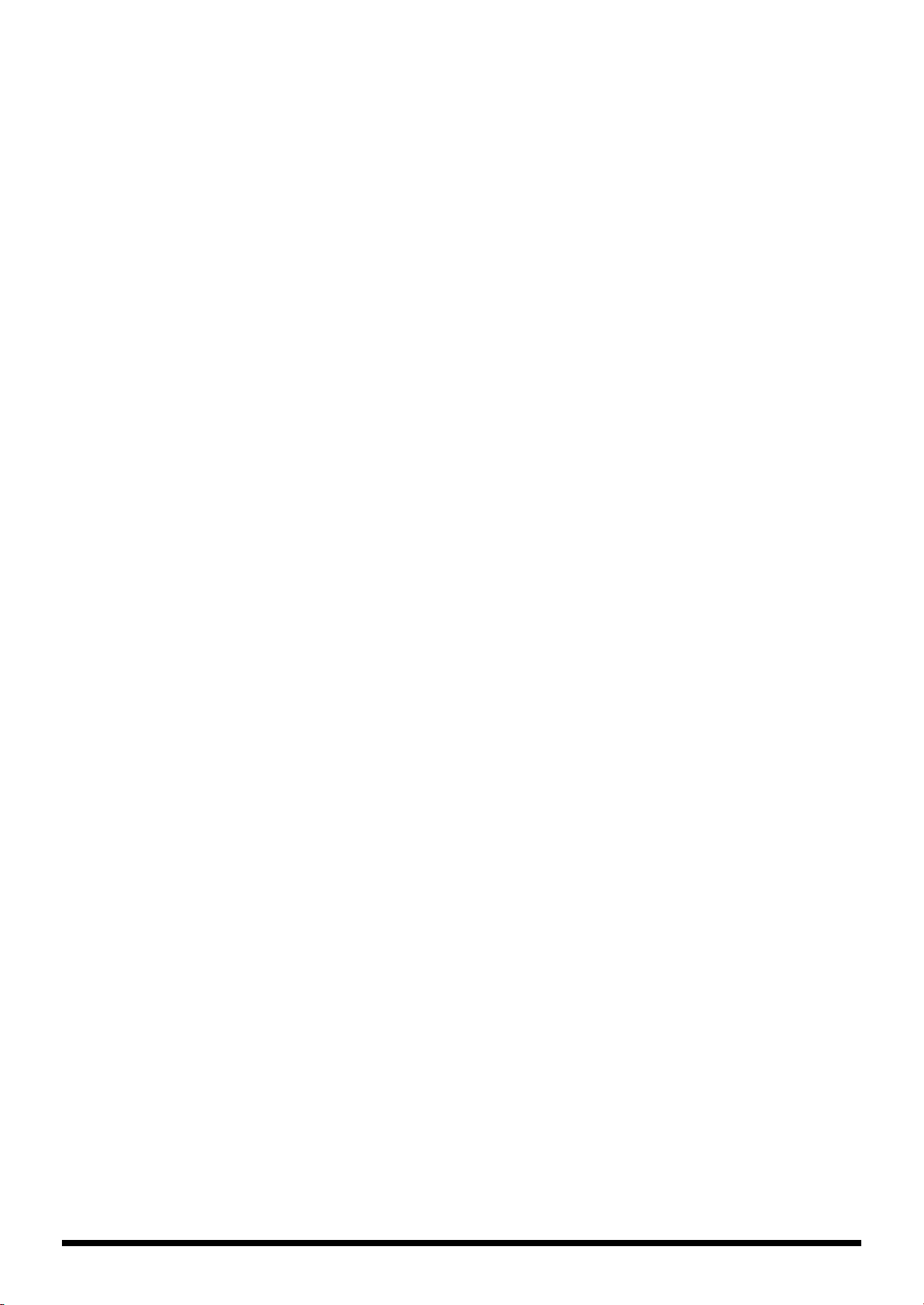
Fantom-G6/G7/G8 取扱説明書
201a
この機器を正しくお使いいただくために、ご使用前に「安全上のご注意」(P. 4)と「使用上のご注意」(P. 7)をよくお読みくだ
さい。また、この機器の優れた機能を十分ご理解いただくためにも、取扱説明書をよくお読みください。取扱説明書は必要なと
きにすぐに見ることができるよう、手元に置いてください。
この取扱説明書は Fantom-G6、Fantom-G7、Fantom-G8 の共通の取扱説明書です。説明書内の表記は、「Fantom-G」と表記さ
れています。それぞれ、お使いの機種に置き替えてお読みください。
985
本書では、画面を使用して機能説明をしていますが、工場出荷時の設定(音色名など)と本文中の画面上の設定は一致していま
せん。あらかじめご了承ください。
962a
製品の仕様および外観は、改良のため予告なく変更することがあります。
202
2008 ローランド株式会社 本書の一部、もしくは全部を無断で複写・転載することを禁じます。
©
3
Page 4
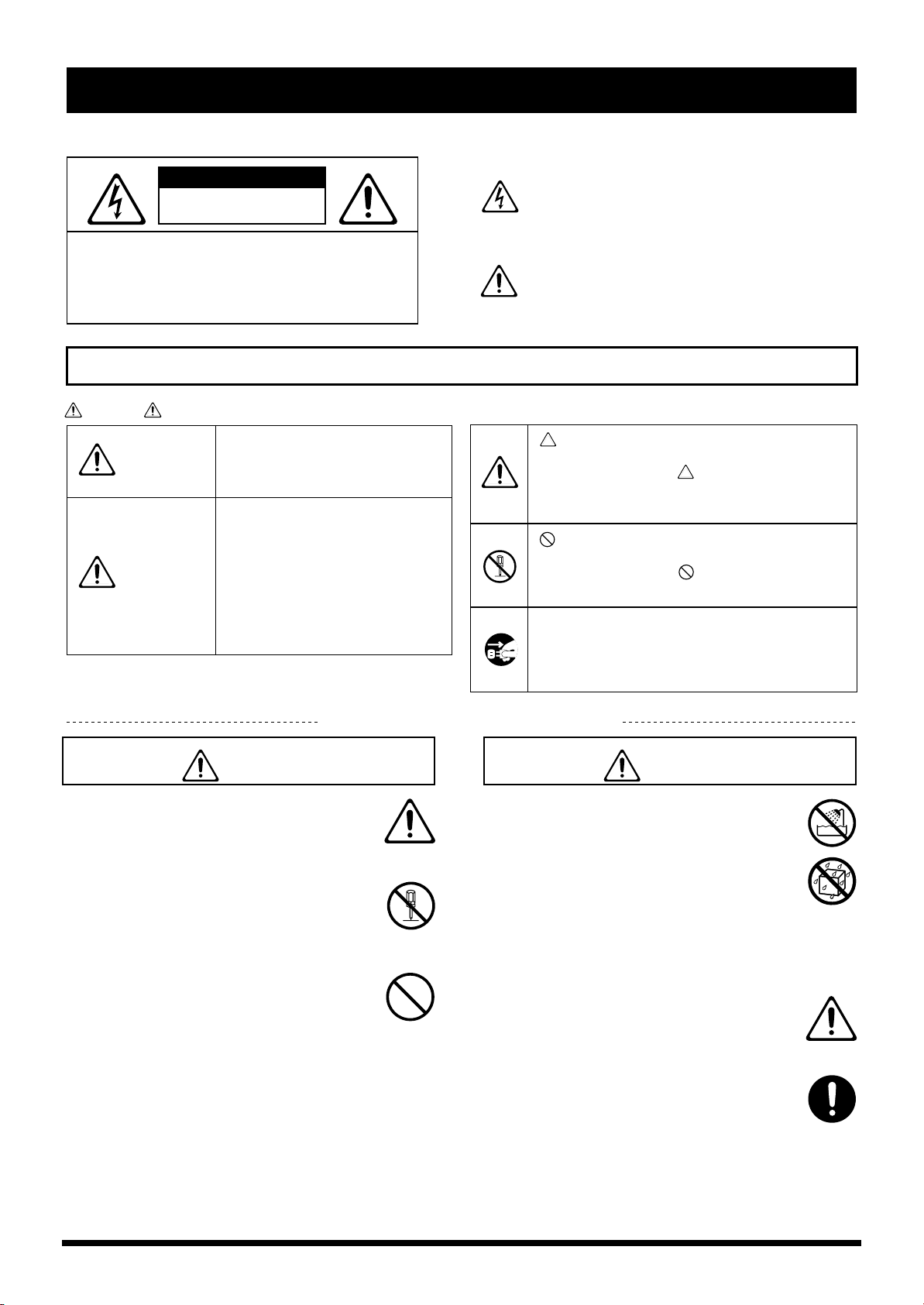
安全上のご注意
安全上のご注意
火災・感電・傷害を防止するには
このマークは、注意喚起シンボルです。取扱説明書
などに、一般的な注意、警告、危険の説明が記載さ
れていることを表わしています。
このマークは、機器の内部に絶縁されていない「危
険な電圧」が存在し、感電の危険があることを警
告しています。
マークについて この機器に表示されているマークには、次のような意味があります。
以下の指示を必ず守ってください
図記号の例
取扱いを誤った場合に、使用者が
傷害を負う危険が想定される場合
および物的損害のみの発生が想定
される内容を表わしています。
※物的損害とは、家屋・家財およ
び家畜・ペットにかかわる拡大
損害を表わしています。
取扱いを誤った場合に、使用者が
死亡または重傷を負う可能性が想
定される内容を表わしています。
●は、強制(必ずすること)を表わしています。
具体的な強制内容は、
●の中に描かれています。
左図の場合は、「電源プラグをコンセントから抜
くこと」を表わしています。
警告
注意
注意の意味について警告と
は、注意(危険、警告を含む)を表わしていま
す。
具体的な注意内容は、 の中に描かれています。
左図の場合は、「一般的な注意、警告、危険」を
表わしています。
は、禁止(してはいけないこと)を表わしてい
ます。
具体的な禁止内容は、 の中に描かれています。
左図の場合は、「分解禁止」を表わしています。
注意:
感電防止のため、パネルやカバーを外さないでください。
この機器の内部には、お客様が修理/交換できる部品
はありません。
修理は、お買い上げ店またはローランド・サービスに
依頼してください。
注意
感電の恐れがあります。
キャビネットをあけないでください。
警告
001
● この機器を使用する前に、以下の指示と取扱説
明書をよく読んでください。
..............................................................................................................
002b
● この機器を分解したり(取扱説明書に記載され
ている指示(P. 308、P. 310)を除く)、改造し
たりしないでください。
警告
..............................................................................................................
003
● 修理/部品の交換などで、取扱説明書に書かれ
ていないことは、絶対にしないでください。必
ずお買い上げ店またはローランド・サービスに
相談してください。
..............................................................................................................
4
004
● 次のような場所での使用や保存はしないでくだ
さい。
○ 温度が極端に高い場所(直射日光の当たる場
所、暖房機器の近く、発熱する機器の上など)
○ 水気の近く(風呂場、洗面台、濡れた床など)
や湿度の高い場所
○ 雨に濡れる場所
○ ホコリの多い場所
○ 振動の多い場所
..............................................................................................................
005
● この機器の設置には、ローランドが推奨するス
タンド KS-18Z(Fantom-G6/G7/G8)、
KS-G8(Fantom-G8)を使用してください。
..............................................................................................................
006
● この機器の設置にスタンド(KS-18Z、KS-G8)
を使用する場合、ぐらつくような所や傾いた所
にスタンドを設置しないでください。安定した
水平な所に設置してください。機器を単独で設
置する場合も、同様に安定した水平な所に設置
してください。
..............................................................................................................
Page 5
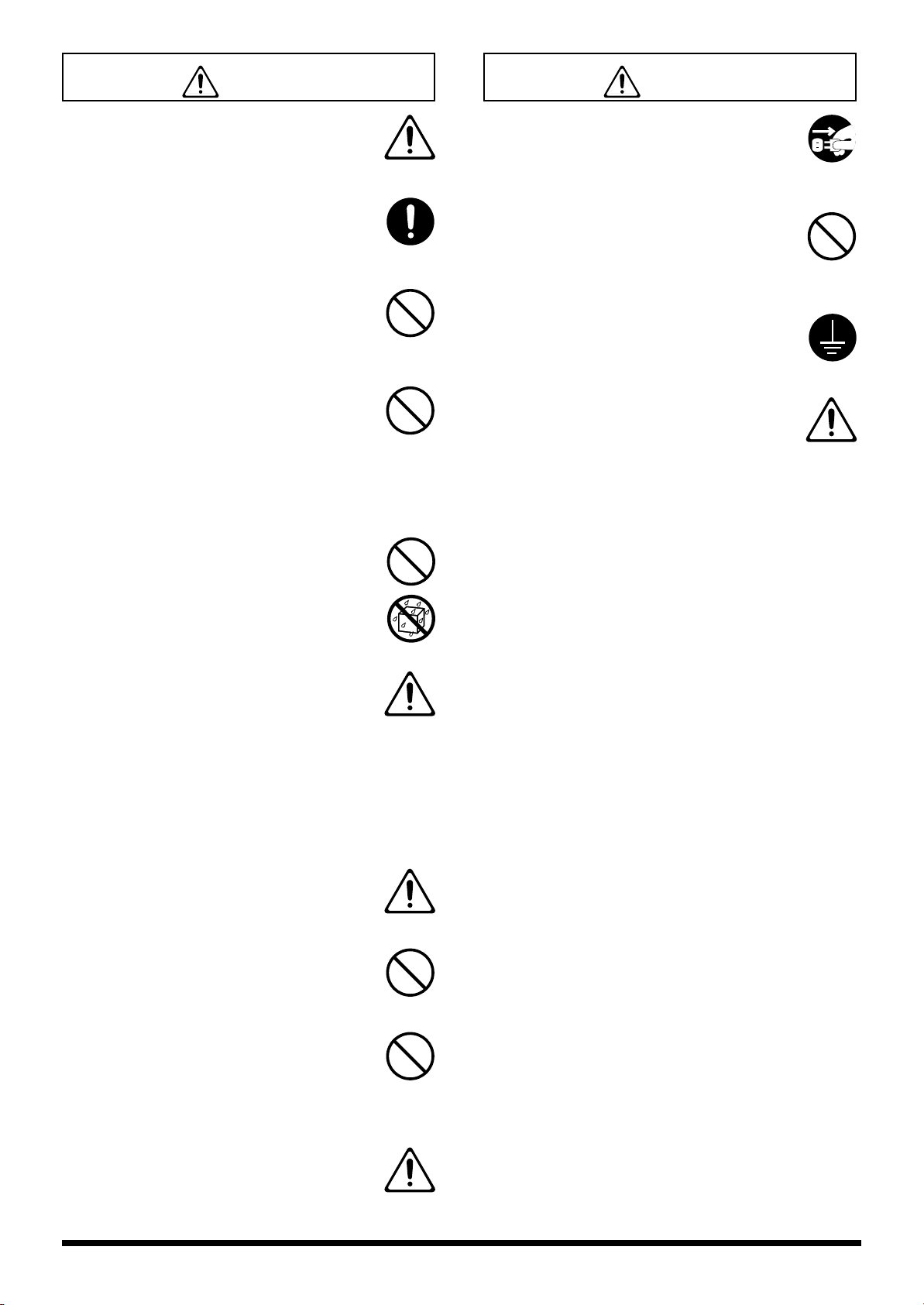
警告
警告
008a
● 電源プラグは、必ず AC100V の電源コンセント
に差し込んでください。
..............................................................................................................
008e
● 電源コードは、必ず付属のものを使用してくだ
さい。また、付属の電源コードを他の製品に使
用しないでください。
..............................................................................................................
009
● 電源コードを無理に曲げたり、電源コードの上
に重いものを載せたりしないでください。電源
コードに傷がつき、ショートや断線の結果、火
災や感電の恐れがあります。
..............................................................................................................
010
● この機器を単独で、あるいはヘッドホン、アン
プ、スピーカーと組み合わせて使用した場合、設
定によっては永久的な難聴になる程度の音量に
なります。大音量で、長時間使用しないでくだ
さい。万一、聴力低下や耳鳴りを感じたら、直
ちに使用をやめて専門の医師に相談してくださ
い。
..............................................................................................................
011
● この機器に、異物(燃えやすいもの、硬貨、針
金など)や液体(水、ジュースなど)を絶対に
入れないでください。
022a
● 基板(ARX シリーズ、DIMM メモリー)を取り
付ける前に、機器本体の電源を切って電源プラ
グをコンセントから外してください(P. 308、
P. 310)。
..............................................................................................................
023
● CD-ROM を、一般のオーディオ CD プレーヤー
で再生しないで下さい。大音量によって耳を痛
めたり、スピーカーを破損する恐れがあります。
..............................................................................................................
024
● 電源コードのアースを確実に取り付けてくださ
い。感電の恐れがあります(P. 25)。
..............................................................................................................
026
● 本機の上に水の入った容器(花びんなど)、殺 虫
剤、香水、アルコール類、マニキュア、スプレー
缶などを置かないでください。また、表面に付
着した液体は、すみやかに乾いた柔らかい布で
拭き取ってください。
..............................................................................................................
..............................................................................................................
012a
● 次のような場合は、直ちに電源を切って電源
コードをコンセントから外し、お買い上げ店ま
たはローランド・サービスに修理を依頼してく
ださい。
○ 電源コードやプラグが破損したとき
○ 煙が出たり、異臭がしたとき
○ 異物が内部に入ったり、液体がこぼれたりしたとき
○ 機器が(雨などで)濡れたとき
○ 機器に異常や故障が生じたとき
..............................................................................................................
013
● お子様のいるご家庭で使用する場合、お子様の
取り扱いやいたずらに注意してください。必ず
大人のかたが、監視/指導してあげてください。
..............................................................................................................
014
● この機器を落としたり、この機器に強い衝撃を
与えないでください。
..............................................................................................................
015
● 電源は、タコ足配線などの無理な配線をしない
でください。特に、電源タップを使用している
場合、電源タップの容量(ワット/アンペア)を
超えると発熱し、コードの被覆が溶けることが
あります。
..............................................................................................................
016
● 外国で使用する場合は、お買い上げ店または
ローランド・サービスに相談してください。
..............................................................................................................
5
Page 6
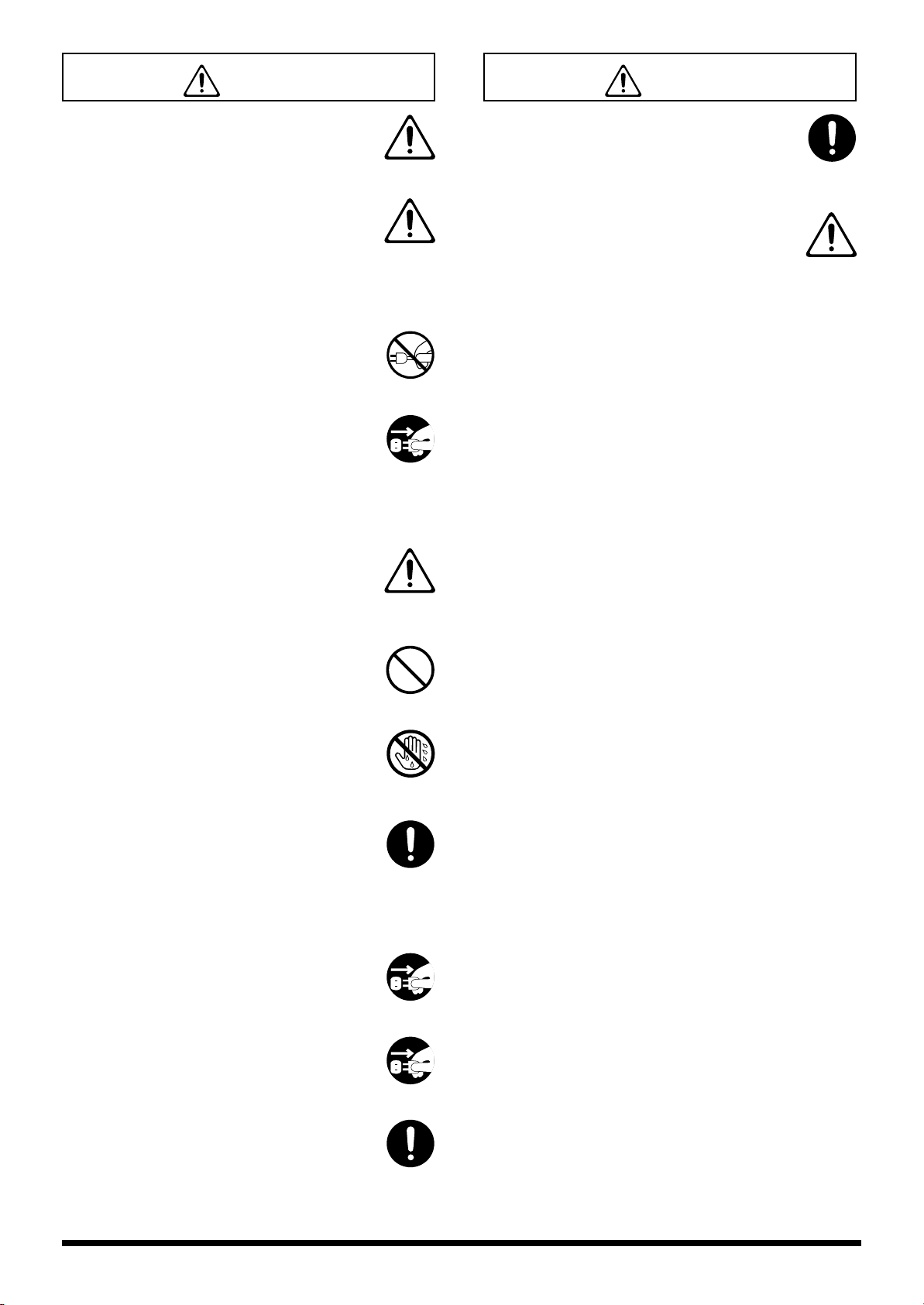
注意
注意
101a
● この機器は、風通しのよい、正常な通気が保た
れている場所に設置して、使用してください。
..............................................................................................................
101c
● 本製品は当社製のスタンド KS-18Z(FantomG6/G7/G8)、KS-G8(Fantom-G8)とのみ組
み合わせて使用できるよう設計されています。
他のスタンドやカートと組み合わせて使うと、
不安定な状態となって落下や転倒を引き起こ
し、けがをするおそれがあります。
..............................................................................................................
102b
● 電源コードを機器本体やコンセントに抜き差し
するときは、必ずプラグを持ってください。
..............................................................................................................
103a
● 定期的に電源プラグを抜き、乾いた布でゴミや
ほこりを拭き取ってください。また、長時間使
用しないときは、電源プラグをコンセントから
外してください。電源プラグとコンセントの間
にゴミやほこりがたまると、絶縁不良を起こし
て火災の原因になります。
..............................................................................................................
104
● 接続したコードやケーブル類は、繁雑にならな
いように配慮してください。特に、コードやケー
ブル類は、お子様の手が届かないように配慮し
てください。
..............................................................................................................
106
● この機器の上に乗ったり、機器の上に重いもの
を置かないでください。
118a
● 取り外した底面のカバーのネジは(P. 308、P.
310)、小さなお子様が誤って飲み込んだりする
ことのないようお子様の手の届かないところへ
保管してください。
..............................................................................................................
120
● ファンタム電源供給の必要なコンデンサー・マ
イクロホンを接続したとき以外は、ファンタム
電源を必ずオフにしてください。ダイナミック・
マイクロホンやオーディオ再生装置などにファ
ンタム電源を供給すると故障の原因になりま
す。マイクロホンの仕様については、お使いの
マイクロホンの取扱説明書をお読みください。
(本機のファンタム電源:DC 48V、10mA Max)
..............................................................................................................
107b
● 濡れた手で電源コードのプラグを持って、機器
本体やコンセントに抜き差ししないでくださ
い。
..............................................................................................................
108d
● Fantom-G8を移動するときは以下のことを確認
した後、必ず 2 人以上で水平に持ち上げて運ん
でください。このとき、手をはさんだり、足の
上に落とさないように注意してください。
○ 電源コードを外す。
○ 外部機器との接続を外す。
..............................................................................................................
109a
● お手入れをするときには、電源を切って電源プ
ラグをコンセントから外してください(P. 25)。
..............................................................................................................
110a
● 落雷の恐れがあるときは、早めに電源プラグを
コンセントから外してください。
..............................................................................................................
115a
● 指定の基板(ARX シリーズ、DIMM メモリー)
だけを取り付け、指定されたネジだけを外して
ください(P. 308、P. 310)。
..............................................................................................................
6
Page 7
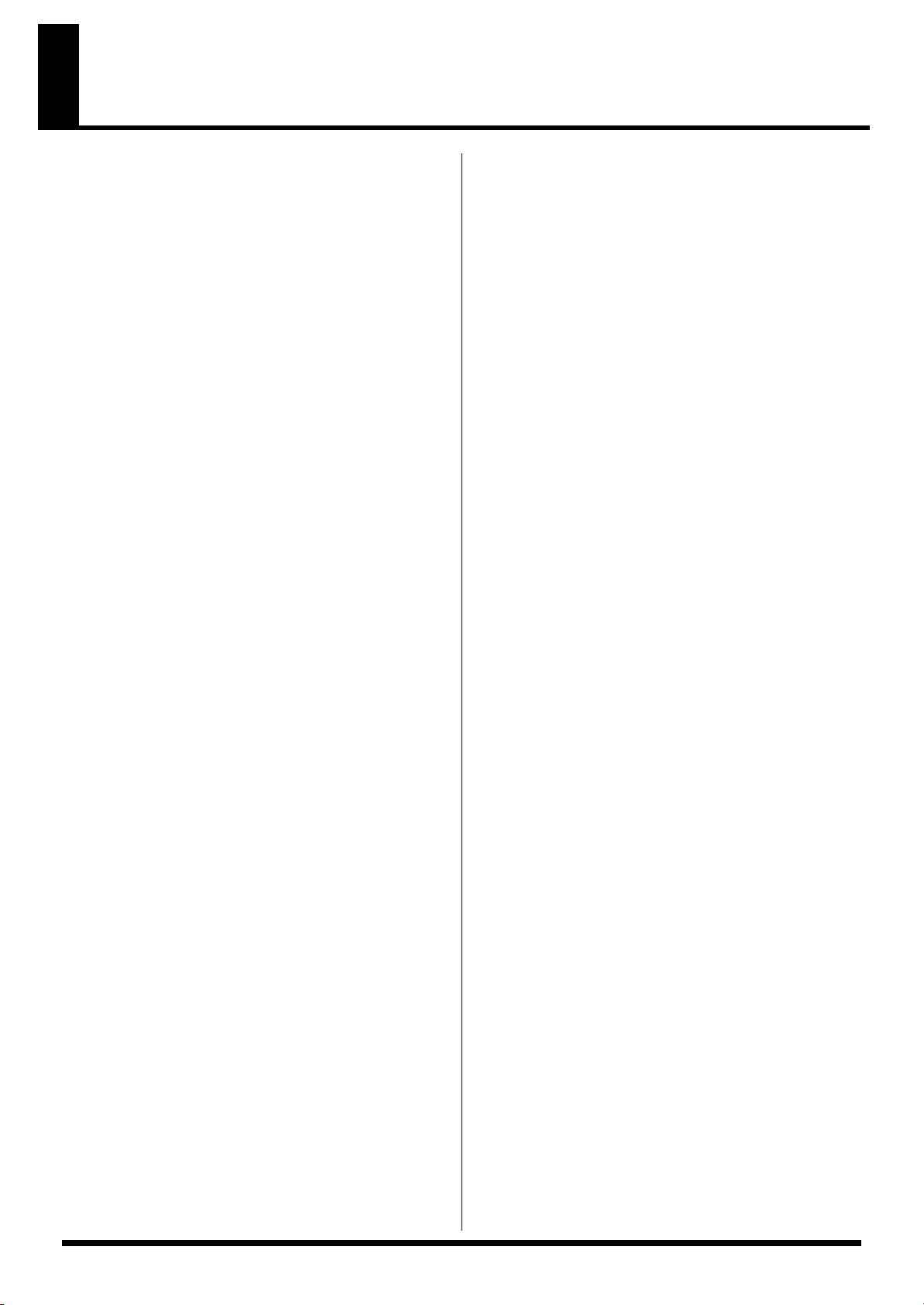
使用上のご注意
電源について
301
● 本機を冷蔵庫、洗濯機、電子レンジ、エアコンなどのイ
ンバーター制御の製品やモーターを使った電気製品が接
続されているコンセントと同じコンセントに接続しない
でください。電気製品の使用状況によっては、電源ノイ
ズにより本機が誤動作したり、雑音が発生する恐れがあ
ります。電源コンセントを分けることが難しい場合は、
電源ノイズ・フィルターを取り付けてください。
307
● 接続するときは、誤動作やスピーカーなどの破損を防ぐ
ため、必ずすべての機器の電源を切ってください。
308
● 電源スイッチを切った後、本機上の LCD や LED などは
消えますが、これは主電源から完全に遮断されているわ
けではありません。完全に電源を切る必要があるときは、
この機器の電源スイッチを切った後、コンセントからプ
ラグを抜いてください。そのため、電源コ−ドのプラグ
を差し込むコンセントは、この機器にできるだけ近い、
すぐ手の届くところのものを使用してください。
設置について
351
● この機器の近くにパワー・アンプなどの大型トランスを
持つ機器があると、ハム(うなり)を誘導することがあ
ります。この場合は、この機器との間隔や方向を変えて
ください。
352a
● テレビやラジオの近くでこの機器を動作させると、テレ
ビ画面に色ムラが出たり、ラジオから雑音が出ることが
あります。この場合は、この機器を遠ざけて使用してく
ださい。
352b
● 携帯電話などの無線機器を本機の近くで使用すると、着
信時や発信時、通話時に本機から雑音が出ることがあり
ます。この場合は、それらの機器を本機から遠ざけるか、
もしくは電源を切ってください。
354a
● 直射日光の当たる場所や、発熱する機器の近く、閉め
切った車内などに放置しないでください。変形、変色す
ることがあります。
355b
● 極端に温湿度の違う場所に移動すると、内部に水滴がつ
く(結露)ことがあります。そのまま使用すると故障の
原因になりますので、数時間放置し、結露がなくなって
から使用してください。
358
● 鍵盤の上に物を置いたままにしないでください。発音し
なくなるなどの故障の原因になります。
360
● 設置条件(設置面の材質、温度など)によっては本機の
ゴム足が、設置した台などの表面を変色または変質させ
ることがあります。
ゴム足の下にフェルトなどの布を敷くと、安心してお使
いいただけます。この場合、本機が滑って動いたりしな
いことを確認してからお使いください。
お手入れについて
401a
● 通常のお手入れは、柔らかい布で乾拭きするか、堅く
絞った布で汚れを拭き取ってください。汚れが激しいと
きは、中性洗剤を含んだ布で汚れを拭き取ってから、柔
らかい布で乾拭きしてください。
402
● 変色や変形の原因となるベンジン、シンナーおよびアル
コール類は、使用しないでください。
修理について
451b
● お客様がこの機器を分解(取扱説明書に記載されている
指示(308 ページ、310 ページ)を除く)、改造された
場合、以後の性能について保証できなくなります。また、
修理をお断りする場合もあります。
452
● 修理に出される場合、記憶した内容が失われることがあ
ります。大切な記憶内容は、USB メモリーに保存する
か、記憶内容をメモしておいてください。修理するとき
には記憶内容の保存に細心の注意を払っておりますが、
メモリー部の故障などで記憶内容が復元できない場合も
あります。失われた記録内容の修復に関しましては、補
償も含めご容赦願います。
453a
● 当社では、この製品の補修用性能部品(製品の機能を維
持するために必要な部品)を、製造打切後 6 年間保有し
ています。この部品保有期間を修理可能の期間とさせて
いただきます。なお、保有期間が経過した後も、故障箇
所によっては修理可能の場合がありますので、お買い上
げ店、またはローランド・サービスにご相談ください。
その他の注意について
551
● 記憶した内容は、機器の故障や誤った操作などにより、
失われることがあります。失っても困らないように、大
切な記憶内容はバックアップとして USB メモリーに保
存しておいてください。
552
● 本体メモリーおよび USB メモリーの失われた記憶内容
の修復に関しましては、補償を含めご容赦願います。
553
● 故障の原因になりますので、ボタン、つまみ、入出力端
子などに過度の力を加えないでください。
554
● ディスプレイを強く押したり、叩いたりしないでくださ
い。
555
● ディスプレイから多少音がすることがありますが、故障
ではありません。
556
● ケーブルの抜き差しは、ショートや断線を防ぐため、プ
ラグを持ってください。
557
● この機器は多少発熱することがありますが、故障ではあ
りません。
7
Page 8
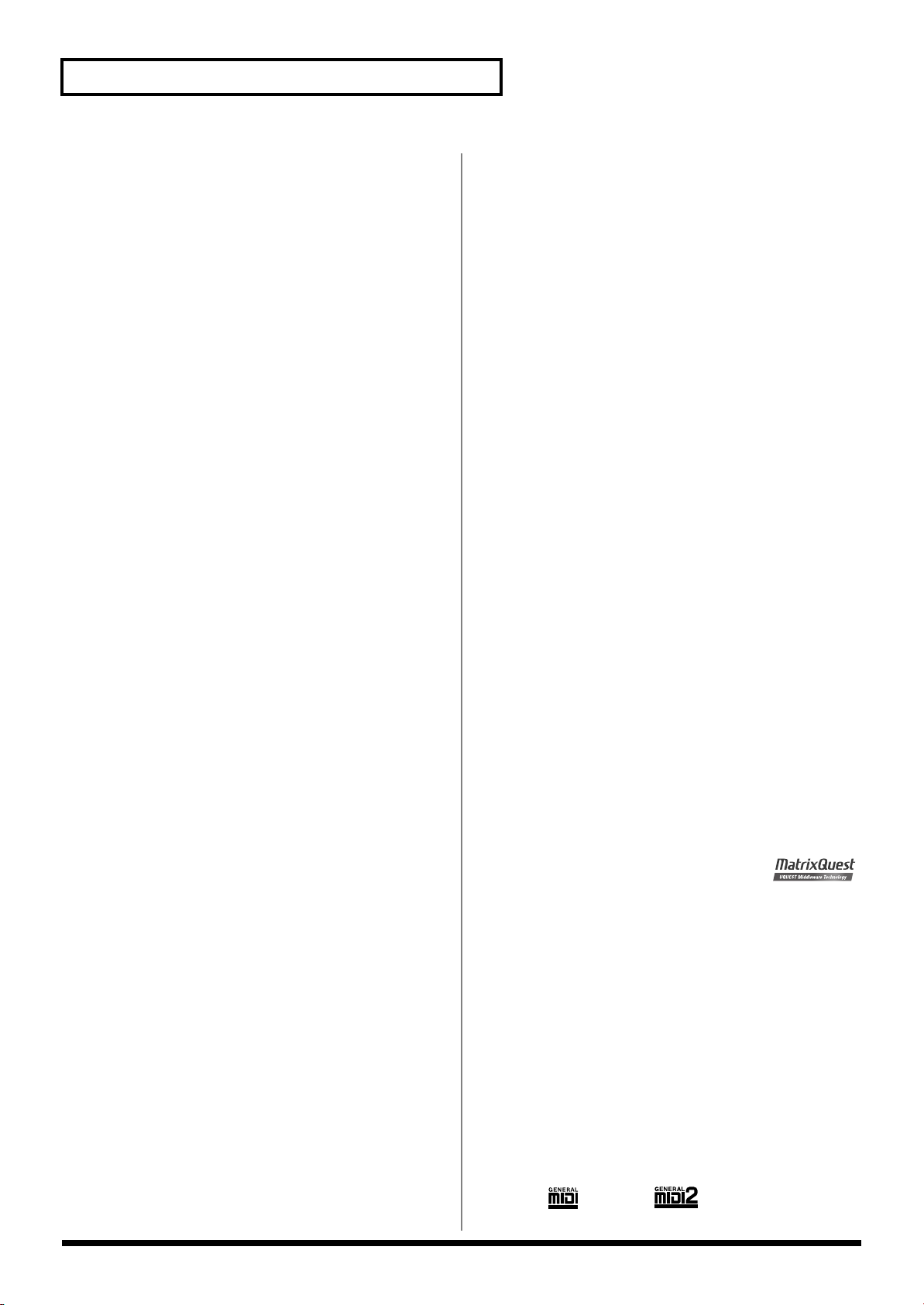
使用上のご注意
558a
● 音楽をお楽しみになる場合、隣近所に迷惑がかからない
ように、特に夜間は、音量に十分注意してください。
ヘッドホンを使用すれば、気がねなくお楽しみいただけ
ます。
559a
● 輸送や引っ越しをするときは、この機器が入っていたダ
ンボール箱と緩衝材、または同等品で梱包してください。
559c
● この機器が入っていた梱包箱や緩衝材を廃棄する場合、
各市町村のゴミの分別基準に従って行ってください。
561
● エクスプレッション・ペダルは、必ず指定のもの(別
売:EV-5)をお使いください。他社製品を接続すると、
本体の故障の原因になる場合があります。
562
● 接続ケーブルには抵抗が入ったものがあります。本機と
の接続には、抵抗入りのケーブルを使用しないでくださ
い。音が極端に小さくなったり、まったく聞こえなくな
る場合があります。抵抗の入っていない接続ケーブル
(ローランド:PCS シリーズなど)をご使用ください。
他社製の接続ケーブルをご使用になる場合、ケーブルの
仕様につきましては、ケーブルのメーカーにお問い合わ
せください。
566b
● D ビーム・コントローラーは周辺の明るさによって感度
が変化します。期待どおりの動作をしないときは感度を
調節しなおしてください(P.291)。
● DIGITAL AUDIO IN 端子に外部機器を接続した状態で、
ケーブルを抜く、または、外部機器の電源を切るなどす
ると、その後、DIGITAL AUDIO IN からの入力にノイズ
が混じることがあります。その場合は、もう一度外部機
器を正しく接続し直すか、本体の[MIX IN]スイッチを
オフにしてください。
CD-ROM の取り扱い
801
● ディスクの裏面(信号面)に触れたり、傷をつけたりし
ないでください。データの読み出しがうまくいかないこ
とがあります。ディスクの汚れは、市販の CD 専用ク
リーナーでクリーニングしてください。
著作権について
851
● 第三者の著作物(音楽作品、映像作品、放送、実演、そ
の他)の一部または全部を、権利者に無断で録音、録画
あるいは複製し、配布、販売、貸与、上演、放送などを
行うことは法律で禁じられています。
852
● 本機は技術的保護手段による制約の一部または全部を受
けずに録音、録画あるいは複製を行うことができます。
これは本機が音楽制作や映像制作を目的としており、他
者の著作権を侵害しない作品(自作曲など)の録音、録
画あるいは複製まで、制約を受けることがないよう設計
されているためです。
853
● 第三者の著作権を侵害する恐れのある用途に、本機を使
用しないでください。あなたが本機を用いて他者の著作
権を侵害しても、弊社は一切責任を負いません。
854
● 個人で楽しむこと(私的使用)を目的としていても、技
術的保護手段を回避(除去または改変)して第三者の著
作物を無断で複製することは、第三者の著作権を侵害す
る行為となり、法律で禁じられています。
カードをお使いになる前に
USB メモリーの取り扱い
704
● USB メモリーは、確実に奥まで差し込んでください。
f705
● USB メモリーの端子の部分に触れたり、汚したりしない
でください。
708
● USB メモリーは精密な電子部品で作られていますので、
取り扱いについては次の点に注意してください。
○ 静電気による破損を防ぐため、取り扱う前に身体に
帯電している静電気を放電しておく。
○ 端子部に手や金属で触れない。
○ 曲げたり、落としたり、強い衝撃を与えたりしない。
○ 直射日光の当たる場所や、閉め切った自動車の中な
どに放置しない。(保存温度:-25 度〜 85 度)
○ 水に濡らさない。
○ 分解や改造をしない。
※ MMP(Moore Microprocessor Portfolio)はマイクロプ
ロセッサーのアーキテクチャーに関する TPL
(Technology Properties Limited)社の特許ポートフォ
リオです。当社は、TPL 社よりライセンスを得ていま
す。
追加
※ MatrixQuest は東電ユークエストの登録
商標です。Fantom-G の USB 機能は東電
ユークエスト株式会社のミドルウェア
MatrixQuest を使用しています。
追加
※ チェンバロ音源素材提供協力:浜松市楽器博物館
204
※ Microsoft、Windows は、米国 Microsoft Corporation
の米国及びその他の国における登録商標です。
206j
※ Windows ®の正式名称は、Microsoft ®Windows
operating system です。
207
※ Apple、Macintosh は、米国 Apple Inc. の米国及びその
他の国における登録商標です。
209
※ Mac OS は、米国 Apple Inc. の登録商標です。
215a
※ MIDI は社団法人 音楽電子事業協会(AMEI)の登録商標
です。
215b
※ GM( )、GM2( )は、社団法人 音楽電
子事業協会(AMEI)の登録商標です。
®
8
Page 9
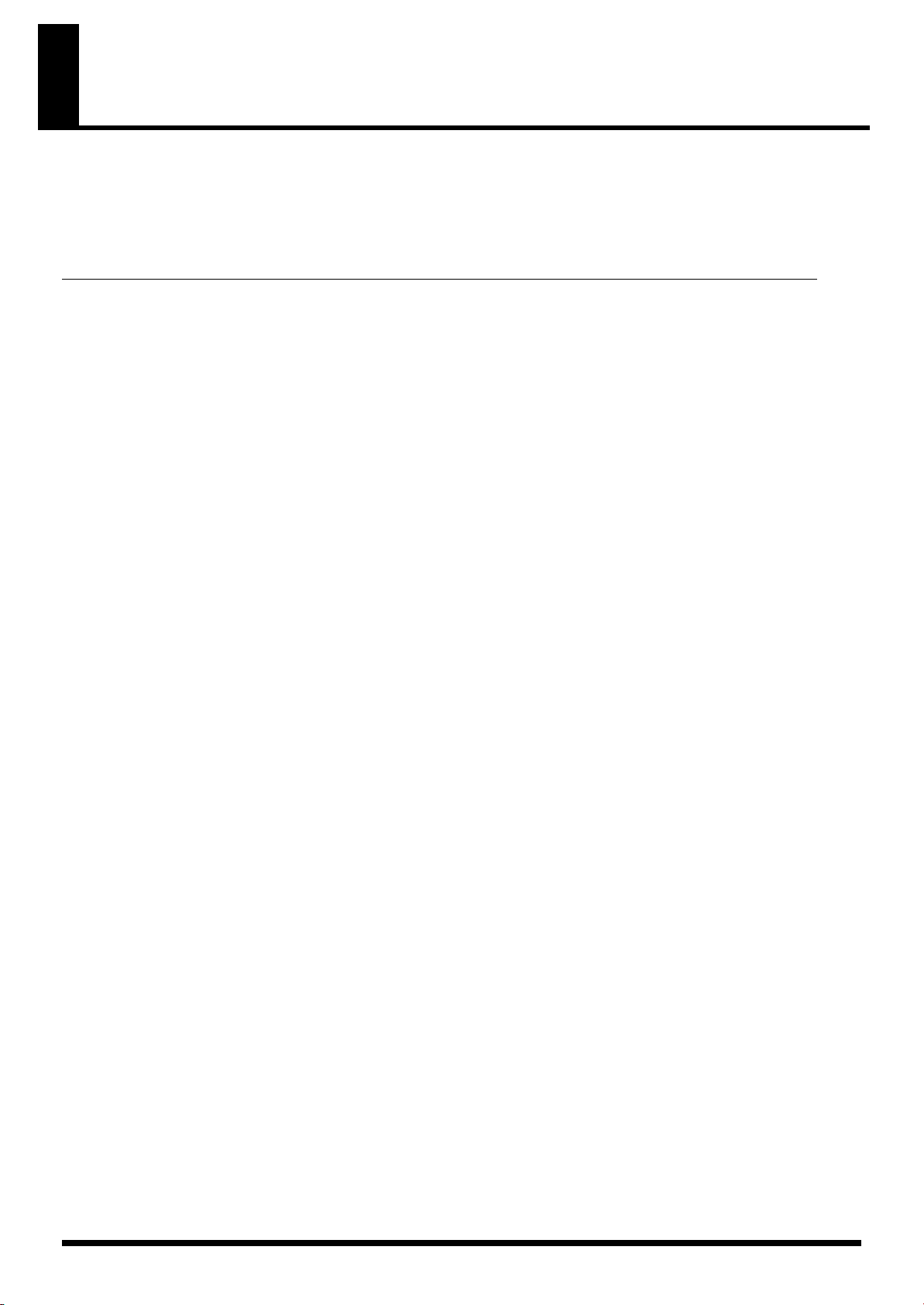
目次
安全上のご注意 ............................................................................................................4
使用上のご注意 ............................................................................................................7
目次 ..............................................................................................................................9
01: はじめに(概要/基本操作)..................... 19
主な特長..................................................................................................................... 20
各部の名称とはたらき ............................................................................................... 22
フロント・パネル.......................................................................................................................................................................22
リア・パネル...............................................................................................................................................................................24
接続する..................................................................................................................... 25
電源コードを接続する ..............................................................................................................................................................25
アンプやスピーカーを接続する..............................................................................................................................................26
USB マウス(別売)を接続する ............................................................................................................................................26
スタンドへの設置のしかた......................................................................................................................................................27
電源を入れる .............................................................................................................28
電源を切るときは.......................................................................................................................................................................28
デモ・ソングを聴く................................................................................................... 29
電源投入時(プロジェクト読み込み時)にロードするソング ..........................................................29
さまざまな演奏機能................................................................................................... 30
ベロシティー/アフタータッチ ................................................................................................................30
ピッチ・ベンド/モジュレーション・レバー .......................................................................................30
オクターブ・シフト(Oct)........................................................................................................................ 30
トランスポーズ(Transpose)..................................................................................................................30
ホールド・ペダル.........................................................................................................................................31
コントロール・ペダル.................................................................................................................................31
Fantom-G の概要....................................................................................................... 32
Fantom-G の構成 ....................................................................................................................................................................... 32
メモリーについて.......................................................................................................................................................................35
内蔵エフェクトについて ..........................................................................................................................................................36
シーケンサーについて ..............................................................................................................................................................36
サンプリング部について ..........................................................................................................................................................38
Fantom-G の基本操作 ............................................................................................... 39
音源のモードを切り替える......................................................................................................................................................39
ファンクション・ボタンのはたらき .....................................................................................................................................40
カーソルを移動する...................................................................................................................................................................40
値を変更する...............................................................................................................................................................................41
名前を付ける...............................................................................................................................................................................42
パッドの基本操作.......................................................................................................................................................................43
ショートカット・メニュー(Shortcut Menu)..................................................................................................................44
基本構成..........................................................................................................................................................32
いろいろな音の単位.....................................................................................................................................32
シングル/ライブ/スタジオ・モード....................................................................................................33
発音数について .............................................................................................................................................34
エフェクトの種類.........................................................................................................................................36
オーディオと MIDI........................................................................................................................................ 36
ソングとは......................................................................................................................................................36
トラックとは..................................................................................................................................................37
ソングと音源の状態.....................................................................................................................................37
SMF(スタンダード MIDI ファイル .MID).............................................................................................37
パッド・モードを切り換える.....................................................................................................................43
パッドの設定を確認する.............................................................................................................................43
パッドをテンキーとして使う.....................................................................................................................43
9
Page 10
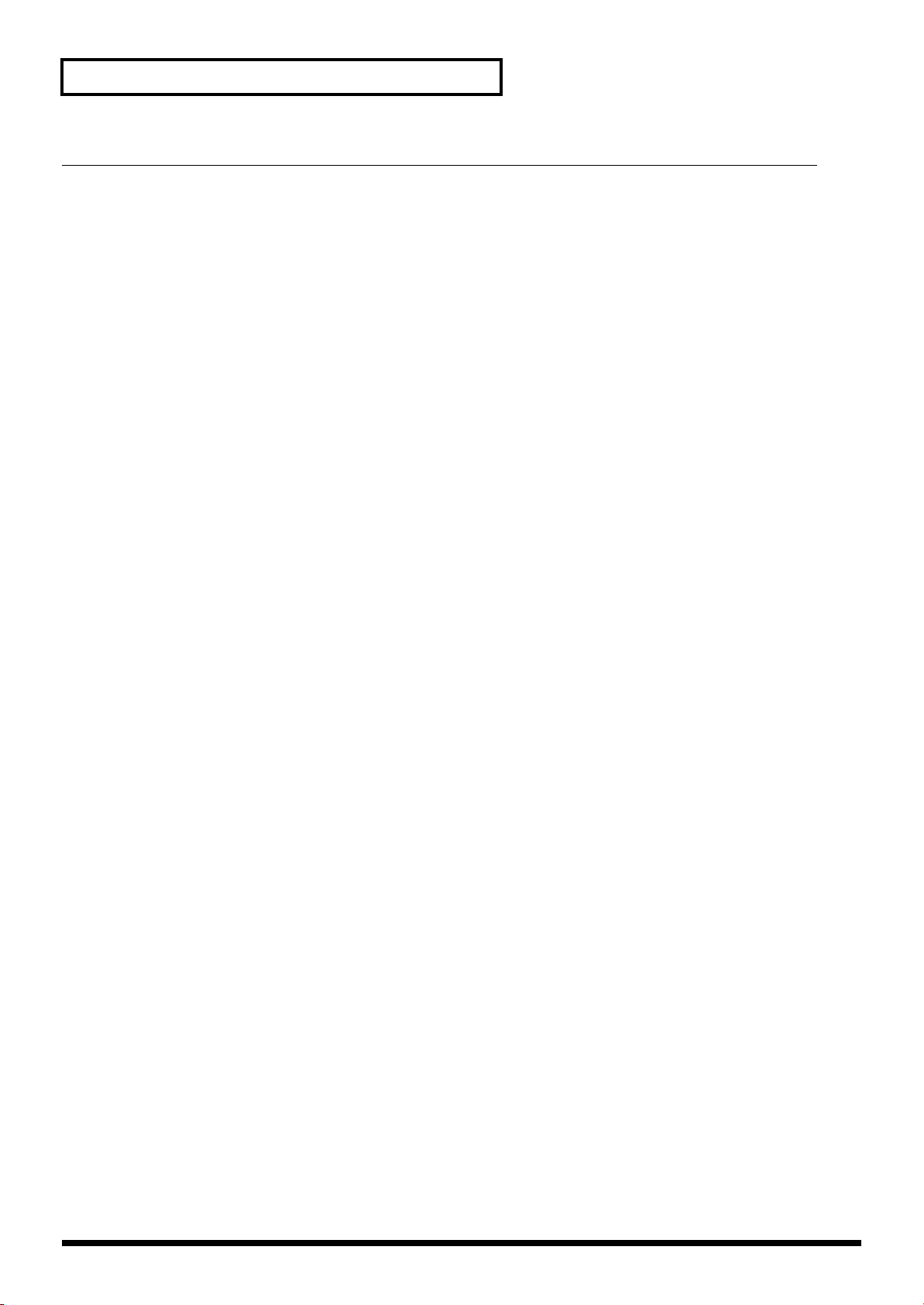
目次
02: 音源編 1(音を鳴らす)............................. 45
シングル・モードで演奏する .................................................................................... 46
Single Play 画面について......................................................................................................................................................... 46
Single Play 画面を表示する .......................................................................................................................46
パッチを選ぶ...............................................................................................................................................................................47
鳴らすトーンを選ぶ(トーンのオン/オフ).......................................................................................................................50
単音で演奏する(モノフォニック)........................................................................................................................................50
パート設定(Part View)..........................................................................................................................................................51
リアルタイム・コントローラーや D ビーム・コントローラーでコントロールするパラメーターを選ぶ
(Control Setting)......................................................................................................................................................................51
コントローラー・リセット......................................................................................................................................................51
リズム・セットを演奏する......................................................................................................................................................52
サンプル・セットを演奏する..................................................................................................................................................53
お気に入りの音をリストアップして呼び出す(フェイバリット機能).....................54
ライブ・モードで演奏する ........................................................................................ 58
Live Play(Layer/Split)画面を表示する............................................................................................................................ 58
Live Play(Layer/Split)画面各部のはたらき ...................................................................................................................59
ライブ・セットを選ぶ ..............................................................................................................................................................60
Live Play(Layer/Split)画面で演奏する............................................................................................................................ 61
Live Set Part Mixer 画面を使う .............................................................................................................................................63
Layer Edit 画面を使う ..............................................................................................................................................................64
アルペジオ機能を使って演奏する..........................................................................................................................................65
リアルタイム・コントローラーや D ビーム・コントローラーを使って演奏する ......................................................65
エフェクトを設定する ..............................................................................................................................................................65
マスター・レベルを調整する..................................................................................................................................................65
ライブ・セットの詳細設定をする..........................................................................................................................................65
スタジオ・モードで演奏する .................................................................................... 66
Studio Play 画面を表示する ...................................................................................................................................................66
Studio Play 画面各部のはたらき ........................................................................................................................................... 67
スタジオ・セットを選ぶ ..........................................................................................................................................................67
Studio Play 画面で演奏する ...................................................................................................................................................68
アルペジオ機能を使って演奏する..........................................................................................................................................70
リアルタイム・コントローラーや D ビーム・コントローラーを使って演奏する ......................................................70
エフェクトを設定する ..............................................................................................................................................................70
マスター・レベルを調整する..................................................................................................................................................70
スタジオ・セットの詳細設定をする .....................................................................................................................................70
カテゴリー別にパッチを選ぶ(パッチ・ファインダー).....................................................................48
リストからパッチを選ぶ.............................................................................................................................49
パッチを試聴する(フレーズ・プレビュー)..........................................................................................49
リズム・セットを選ぶ.................................................................................................................................52
サンプル・セットを選ぶ.............................................................................................................................53
音色を登録する(Regist)...........................................................................................................................54
音色を呼び出す .............................................................................................................................................54
ステップごとの音量を設定する(Favorite Level)............................................................................... 55
音色を登録したステップを変更する........................................................................................................55
音色の登録を削除する(Remove)...........................................................................................................55
バンク内の音色の登録をすべて削除する(Remove Bank)..............................................................55
ソングを登録する(Set Song).................................................................................................................56
テキスト・ファイルをインポートする(Import Text).......................................................................56
テキスト・ファイルを削除する(Remove Text)................................................................................ 57
表示フォントを切り替える(Font).........................................................................................................57
リストからライブ・セットを選ぶ............................................................................................................60
パートを選ぶ..................................................................................................................................................61
音を鳴らすパートを選ぶ(キーボード・スイッチ).............................................................................61
パッドで鳴らすパートを選ぶ.....................................................................................................................61
パートの音色を選ぶ.....................................................................................................................................61
音色を重ね合わせて演奏する(レイヤー)..............................................................................................62
鍵域を分割して異なる音色で演奏する(スプリット).........................................................................62
パートの設定をする.....................................................................................................................................63
パートの音色を選ぶ.....................................................................................................................................64
パートの設定をする.....................................................................................................................................64
表示パート・グループを切り替える........................................................................................................67
リストからスタジオ・セットを選ぶ........................................................................................................68
パートを選ぶ..................................................................................................................................................68
パートの音色を選ぶ.....................................................................................................................................68
音を鳴らすパートを選ぶ(キーボード・スイッチ).............................................................................69
パートの設定をする.....................................................................................................................................69
10
Page 11
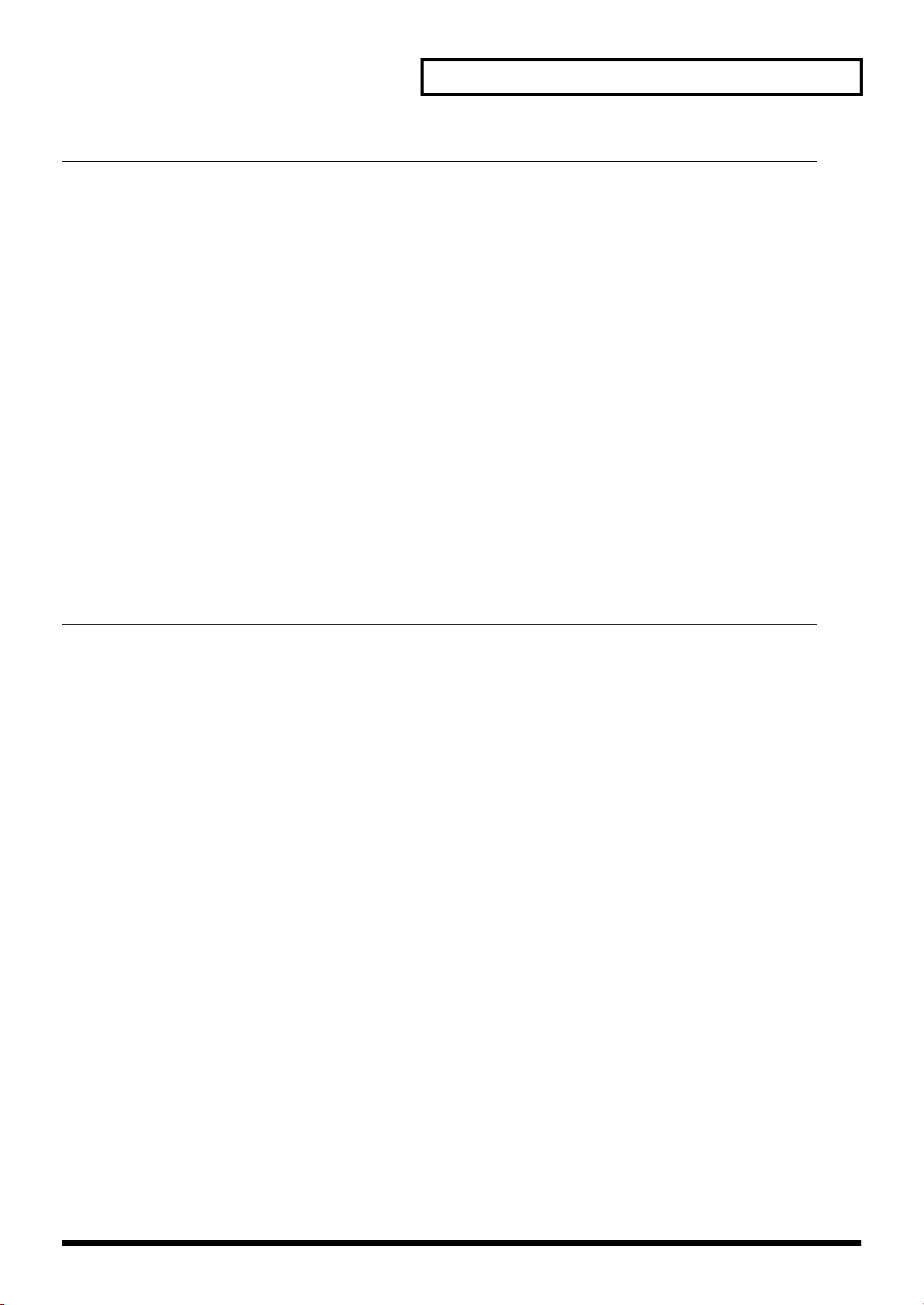
03: 音源編 2(コントロール)......................... 71
リアルタイムに音色を変化させる ............................................................................. 72
D ビームに手をかざして音色を変化させる(D ビーム・コントローラー).................................................................72
D ビーム・コントローラーの設定をする................................................................................................ 73
つまみ、スライダー、S1/S2 ボタンを使って音色を変化させる(リアルタイム・コントローラー)..................75
リアルタイム・コントローラーの設定を変える ...................................................................................76
ペダルを使って音色を変化させる(コントロール・ペダル)..........................................................................................77
コントロール・ペダルの設定をする........................................................................................................77
アルペジオ演奏をする ............................................................................................... 78
アルペジオ機能について ..........................................................................................................................................................78
アルペジオ演奏をする ..............................................................................................................................................................78
アルペジオをオン/オフする.....................................................................................................................78
アルペジオ演奏のテンポを決める............................................................................................................78
アルペジオ演奏を持続する(HOLD).......................................................................................................78
アルペジオ機能に関する設定をする(Arpeggio)..............................................................................................................78
アルペジオ・スタイルに SMF やフレーズをインポートする............................................................79
作ったアルペジオを保存する(Write)..................................................................................................................................80
コード・メモリー機能を使う .................................................................................... 81
コード・メモリー機能について..............................................................................................................................................81
コード・メモリー機能を使って演奏する .............................................................................................................................81
コード・メモリー機能をオン/オフする................................................................................................81
コード・フォームを選ぶ.............................................................................................................................81
コードの構成音を順番に演奏する(ロールド・コード機能)............................................................82
オリジナルのコード・フォームを作る .................................................................................................................................82
作ったコード・フォームを保存する(Write).....................................................................................................................82
目次
04: 音源編 3(音を作る)................................. 83
パッチを作る .............................................................................................................84
パッチの設定のしかた ..............................................................................................................................................................84
パッチを素早くエディットする(Patch Zoom Edit)..........................................................................84
パッチの全パラメーターをエディットする(Patch Pro Edit).........................................................86
パッチ/トーンの設定を初期化する(Patch Initialize/Tone Initialize)..........................................87
パッチ(トーン)の設定をコピーする(Patch Tone Copy)...........................................................87
波形の設定をするときの注意.....................................................................................................................88
作ったパッチを保存する(Write)..........................................................................................................................................88
パッチ・パラメーターのはたらき..........................................................................................................................................89
リズム・セットを作る ............................................................................................. 112
リズム・セットの設定のしかた...........................................................................................................................................112
作ったリズム・セットを保存する(Write)...................................................................................................................... 116
リズム・セット・パラメーターのはたらき...................................................................................................................... 117
保存先のパッチの音を聴く(Compare).................................................................................................89
パッチ全体に共通の設定をする(General)...........................................................................................89
波形を変化させる(Wave)........................................................................................................................91
トーンの鳴らしかたを変える(TMT).....................................................................................................92
音の高さを変える(Pitch/Pitch Env)....................................................................................................96
フィルターで音の明るさを変える(TVF/TVF Env)..........................................................................98
音量を設定する(TVA/TVA Env)........................................................................................................ 100
出力に関する設定(Output).................................................................................................................. 102
音にゆらぎを付ける(LFO1/2/Step LFO)........................................................................................ 102
ポルタメントやレガートの設定(Solo/Porta)..................................................................................105
その他のさまざまな設定(Misc).......................................................................................................... 107
マトリックス・コントロールに関する設定をする(Control 1 〜 4)........................................... 109
パッチにかけるエフェクトを設定する(PFX)..................................................................................111
リズム・セットを素早くエディットする(Patch Zoom Edit)...................................................... 112
全パラメーターをエディットする(Patch Pro Edit)....................................................................... 114
リズム・セット/リズム・キーの設定を初期化する
(Rhythm Set Initialize/Rhythm Key Initialize).................................................................................. 115
リズム・トーンの設定をコピーする(Rhythm Tone Copy)......................................................... 115
波形の設定をするときの注意.................................................................................................................. 116
保存先のリズム・セットの音を聴く(Compare).............................................................................. 117
共通の設定をする(General)................................................................................................................. 117
波形を変化させる(Wave).....................................................................................................................119
リズム・トーンの鳴らしかたを変える(WMT)................................................................................120
音の高さを変える(Pitch/Pitch Env).................................................................................................121
11
Page 12
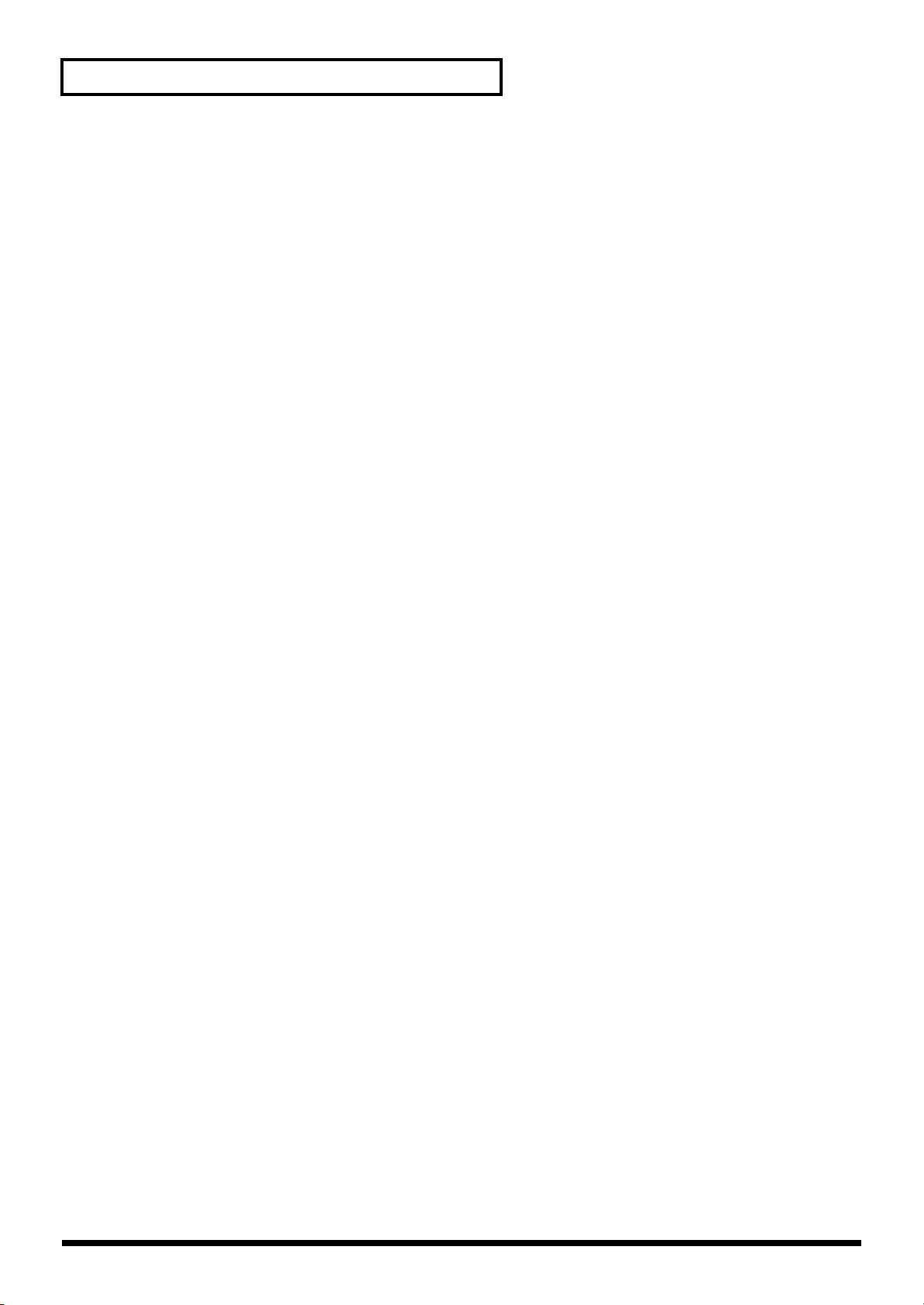
目次
フィルターで音の明るさを変える(TVF/TVF Env)....................................................................... 122
音量を設定する(TVA/TVA Env)........................................................................................................ 124
出力に関する設定(Output).................................................................................................................. 125
リズム・セットにかけるエフェクトを設定する(PFX)..................................................................125
サンプル・セットを作る.......................................................................................... 126
サンプル・セットの設定のしかた....................................................................................................................................... 126
サンプル・セットを素早くエディットする(Patch Zoom Edit).................................................. 126
全パラメーターをエディットする(Patch Pro Edit)....................................................................... 127
サンプル・セットの設定を初期化する(Sample Set Initialize).....................................................127
作ったサンプル・セットを保存する(Write).................................................................................................................. 128
サンプル・セット・パラメーターのはたらき.................................................................................................................. 129
共通の設定をする(General)................................................................................................................. 129
波形を変化させる(Wave).....................................................................................................................130
音の高さを変える(Pitch)......................................................................................................................130
音量を設定する(Amp)............................................................................................................................ 131
出力に関する設定(Output).................................................................................................................. 131
サンプル・セットにかけるエフェクトを設定する(PFX).............................................................. 131
ライブ・セット/スタジオ・セットを作る.............................................................132
共通の設定(Utility)............................................................................................................................................................... 132
パート設定(Part View).......................................................................................................................................................133
リアルタイム・コントローラーや D ビーム・コントローラーでコントロールするパラメーターを選ぶ
(Control Setting)................................................................................................................................................................... 142
パートに割り当てているパッチの設定を変える..............................................................................................................147
ライブ・セット/スタジオ・セットの設定を初期化する(Init)................................................................................. 148
作ったライブ・セット/スタジオ・セットを保存する(Write)................................................................................. 148
NAME ........................................................................................................................................................... 132
Part Info....................................................................................................................................................... 132
Level/Pan(パート・グループが Internal/EXP1/EXP2 の場合)................................................. 134
Level/Pan(パート・グループが External の場合).......................................................................... 134
Keyboard..................................................................................................................................................... 135
Output/EFX................................................................................................................................................ 136
Pitch.............................................................................................................................................................. 137
Scale Tune ................................................................................................................................................. 138
Vibrato ......................................................................................................................................................... 139
Offset ........................................................................................................................................................... 139
Mono/Poly/Legato.................................................................................................................................. 140
Voice Reserve ........................................................................................................................................... 141
MIDI Rx Filter.............................................................................................................................................. 141
Keyboard Mode........................................................................................................................................ 143
D Beam ........................................................................................................................................................ 143
Knob............................................................................................................................................................. 145
Slider............................................................................................................................................................. 145
Switch S1/S2 ............................................................................................................................................ 146
Arpeggio...................................................................................................................................................... 146
Chord Memory........................................................................................................................................... 146
Dynamic Pad .............................................................................................................................................. 146
Ctrl Switch .................................................................................................................................................. 147
エフェクトをかける.................................................................................................150
エフェクトの保存場所について...........................................................................................................................................150
エフェクトをオン/オフする............................................................................................................................................... 150
エフェクトの設定のしかた................................................................................................................................................... 151
シングル・モードでエフェクトをかける .......................................................................................................................... 151
ライブ・モードでエフェクトをかける .............................................................................................................................. 151
出力のしかたを設定する(Routing).................................................................................................... 151
スタジオ・モードでエフェクトをかける .......................................................................................................................... 154
パッチ・マルチエフェクトの設定をする(PFX)............................................................................................................157
マルチエフェクトの設定をする(MFX1 〜 2)................................................................................................................158
コーラスの設定をする(Chorus)....................................................................................................................................... 159
リバーブの設定をする(Reverb)....................................................................................................................................... 159
マスタリング・エフェクト(Mastering Effect)............................................................................................................160
信号の流れ図とパラメーター.................................................................................................................. 152
出力のしかたを設定する(Routing).................................................................................................... 154
信号の流れ図とパラメーター.................................................................................................................. 154
エフェクト一覧 ........................................................................................................161
MFX/PFX パラメーター ....................................................................................................................................................... 161
コーラス・パラメーター ....................................................................................................................................................... 184
リバーブ・パラメーター ....................................................................................................................................................... 185
インプット・エフェクト・パラメーター .......................................................................................................................... 186
12
Page 13
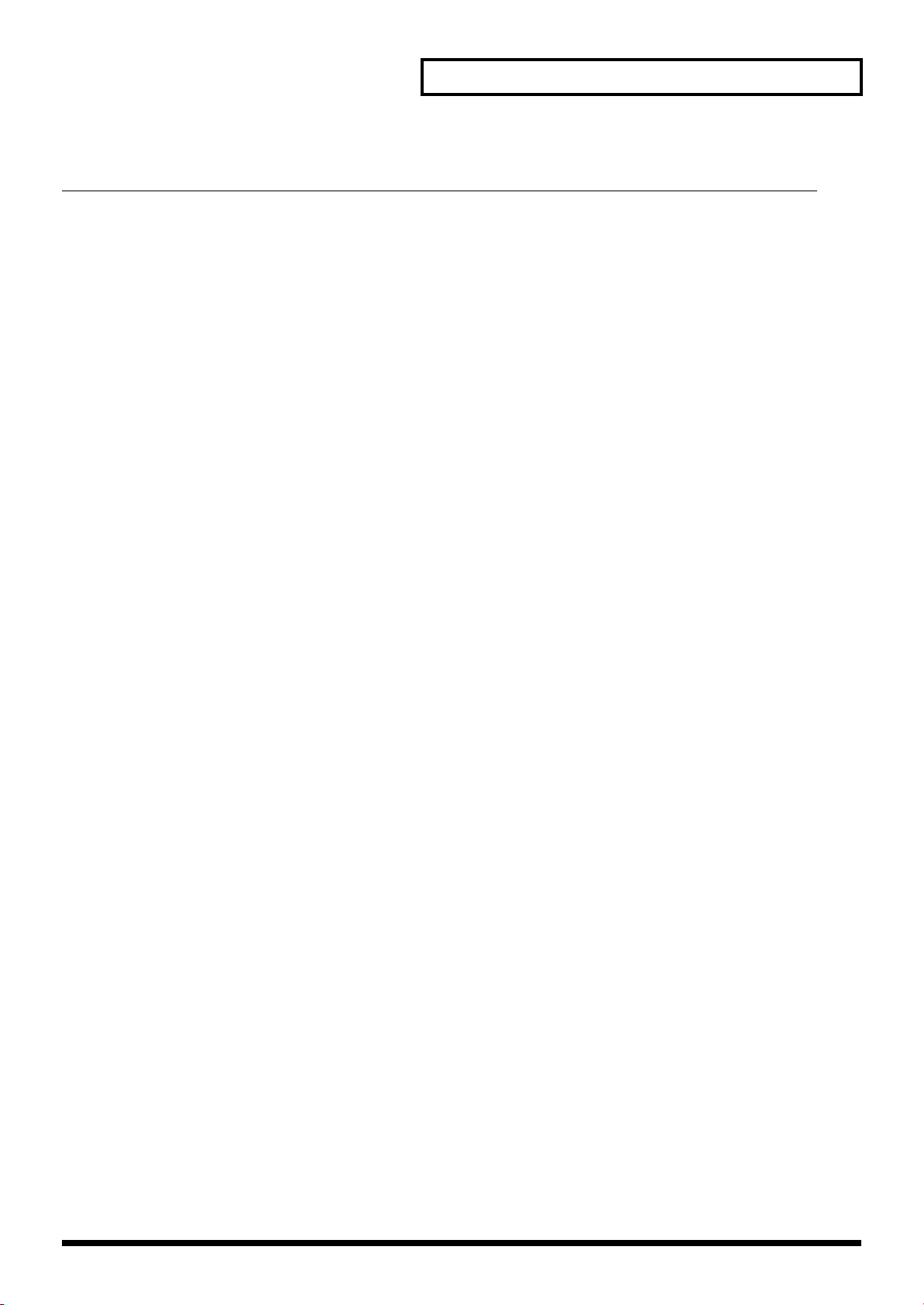
05: パッド編(パッドを使う)...................... 187
パッドを使う ...........................................................................................................188
パッドの共通操作.................................................................................................................................................................... 188
パッド・モードを切り換える(PAD MODE)..................................................................................... 188
パッドをテンキーとして使う(NUMERIC)........................................................................................188
ホールド機能を使って音を鳴らし続ける(HOLD)........................................................................... 188
ロール機能を使う(ROLL)..................................................................................................................... 189
バンクを切り換える(BANK)................................................................................................................189
パッドの設定を変更する(PAD SETTING)....................................................................................... 190
パッドを入れ替える(パッド・エクスチェンジ).............................................................................. 190
1 SAMPLE PAD(サンプルを鳴らす)..............................................................................................................................191
サンプルについて...................................................................................................................................... 191
パッドの設定をする.................................................................................................................................. 191
2 RHYTHM(リズム・セットを鳴らす)...........................................................................................................................192
パッドの設定をする.................................................................................................................................. 192
3 CHORD MEMORY(コード・フォームを切り換える)............................................................................................. 193
パッドの設定をする.................................................................................................................................. 193
4 ARPEGGIO(アルペジオのスタイルを切り換える).................................................................................................. 193
パッドの設定をする.................................................................................................................................. 193
5 RPS(パッドでフレーズを鳴らす)................................................................................................................................194
フレーズの録音方法.................................................................................................................................. 194
フレーズ再生のテンポを決める ............................................................................................................. 194
パッドの設定をする.................................................................................................................................. 194
6 RHYTHM PTN(リズム・パターンを鳴らす)............................................................................................................ 196
リズム・パターン再生のテンポを決める............................................................................................. 196
パッドの設定をする.................................................................................................................................. 196
7 TONE SEL/SW(トーンの選択とオン/オフ)........................................................................................................... 197
パッドの状態を確認する..........................................................................................................................197
8 TRACK MUTE(トラックのミュート)......................................................................................................................... 197
パッドの状態を確認する..........................................................................................................................197
9 BOOKMARK(よく使う画面をパッドに登録して呼び出す)...................................................................................198
画面を登録する .......................................................................................................................................... 198
画面を呼び出す .......................................................................................................................................... 198
10 MIDI TX SW(外部 MIDI 送信のチャンネル(1 〜 16)別のオン/オフ)........................................................ 198
パッドの状態を確認する..........................................................................................................................198
11 EFFECT SW(エフェクト・スイッチを切り換える)............................................................................................. 199
パッドの状態を確認する..........................................................................................................................199
12 PATCH MFX SW(パッチ・マルチエフェクトのスイッチを切り換える)....................................................... 199
パッドの状態を確認する..........................................................................................................................199
13 PART SELECT(パートの選択)..................................................................................................................................200
パッドの状態を確認する..........................................................................................................................200
14 PART MUTE(パートのミュート)..............................................................................................................................200
パッドの状態を確認する..........................................................................................................................200
15 USER GROUP(ユーザー・グループの登録/呼び出し)......................................................................................201
ユーザー・グループの音色を呼び出す.................................................................................................201
ユーザー・グループの音色を登録する.................................................................................................201
16 FAVORITE(お気に入りのセッティングの登録/呼び出し)................................................................................ 202
お気に入りの音(セッティング)を呼び出す .................................................................................... 202
お気に入りの音(セッティング)を登録する .................................................................................... 202
目次
13
Page 14
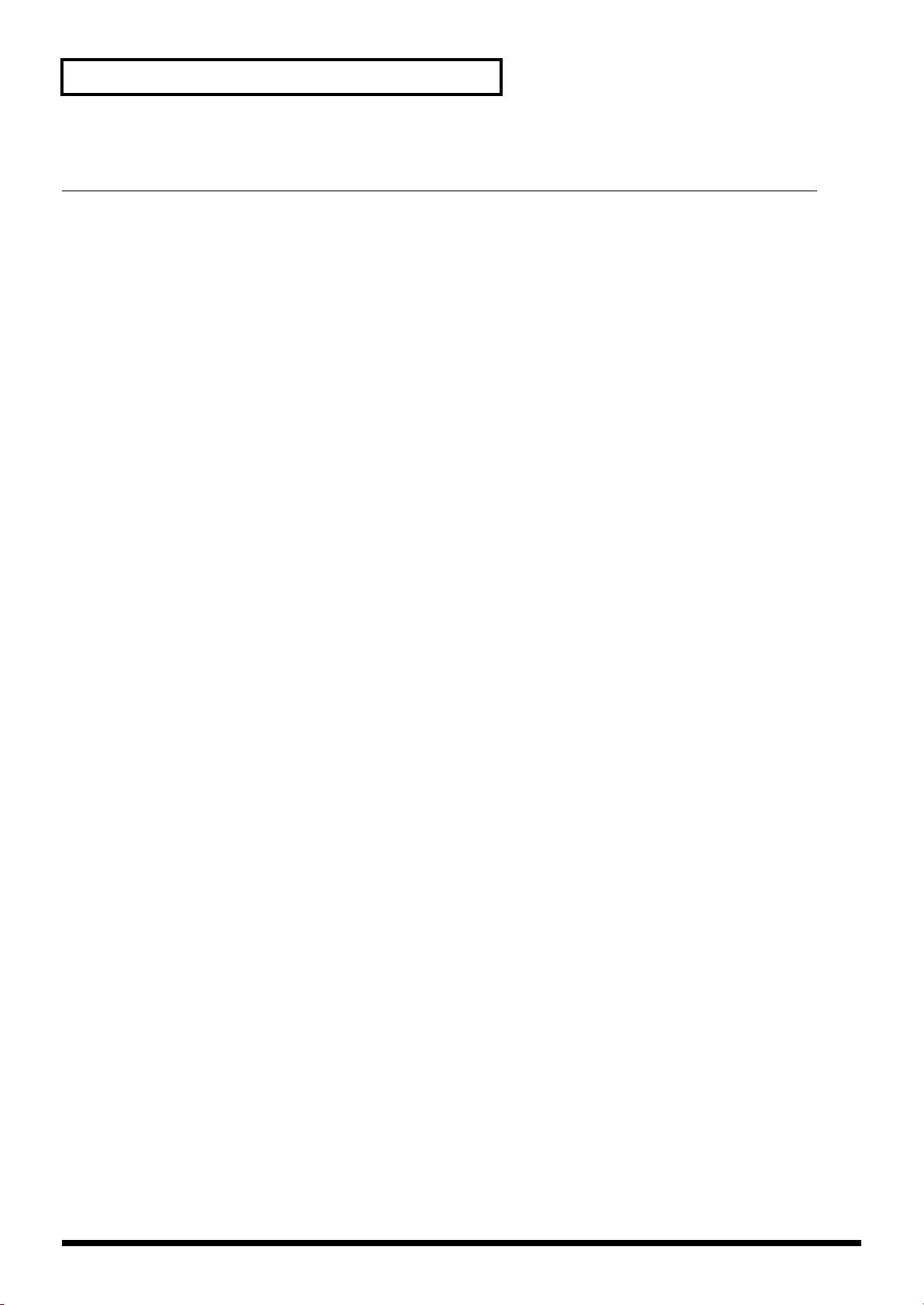
目次
06: シーケンサー編(ソングを作る).......... 203
ソングを再生する .................................................................................................... 204
3 つの再生方法 ........................................................................................................................................... 204
ソングを再生する(Song Play)......................................................................................................................................... 204
ソングをロードする(Song List).........................................................................................................204
ソングを再生する(Song Play)............................................................................................................205
Song Play 画面各部のはたらき .............................................................................................................205
ソング画面で音色(パート、パッチ)選択......................................................................................... 206
再生中に早送り、巻き戻しをする......................................................................................................... 206
トラックの演奏を消す(MUTE)............................................................................................................ 206
ミキサー画面を表示する..........................................................................................................................207
テンポを変えてソングを再生する......................................................................................................... 207
ソングを繰り返し再生する(Loop)..................................................................................................... 208
ソングにマーカーを付ける(Marker)..................................................................................................208
トラックの拡大/縮小表示と表示順変更(Zoom/Track Order).................................................. 209
トラックに名前をつける(Track Name)............................................................................................ 209
トラックの出力先を設定する(Output Assign)............................................................................... 210
ソング・ファイルを削除する(Song Delete)................................................................................... 210
電源投入時(プロジェクト読み込み時)にロードするソング ....................................................... 210
現在開いているソングを消去する(Song Clear)............................................................................. 211
スタンダード MIDI ファイル(SMF)を再生する .......................................................................................................... 212
フレーズ(MIDI Phrase)を再生する ............................................................................................................................... 214
MIDI で録音する ...................................................................................................... 217
Undo(アンドゥ)機能 ......................................................................................................................................................... 217
ソングに録音する.................................................................................................................................................................... 218
フレーズに録音する................................................................................................................................................................ 220
演奏をそのまま録音する(リアルタイム・レコーディング).......................................................................................222
データを打ち込む(ステップ・レコーディング)............................................................................................................226
オーディオで録音する ............................................................................................. 228
ソングに録音する.................................................................................................................................................................... 228
オーディオ・レコーディング............................................................................................................................................... 230
ソングを編集する .................................................................................................... 232
ソングを編集する(Song Edit).........................................................................................................................................232
パソコンのスタンダード MIDI ファイル(SMF)を Fantom-G にコピーする ...........................212
スタンダード MIDI ファイル(SMF)を再生する(SMF List).....................................................212
SMF をフレーズにインポートする( Import Phrase)......................................................................213
SMF をソングにインポートする( Import Song)............................................................................. 213
フレーズを試聴する(MIDI Phrase List)............................................................................................ 214
フレーズを読み込む(Load)..................................................................................................................214
フレーズをプロジェクトから削除する(Delete Phrase)............................................................... 215
フレーズを複製する(Duplicate).......................................................................................................... 215
フレーズを保存する(Save)..................................................................................................................216
全フレーズを保存する(Save All)........................................................................................................ 216
フレーズとソング...................................................................................................................................... 217
2 つの録音方法 ........................................................................................................................................... 217
録音に使う音色を選ぶ.............................................................................................................................. 218
テンポラリー・エリアにあるソング / フレーズを消す(ソング・クリア)................................. 218
拍子を設定する(Beat Track)............................................................................................................... 219
テンポを設定する...................................................................................................................................... 219
MIDI トラックと録音開始小節を選ぶ.................................................................................................... 219
録音に使う音色を選ぶ.............................................................................................................................. 220
テンポを設定する...................................................................................................................................... 220
録音するフレーズを選ぶ..........................................................................................................................221
オート・トラック機能.............................................................................................................................. 222
リアルタイム・レコーディングの基本操作......................................................................................... 222
Realtime Rec Standby の各パラメーターについて.......................................................................... 223
録音する演奏データを選ぶ(レコーディング・セレクト).............................................................. 224
録音中に不要なデータを消す(リアルタイム・イレース).............................................................. 225
録音中に音色やフレーズを確認する(リハーサル機能)..................................................................225
音符や休符を入力する.............................................................................................................................. 226
サンプルとソング...................................................................................................................................... 228
オーディオ・トラックと録音開始小節を選ぶ .................................................................................... 229
オーディオ・レコーディングの基本操作............................................................................................. 230
Audio Rec Standby の各パラメーターについて .............................................................................. 231
3 つの編集方法 ........................................................................................................................................... 232
14
Page 15
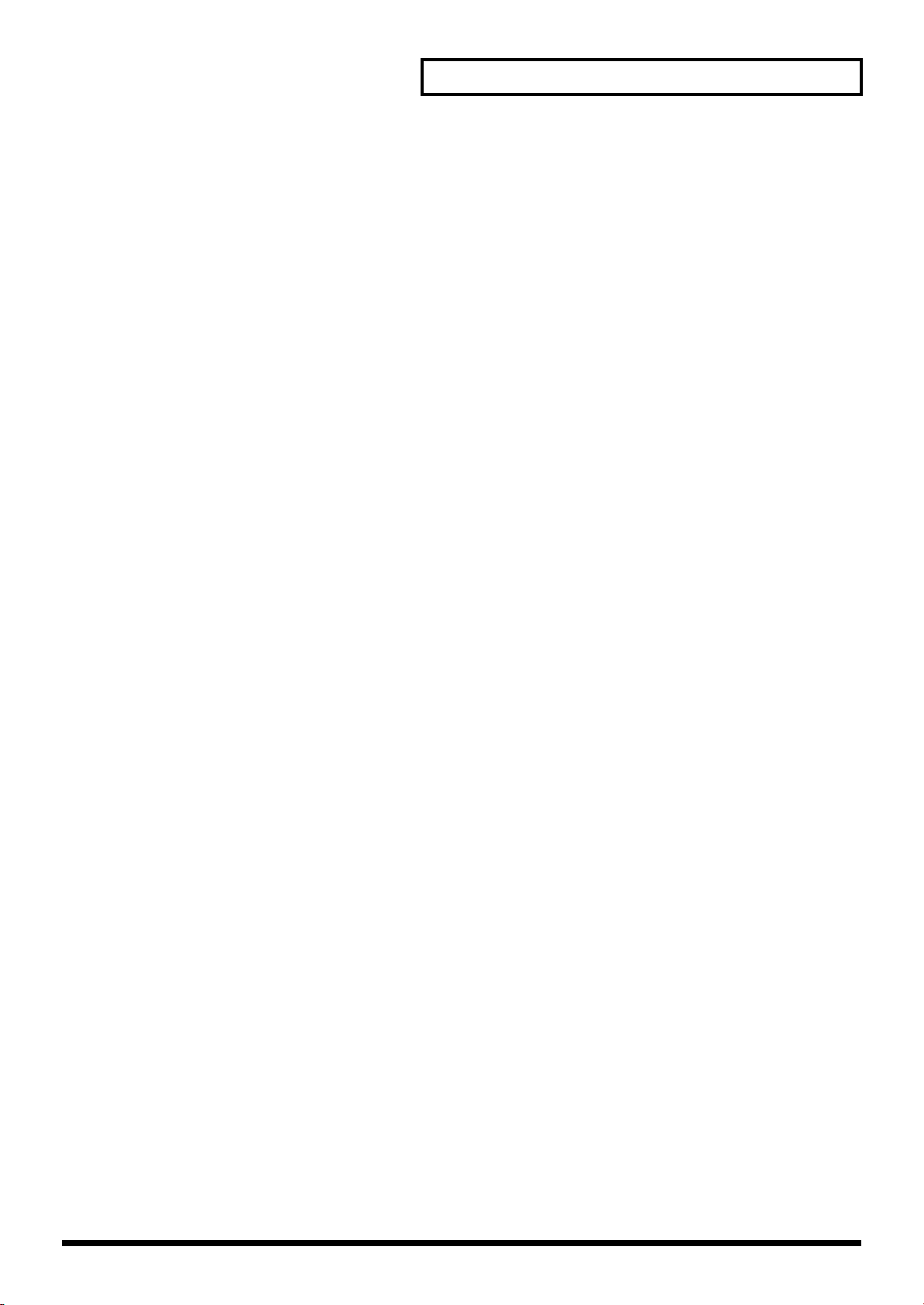
Song Edit 画面を開く ............................................................................................................................. 232
サンプル/フレーズを移動する(Move)............................................................................................ 233
指定した位置にサンプル/フレーズを挿入する(Insert)............................................................... 233
サンプル/フレーズをトラックから削除する(Delete)..................................................................234
サンプル/フレーズをコピーする(Copy)......................................................................................... 234
サンプル/フレーズを編集する(Edit)................................................................................................234
ソング・ユーティリティー(Song Util).......................................................................................................................... 235
トラックの拡大/縮小表示と表示順変更(Zoom/Track Order).................................................. 235
現在開いているソングを消去する(Song Clear)............................................................................. 235
トラックを消去する(Track Clear)..................................................................................................... 235
トラックに名前をつける(Track Name)............................................................................................ 235
ソングの途中からテンポを変える(Tempo Track)......................................................................... 235
ソングの途中から拍子を変える(Beat Track)................................................................................. 236
トラック・エディット機能................................................................................................................................................... 237
トラックに空白小節を挿入する(Track Edit Insert).......................................................................237
トラックの不要な小節を削除する(Track Edit Delete)..................................................................237
トラックの小節をコピーする(Track Edit Copy)............................................................................ 237
フレーズを編集する(Phrase Edit)................................................................................................................................. 238
Phrase Edit 画面を開く .......................................................................................................................... 238
フレーズを再生する(Play).................................................................................................................... 238
編集中のフレーズを消去する(Clear).................................................................................................239
フレーズを保存する(Save)..................................................................................................................239
フレーズの拍子を設定する(Phrase Beat)....................................................................................... 239
フレーズ・モディファイ・メニュー(Phrase Modify Menu)................................................................................... 239
フレーズのタイミングを揃える(Quantize)......................................................................................240
不要な演奏データを消去する(Erase)................................................................................................ 242
不要な小節を削除する(Delete)............................................................................................................ 242
フレーズをコピーする(Copy).............................................................................................................243
空白小節を挿入する(Insert)................................................................................................................. 244
移調する(Transpose)............................................................................................................................ 244
ベロシティー(音量)を変える(Change Velocity)....................................................................... 245
MIDI チャンネルを変える(Change Channel)..................................................................................246
音符の長さを変える(Change Duration)........................................................................................... 247
演奏データを前後に移動する(Shift Clock)......................................................................................248
演奏データの間引きをする(Data Thin)............................................................................................ 249
先頭の空白部分を削除する(Truncate)..............................................................................................249
演奏データを 1 つずつ編集する(Microscope)............................................................................................................. 250
演奏データを変更する(Microscope ウィンドウの基本操作)...................................................... 250
フレーズで扱う演奏データ...................................................................................................................... 251
演奏データを整理して表示する(View)..............................................................................................252
演奏データを挿入する(Create)........................................................................................................... 252
演奏データを消去する(Erase).............................................................................................................252
演奏データを移動する(Move).............................................................................................................253
演奏データをコピーする(Copy)......................................................................................................... 253
ソングを保存する(Save Song)............................................................................. 254
ソング・データ内に保存される内容..................................................................................................... 254
ソングと同時に保存される内容 ............................................................................................................. 254
ソングを保存する(Save).................................................................................................................................................... 254
全トラックの内容を 1 つのサンプルにリサンプリングする ........................................................................................ 255
リサンプリングしたサンプルをパソコンにコピーして CD や MP3 にする ................................ 255
SMF ファイルとして保存する(Save as SMF).............................................................................................................256
目次
15
Page 16
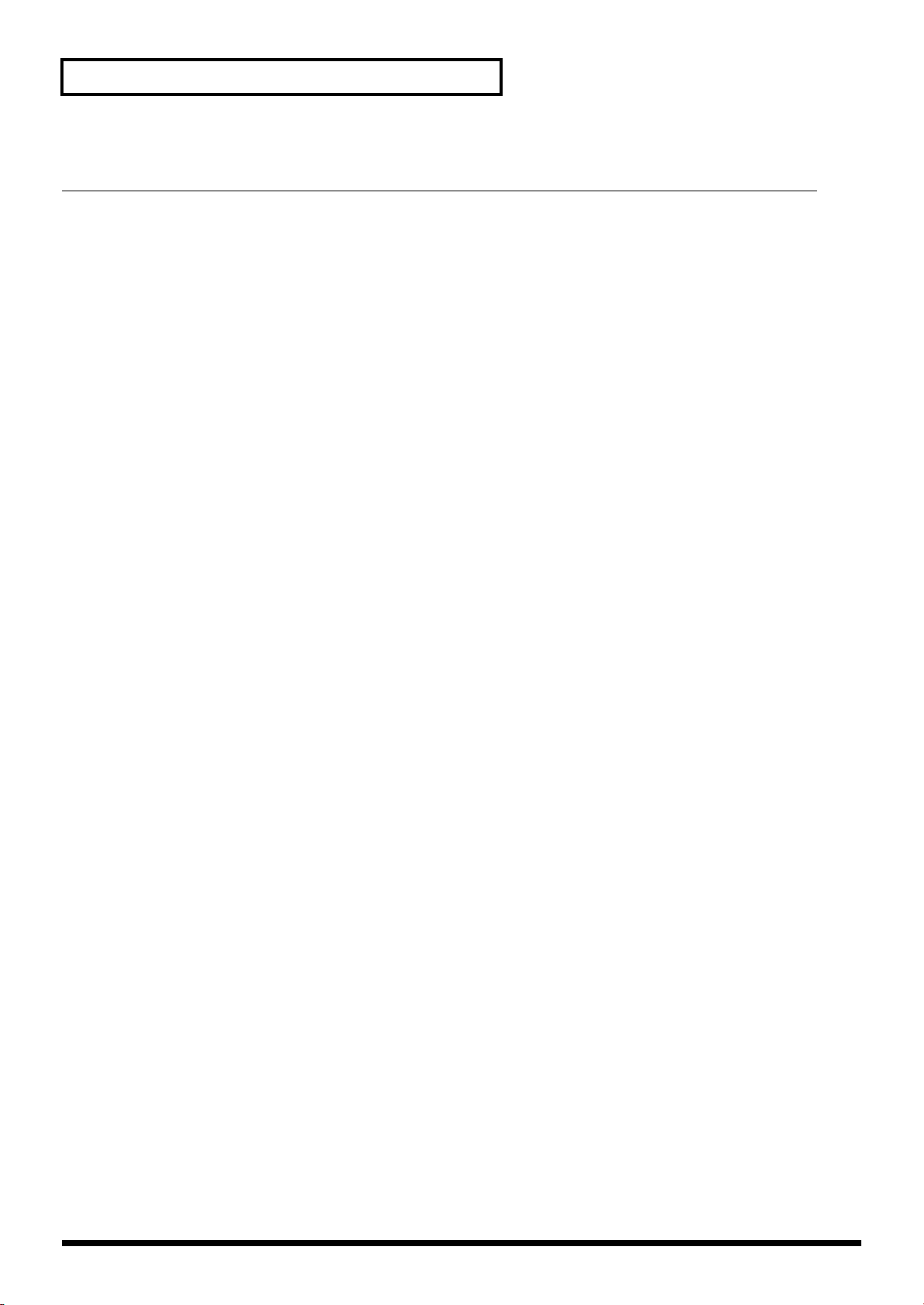
目次
07: サンプラー編 ........................................... 257
サンプリング ...........................................................................................................258
外部入力をオン/オフする................................................................................................................................................... 258
入力ソースの設定(Input Setting).................................................................................................................................... 258
インプット・セッティング・パラメーターのはたらき ................................................................................................. 258
インプット・エフェクトの設定をする(Input Effect Setup).................................................................................... 259
サンプリングの手順................................................................................................................................................................ 260
サンプリング中にサンプルを分割する.................................................................................................262
過去にさかのぼってサンプリングする(Skip Back Sampling)..................................................................................262
サンプルを加工する.................................................................................................263
サンプルを選択する(Sample List)................................................................................................................................... 263
サンプルを選ぶ .......................................................................................................................................... 263
サンプルを読み込む(Load)..................................................................................................................264
全サンプルを読み込む(Load All)........................................................................................................ 264
サンプルをメモリーから消去する(Unload)..................................................................................... 264
サンプルをプロジェクトから削除する(Delete)............................................................................... 265
パソコン上のオーディオ・ファイル(WAV/AIFF)をインポートする ...................................... 265
サンプル・エディット画面を表示する(Sample Edit)................................................................................................. 266
サンプルの開始/終了ポイントの設定 .............................................................................................................................. 267
サンプルの設定をする(Sample Parameter).................................................................................................................. 268
サンプル BPM 計算機能 ........................................................................................................................................................ 269
サンプルの不要な部分をカットする(Truncate).......................................................................................................... 269
サンプルの高域を強調/抑制する(Emphasis)..............................................................................................................269
サンプルの音量を最大化する(Normalize)...................................................................................................................... 270
アンプ(Amp).......................................................................................................................................................................... 270
サンプルを伸縮させる(Time Stretch)............................................................................................................................ 271
サンプルを楽音ごとに分割する(Chop)..........................................................................................................................272
サンプルを保存する(Save)................................................................................................................................................ 274
全サンプルを保存する(Save All)..................................................................................................................................... 274
マルチサンプル ........................................................................................................275
マルチサンプルを作る ........................................................................................................................................................... 275
マルチサンプルを編集する................................................................................................................................................... 276
波形の拡大/縮小表示(Zoom).............................................................................................................266
つまみでポイントを移動する.................................................................................................................. 267
パッチ・エディット画面からマルチサンプルをつくる....................................................................275
Multisample Edit 画面の構成 .................................................................................................................. 276
編集するノートを選ぶ.............................................................................................................................. 277
トーンにアサインされているマルチサンプルを変更する(List).................................................. 277
選択範囲のノートのデータを消去する(Erase)................................................................................277
選択した範囲にサンプルを割り当てる(Assign)............................................................................. 277
ある鍵盤のサンプルを他の鍵盤にコピーする(Copy)....................................................................277
Tone Switch/Select ウィンドウを開く(Tone Sw/Sel)............................................................... 277
スプリット・ポイントを移動させる(Split Point)...........................................................................277
マルチサンプルを最後にライトした状態に戻す(Reload)............................................................. 277
すべてのノートを消去する(Erase All)...............................................................................................278
カレント・ゾーンのサンプルを変更する(Sample Select)........................................................... 278
サンプルのオリジナル・キーを設定する(Original Key)............................................................... 278
オリジナル・キーの順番でサンプルを並び変える(Sort).............................................................. 278
すべてのサンプルを左右に移動する(Shift)...................................................................................... 278
カレント・ゾーンのデータを左右に移動する(Move)................................................................... 278
16
Page 17
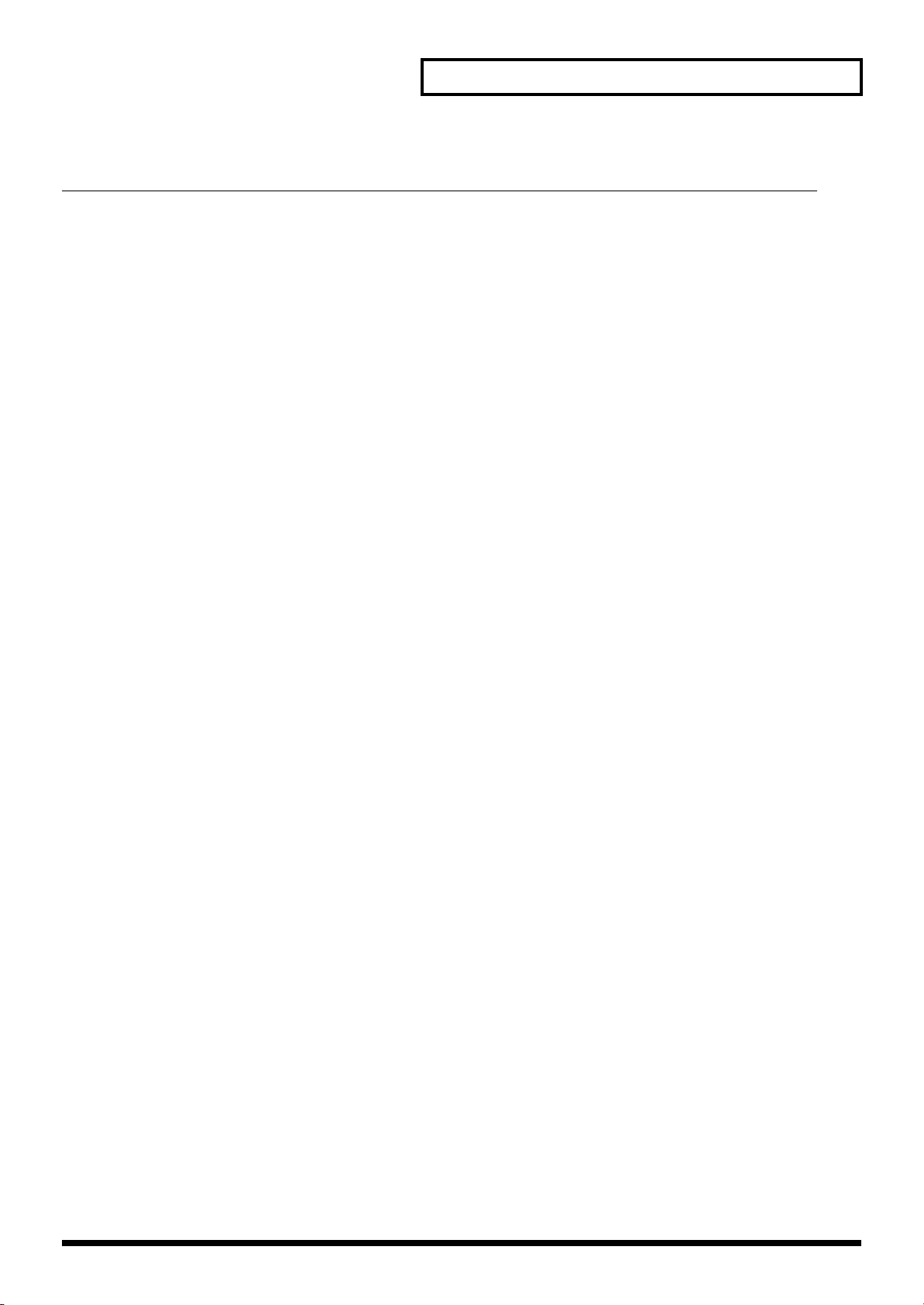
08: 各種設定(メニューやシステム).......... 279
メニュー・リファレンス.......................................................................................... 280
メニュー(Menu)................................................................................................................................................................... 280
プロジェクトに関する設定(Project)............................................................................................................................... 280
プロジェクトを本体に読み込む(Load Project).............................................................................. 280
プロジェクトを保存する(Save Project)........................................................................................... 281
プロジェクトを別名で保存する(Save As Project)........................................................................281
プロジェクトを新たに作る(Create Project)....................................................................................282
プロジェクトのバックアップ(Backup Project)............................................................................. 282
プロジェクトの復元(Restore Project)............................................................................................. 283
システムに関する設定(System)....................................................................................................................................... 283
ファクトリー・リセット:工場出荷時の設定に戻す(Factory Reset)...................................................................284
USB メモリーをフォーマット(初期化)する(Format USB Memory)................................................................. 284
USB ストレージ:パソコンとファイルのやりとりをする(USB Storage)............................................................ 285
接続のしかた............................................................................................................................................... 285
接続先を決める .......................................................................................................................................... 285
フォルダおよびファイルについての注意点......................................................................................... 286
ストレージ・モードを終了する ............................................................................................................. 286
ストレージ・モードの応用例.................................................................................................................. 287
オーディオ・ファイルをインポートする(Import Audio)........................................................................................... 289
システム設定(各モードに共通の設定).................................................................. 290
システム機能の設定のしかた............................................................................................................................................... 290
システム機能の設定を保存する(System Write)........................................................................................................... 290
システム・パラメーターのはたらき .................................................................................................................................. 291
Pedal/D Beam............................................................................................................................................ 291
Keyboard..................................................................................................................................................... 292
Dynamic Pad .............................................................................................................................................. 292
Knob/Slider ................................................................................................................................................ 293
Magic Control ............................................................................................................................................ 294
Switch S1/S2 ............................................................................................................................................ 294
Sync/Tempo.............................................................................................................................................. 295
Metronome ................................................................................................................................................. 297
Sound........................................................................................................................................................... 297
MIDI............................................................................................................................................................... 299
USB............................................................................................................................................................... 300
Scale Tune ................................................................................................................................................. 300
Preview ........................................................................................................................................................ 300
System Ctrl ................................................................................................................................................. 301
Screen Saver ............................................................................................................................................. 301
Input/Sampling..........................................................................................................................................301
Startup.........................................................................................................................................................302
システム情報の表示(Info).................................................................................................................................................. 302
壁紙の変更(Wallpaper).......................................................................................................................................................303
壁紙の画像をインポートする(Import)............................................................................................... 303
壁紙の画像を削除する.............................................................................................................................. 303
画面に関する設定(Appearance)...................................................................................................................................... 304
V-LINK について ...................................................................................................... 305
V-LINK とは?.......................................................................................................................................................................... 305
接続例 ........................................................................................................................................................................................ 305
V-LINK をオン/オフする..................................................................................................................................................... 305
V-LINK の設定.......................................................................................................................................................................... 305
パラメーターのはたらき..........................................................................................................................306
映像のリセット .......................................................................................................................................... 306
目次
17
Page 18
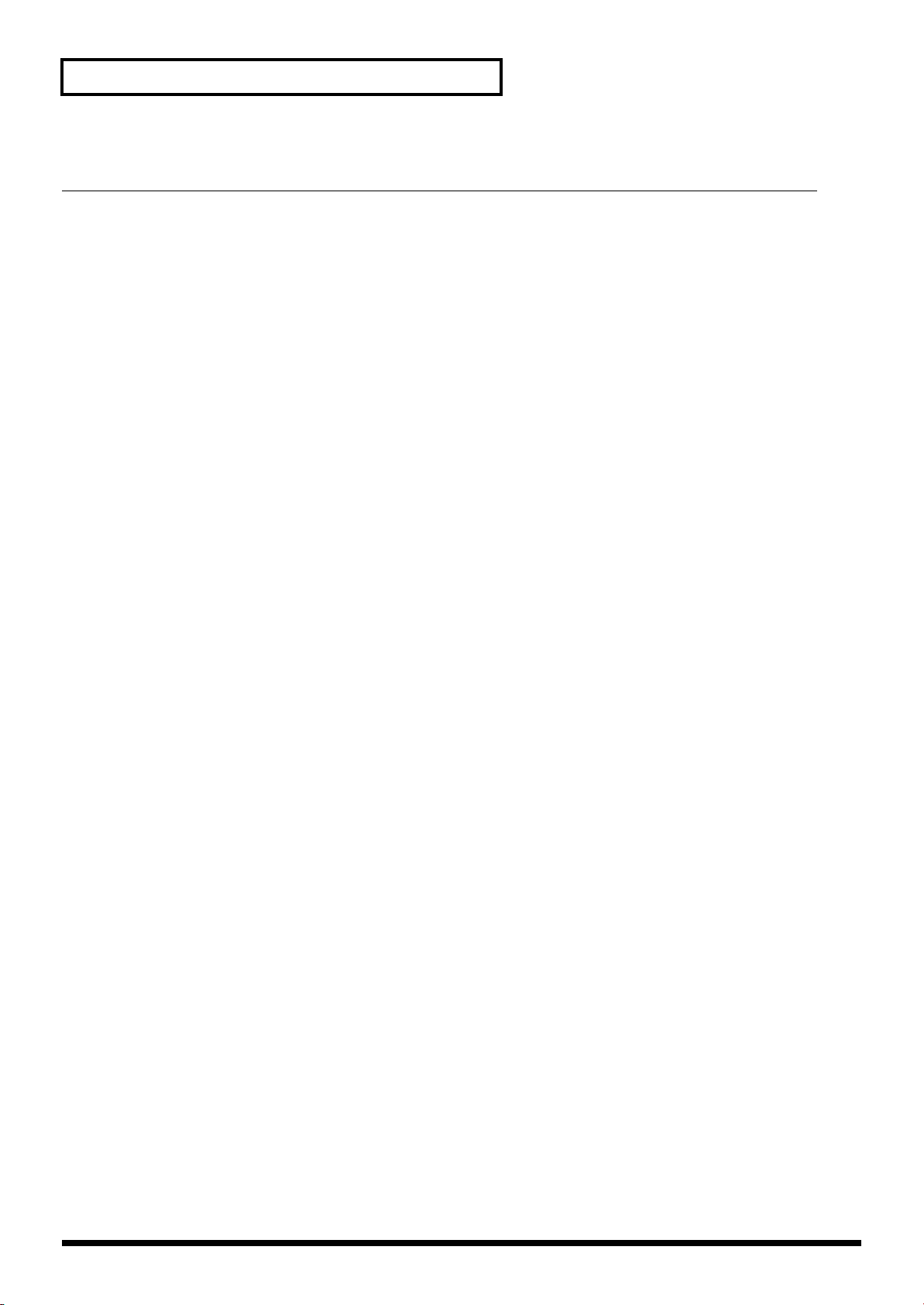
目次
09: 資料編....................................................... 307
エクスパンション・ボードを取り付ける ................................................................ 308
エクスパンション・ボードを取り付けるときの注意 ..................................................................................................... 308
エクスパンション・ボードの取り付けかた...................................................................................................................... 308
エクスパンション・ボードの取り外しかた...................................................................................................................... 309
取り付けたエクスパンション・ボードをインストールする......................................................................................... 309
DIMM メモリーを増設する......................................................................................310
メモリーを増設するときの注意...........................................................................................................................................310
メモリーを増設する................................................................................................................................................................ 310
メモリーが正しく認識されるか確認する .......................................................................................................................... 311
故障かな?と思ったら ............................................................................................. 312
エラー・メッセージ一覧.......................................................................................... 318
MIDI について ..........................................................................................................319
主な仕様...................................................................................................................322
索引 ..........................................................................................................................324
メモリーを取り外す.................................................................................................................................. 311
全体に共通の内容...................................................................................................................................... 312
音に関する内容 .......................................................................................................................................... 312
エフェクトに関する内容..........................................................................................................................314
データの保存に関する内容...................................................................................................................... 314
シーケンサーに関する内容...................................................................................................................... 315
MIDI や外部機器に関する内容 ................................................................................................................ 316
サンプリングに関する内容...................................................................................................................... 316
USB メモリーに関する内容 .................................................................................................................... 317
USB 接続に関する内容 ............................................................................................................................ 317
MIDI 端子について..................................................................................................................................... 319
MIDI チャンネルとマルチティンバー音源について........................................................................... 319
18
Page 19
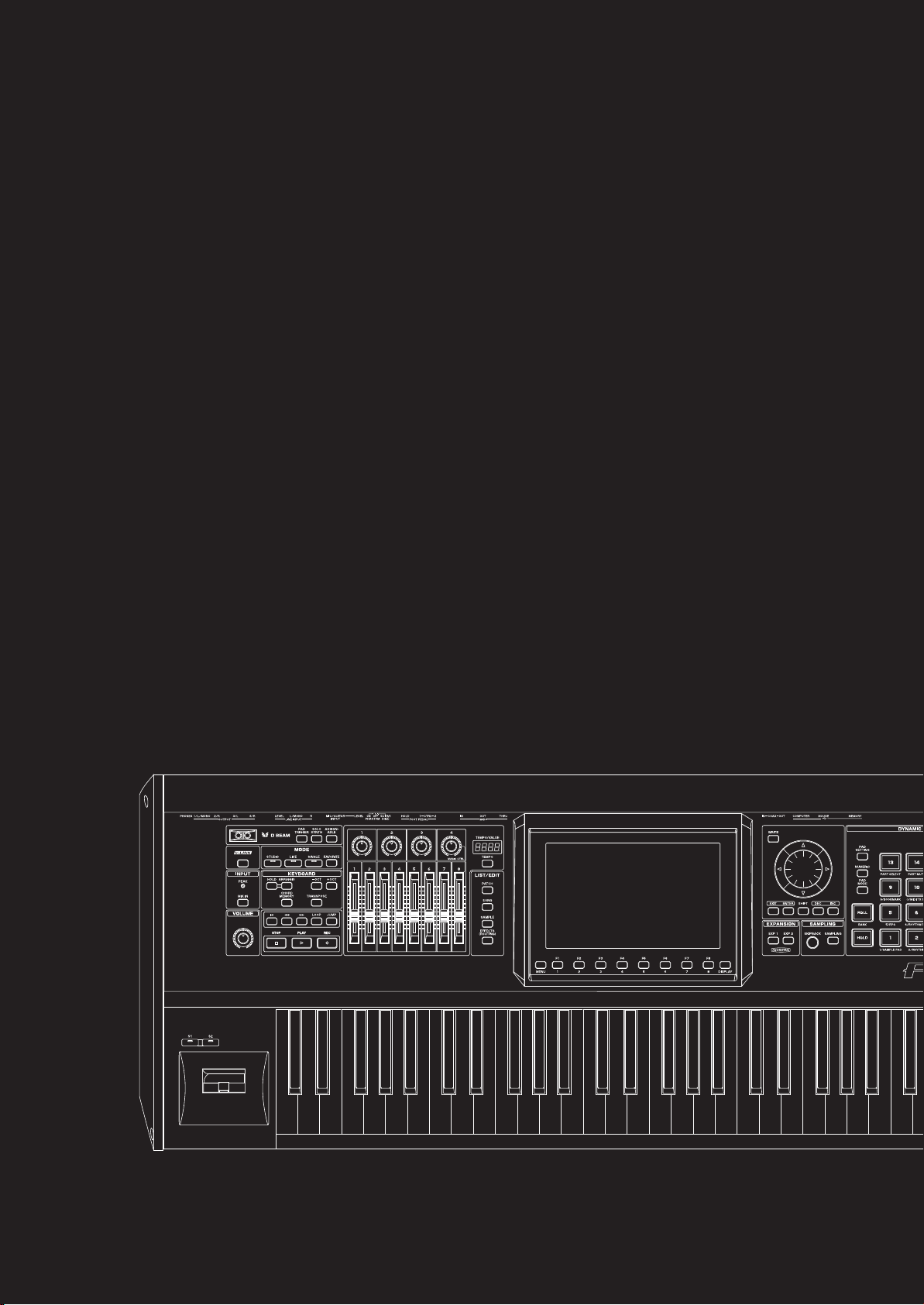
01: はじめに(概要/基本操作)
この章では、Fantom-G のパネル図、概要、基本操作などを説明します。
・ 主な特長 ................................................................................P.20
・ 各部の名称とはたらき .........................................................P.22
・ 接続する ................................................................................P.25
・ Fantom-G の概要 ................................................................P.32
・ Fantom-G の基本操作 ........................................................ P.39
Page 20
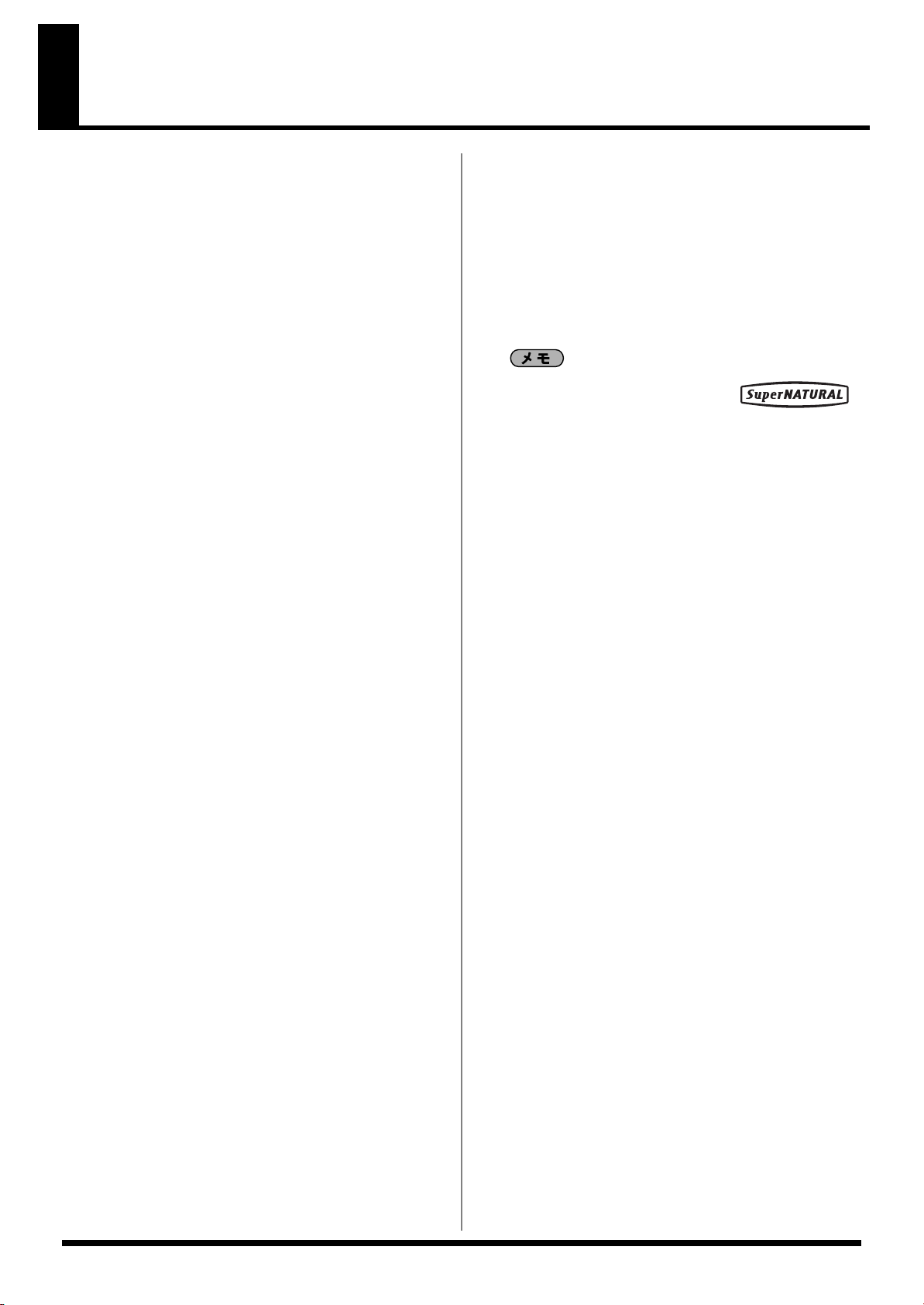
主な特長
1 クラス上のサウンド・クオリティー
1 音色(パッチ)につき 1 系統のパッチ・マルチエフェクト
(PFX)を常時装備した最新のサウンド・エンジンを搭載。これ
までにない贅沢なサウンド・メイキングが可能になりました。
このほかに、フレキシブルに使用可能なマルチエフェクト
(MFX) を 2 系統、コーラス、リバーブなどを用意し最大 22 系
統のエフェクトを同時使用できます。
もちろん Fantom-X 譲りの「オーディオと MIDI の統合」を実
現したサウンド・エンジンを継承しており、サンプリングした
音色も本体音色として使用可能になっています。
シーンに特化したモード設定
ライブ・プレイには「LIVE MODE」、音楽制作には「STUDIO
MODE」とシーンに合わせたモード設定を用意しています。
「LIVE MODE」は、8 パート・マルチ・ティンバーのレイヤー
/スプリットを自在に組むことができるモードです。音色切替
時に前の音色による演奏を確実に残すことにより音切れが起こ
らないパッチ・リメイン機能など、ライブ・シーンで要求され
る表現力やスピーディでタフな要求に応えます。
「STUDIO MODE」は、16 パート・マルチティンバーと、
Fantom-G が持つすべてのエフェクトを駆使した音楽制作が可
能なモードです。
「SINGLE MODE」は、Fantom-G を一台のピアノとして使う、
一台のオルガンとして使うといった、ひとつの音色を演奏する
モードです。音色をエディットするときに選びます。
スーパーナチュラル音源を搭載した新エ
クスパンション・ボード:ARX シリーズ
に対応
従来の音色の拡張のみならず、音色ごとに最適なサウンド・エ
ンジン(ローランドが誇る高い演奏表現力を実現した新しい技
術「スーパーナチュラル」)を搭載した新エクスパンション・
ボード:ARX シリーズ用スロットを 2 基搭載しました。
ハイクオリティな本体サウンドすら凌駕する「本物」の表現力
とクオリティをあなたの音楽に加えることができます。
「スーパーナチュラル」は、アコース
ティック楽器や電気楽器の音色変化や
楽器特有の奏法をリアルに表現し「自
然で豊かな表現」を実現するローラン
ド独自の音源技術です。
進化したオーディオと MIDI の統合、152
トラックの新シーケンサー
オーディオと MIDI の統合は新しい次元へ進化しました。グラ
フィカルなワーク・フローで、最大 128 トラックの MIDI ト
ラックと、最大 24 トラックのオーディオ・トラックの同時使
用が可能になりました。フレーズ・ベースのわかりやすいイン
ターフェイスは、さらに USB マウスを使用することでよりス
ピーディーな音楽制作環境を実現します。
最新、最高のインターナル・サウンド群
Fantom-X で好評の 88 鍵マルチサンプル・ピアノ音色を始め、
すべての音色がリニューアルされました。「質」にこだわった
史上最高のラインナップを用意しました。あらゆるシーンで即
戦力となる音色の演奏/作成が可能です。内蔵波形容量は
256MB と Fantom-X シリーズより倍増しており、アコース
ティック・サウンドからシンセ・サウンドまで幅広くカバーし
ています。
本格的なサンプラー
サンプラー専用機にも匹敵するサンプリング機能は、詳細な波
形エディットはもちろんのこと、録音したサンプルをすぐに
パッドや鍵盤で演奏したり、オーディオ・トラックの素材とし
て使用することが可能です。もちろんオート・シンク機能も装
備していますので、音程を変えずに現在のテンポに合わせた
り、テンポを変えずに音程を変えることが可能です。
※ サンプリング用メモリは、標準で 32MB を内蔵。DIMM メモリーを増
設することにより(P.310)、最大 1GB まで拡張可能です。
20
Page 21
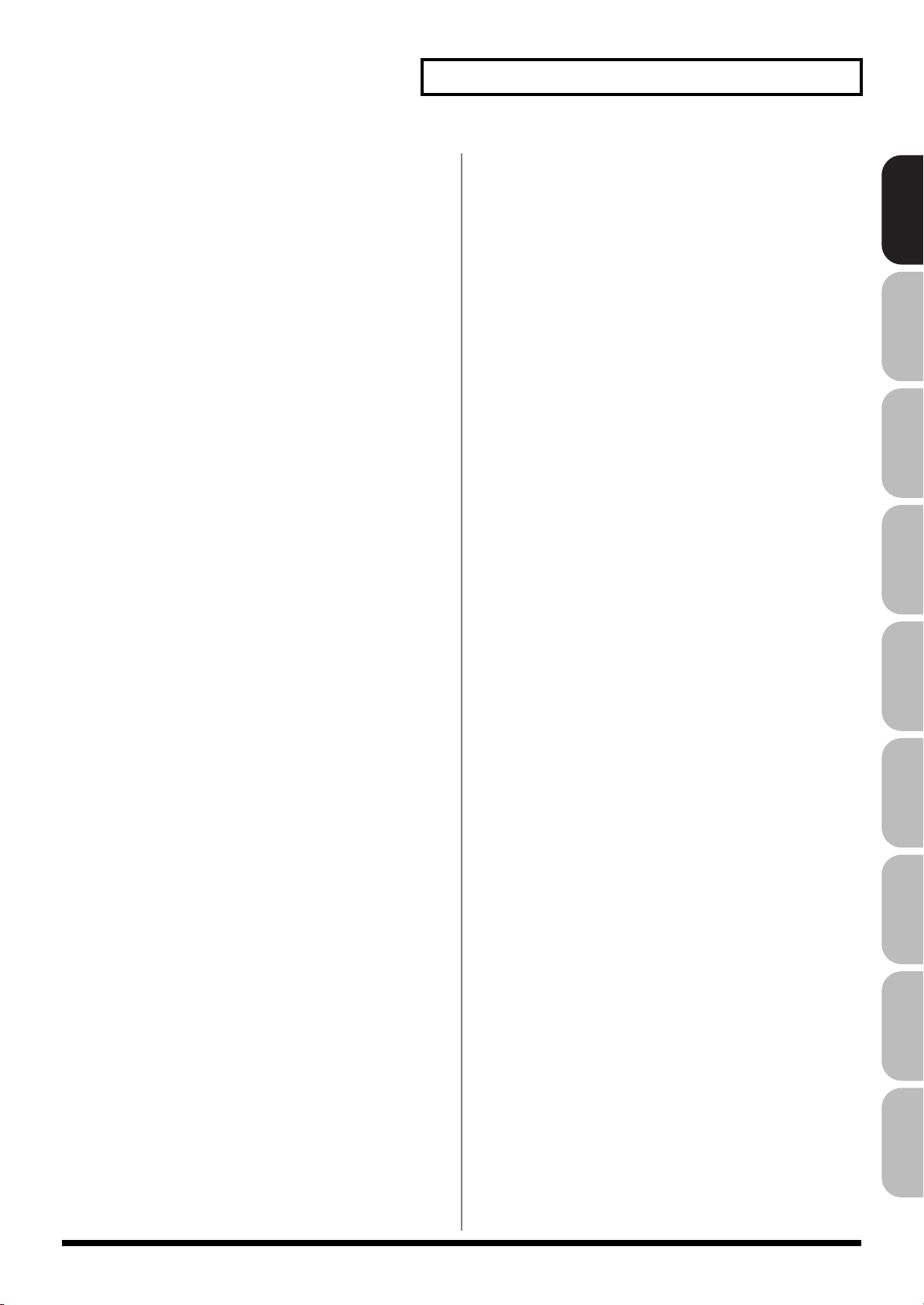
主な特長
スキップ・バック・サンプリング機能
Fantom-X シリーズで好評のスキップ・バック・サンプリング
機能を、本シリーズでも搭載しました。
本体の演奏を常に記録しておくことにより、即興的な演奏もボ
タン一つで過去にさかのぼって録音することができます。これ
までのように、気に入ったプレイを逃すことはありません。
フェイバリット機能
ライブなどの現場で、演奏する曲のセッティングを一発呼び出
し可能な機能です。
この機能を使えば、素早い操作とポテンシャルが要求される演
奏中の音色や設定の変更をボタン一発で実現することが可能で
す。また、各々のセッティングにはマスターボリュームが装備
されており、リハーサル時などにおいてライブ環境に合わせた
音量調節を準備しておくことが可能です。
ワイド VGA カラー液晶画面
あらゆるシーンにおいて、視認性、操作感を最大限に飛躍させ
る大型ワイド VGA カラー液晶画面を採用しました。
V-LINK
音楽と映像を同期させた、まったく新しい演奏表現を可能にす
る V-LINK を搭載しています。D ビームをはじめ、Fantom-G
のつまみ、スライダー、ダイナミック・パッドなどを使い、音
楽を演奏するそのままの操作で映像をコントロールすることが
できます。
プラグイン・エディター / ライブラリア
ン
付属の専用エディターやライブラリアン・ソフトを使えば、パ
ソコンから Fantom-G の音色のエディットや管理が可能になり
ます。また、専用エディターは VSTi/AU プラグインに対応し
ています。
GM/GM2 に対応
Fantom-G は、GM/GM2 に対応しています。GM/GM2 に準拠
したミュージック・データ(GM スコア)であれば、FantomG で演奏できます。
はじめに 音源1 音源2 音源3 パッド サンプラー 各種設定 資料
充実のインターフェイス群
USB 機能が充実しました。USB MEMORY 端子はデータの
バックアップ用として USB メモリーを使用可能です。USB
MOUSE 端子は 2 ボタンのホイール付きマウスを接続可能で、
より快適なユーザーインターフェースを実現します。また
USB COMPUTER 端子は、パソコンとのデータのやり取りの
ほか、USB MIDI とオーディオもサポートします。各種パソコ
ン・ツールとの接続のほか、専用エディター・ソフトを使った
各種エディットなどが可能となります。
そのほか、外部オーディオ入力にも LINE(STEREO)専用入
力端子、MIC / GUITAR 専用端子を装備しています。
シーケンサー
21
Page 22
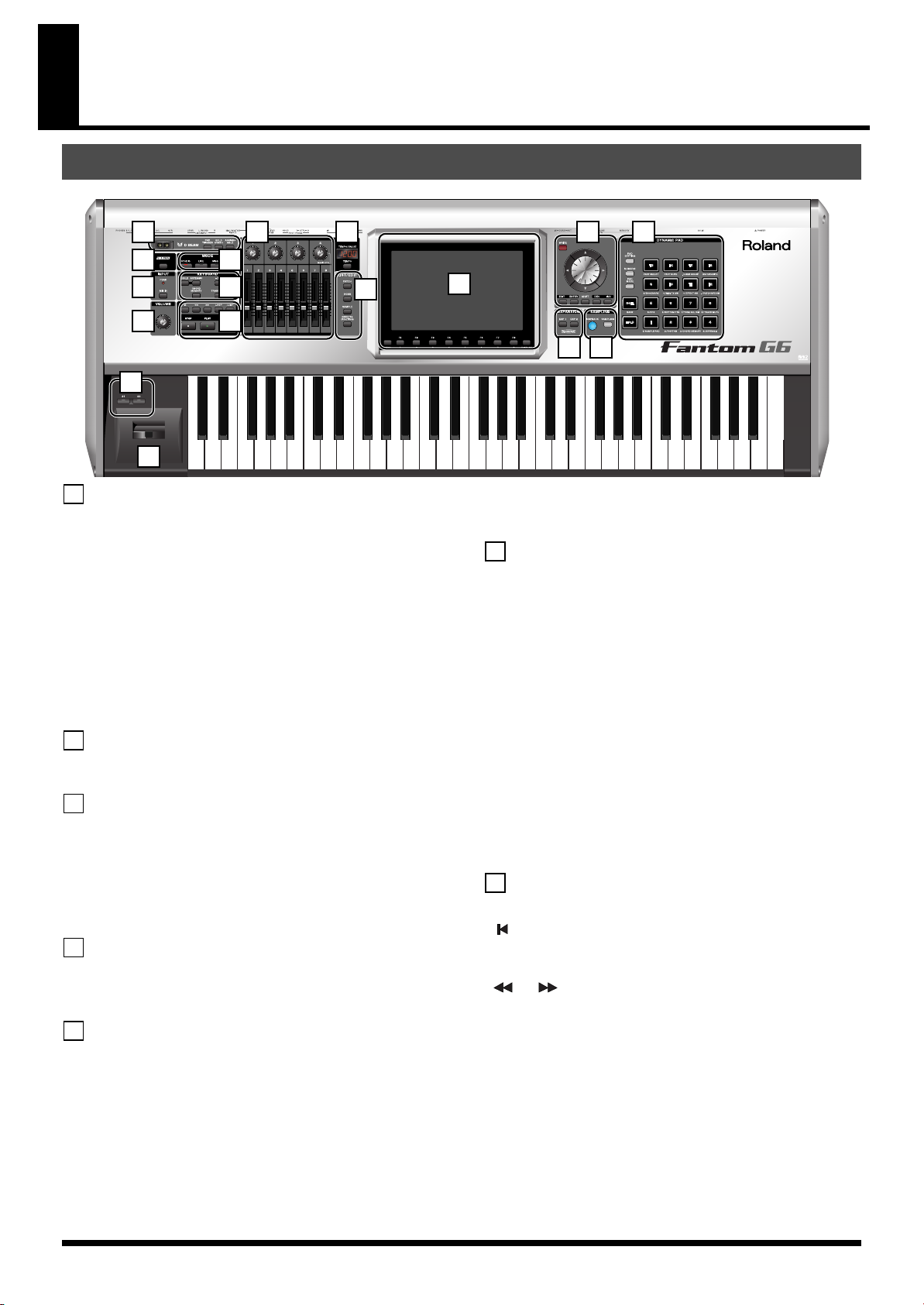
各部の名称とはたらき
フロント・パネル
1 8 9 12 15
2
3
4
5
6
10
7
16
17
1
D BEAM(D ビーム)
D ビーム機能のオン/オフを切り替えます。手をかざすことで、音にいろい
ろな効果をかけることができます。→(P.72)
[PAD TRIGGER]
パッドを叩く代わりに、D ビーム・コントローラーでパッドを鳴らすことが
できます。→(P.73)
[SOLO SYNTH]
モノフォニックのシンセサイザーとして機能します。→(P.73)
※ [SHIFT]を押しながらそれぞれのボタンを押すと、D ビームの設定画
面になります。
[ASSIGNABLE]
さまざまなパラメーターや機能を割り当てて、音色をリアルタイムに変化さ
せます。→(P.75)
[V-LINK](V リンク)
2
V-LINK のオン/オフを切り替えます。ボタンをオンにすると V-LINK の設定
画面になります。→(P.305)
3
INPUT(インプット)
PEAK(ピーク)インジケーター
外部入力の音量が大きすぎると点灯します。
[MIX IN]
外部入力のオン/オフを切り替えます。→(P.258)
※ [SHIFT]を押しながらこのボタンを押すと、外部入力の設定画面にな
ります。→(P.258)
4
VOLUME(ボリューム)
VOLUME(ボリューム)つまみ
リア・パネルの OUTPUT A(MIX)ジャックと PHONES ジャックから出力
される全体の音量を調節します。→(P.28)
5
MODE(モード)
[STUDIO]
スタジオ・モードにします。ソングを制作するときに選びます。→(P.66)
[LIVE]
ライブ・モードにします。複数の音色を重ねて演奏したり、鍵盤を分割して
複数の音色を演奏するときに選びます。→(P.58)
[SINGLE]
シングル・モードにします。1つの音色を演奏するときに選びます。
→(P.46)
11
13 14
[FAVORITE]
お気に入りの音を登録し、即座に呼び出すことができます。ライブ演奏時に
便利です。→(P.54)
6
KEYBOARD(キーボード)
[ARPEGGIO]
アルペジオのオン/オフを切り替えます。→(P.78)
[HOLD]
アルペジオのホールド・オン/オフを切り替えます。→(P.78)
[CHORD MEMORY]
コード・メモリーのオン/オフを切り替えます。→(P.81)
※ [SHIFT]を押しながらそれぞれのボタンを押すと、コード・メモリー
やアルペジオの設定画面になります。
[-OCT]、[+OCT]
鍵域をオクターブ単位で上げ下げします。(-3〜 +3)
※ [-OCT]、[+OCT]ボタンを同時に押すと、設定が元に戻ります。
[TRANSPOSE]
オンにすると、[-OCT]、[+OCT]を使って鍵域を半音単位で上げ下げできま
す。(-5〜 +6)
※ [-OCT]、[+OCT]ボタンを同時に押すと、設定が元に戻ります。
7
SEQUENCER(シーケンサー)
シーケンサーの再生や録音に関する操作を行います。
[ ]
ソング・ポジションを先頭へ移動します。再生中に押すと曲の先頭に戻って
停止します。→(P.206)
[ ][ ]
ソング・ポジションを 1 小節前/次の小節の 1 拍目に移動します。
→(P.206)
※ [SHIFT]を押しながらそれぞれのボタンを押すと、ソング・ポジショ
ンを前/後のマーカーに移動します。
[LOOP]
ループ再生のオン/オフを切り替えます。→(P.208 )
※ [SHIFT]を押しながらこのボタンを押すと、ループの設定画面になり
ます。
[JUMP]
JUMP マーカーにジャンプします。マーカーが設定されていないときは、ソ
ングの先頭にジャンプします。→(P.208)
※ [SHIFT]を押しながらこのボタンを押すと、マーカーの設定画面にな
ります。
22
Page 23
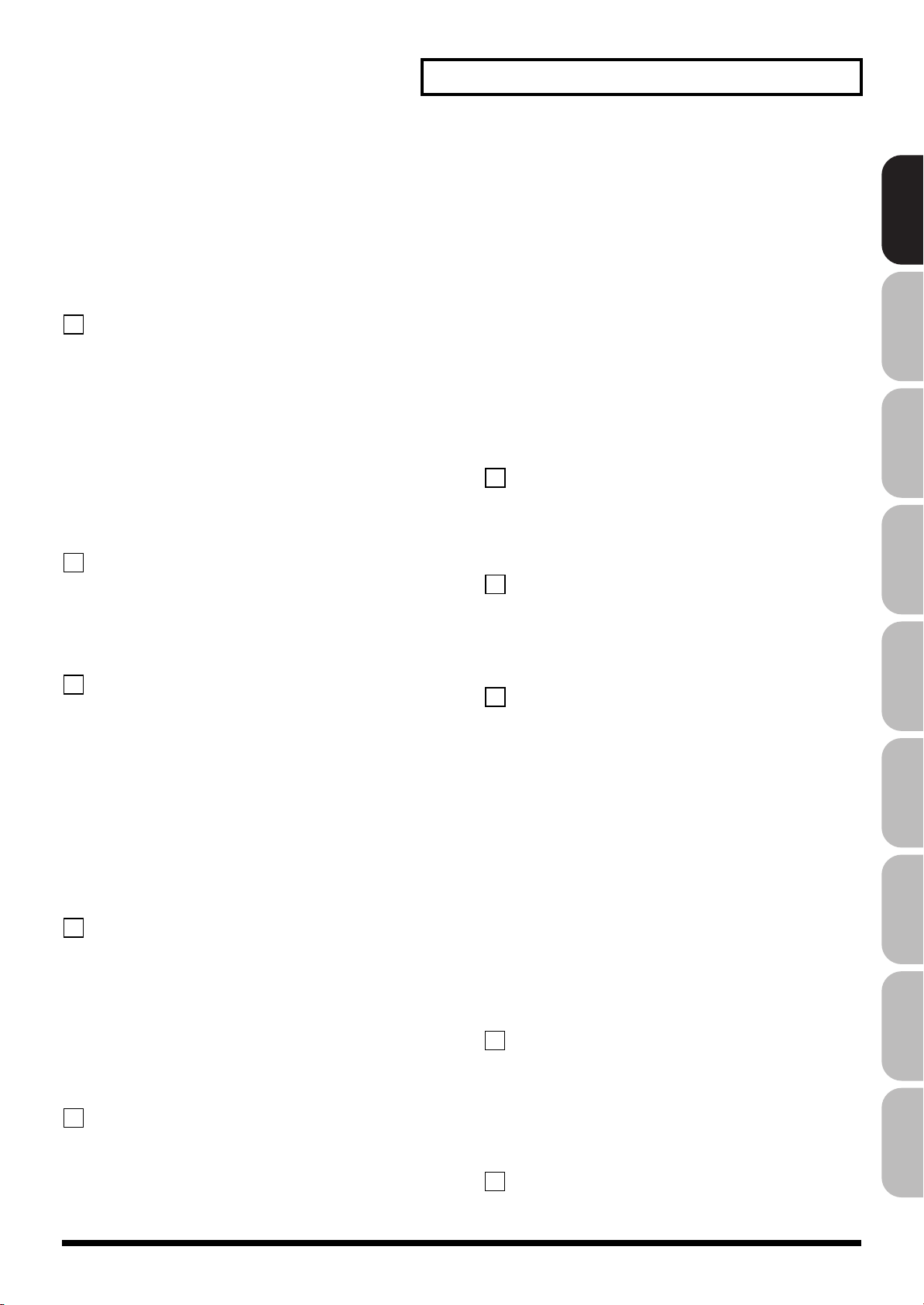
各部の名称とはたらき
[PLAY]
ソングを再生します。→(P.204)
テンポと拍子に合わせて点滅します。→(P.297)
[STOP]
再生をストップします。
[REC]
レコーディング・スタンバイ画面になります。→(P.222)
録音中に押すと、リハーサル機能になります。→(P.225)
8
CONTROL(コントロール)
コントロールつまみ 1 〜 4
コントロール・スライダー 1 〜 8
割り当てられたパラメーターや機能に応じて、リアルタイムに変化させます。
→(P.75)
※ [SHIFT]を押しながら上記のつまみ(スライダー)を動かすと、それ
ぞれの設定画面になります。→(P.76)
MAGIC CTRL(マジック・コントロール)
マジック・コントロールとは、つまみ 4 とスライダー 8 の役割を画面によっ
て自動的に切り替える機能です。たとえば、Patch List(パッチ・リスト)画
面(P.49)ではつまみ 4 がカテゴリー選択、スライダー 8 がリストのスク
ロールになります。
9
TEMPO/VALUE(テンポ/バリュー)
テンポを表示します。コントロールつまみ/スライダーを動かしたときは、
その値を表示します。
[TEMPO]
このボタンを押して VALUE ダイヤルを回すことで、テンポを変更できます。
→(P.78、P.207)
10
LIST/EDIT(リスト/エディット)
[PATCH]
パッチをエディットします。一回押すと Patch Zoom Edit 画面(P.84)、二
回続けて押すと Patch Pro Edit 画面(P.86 )を開きます。
[SONG]
ソングをエディットします。一回押すと Song Play 画面(P.205)、二回続け
て押すと Song Edit 画面(P.232)を開きます。
[SAMPLE]
サンプルをエディットします。一回押すと Sample Edit 画面(P.266)、二回
続けて押すと Sample List(P.263)を開きます。
[EFFECTS (ROUTING)]
エフェクトに関する設定をします。→(P.150)
11
DISPLAY(ディスプレイ)
操作に応じていろいろな情報を表示します。
[MENU]
MENU(メニュー)を開きます。→(P.280)
ファンクション・ボタン([F1]〜[F8])
エディット時には、さまざまな機能を実行するボタンとなり、画面によって
そのはたらきが異なります。
[DISPLAY]
ショートカット・メニューを表示します。→(P.44)
12
VALUE(バリュー)
[WRITE]
変更した内容をメモリーに保存します。
→(P.80, P.82 , P.88, P.116, P.148, P.254, P.274, P.290)
VALUE ダイヤル
値を変更します。[SHIFT]を押しながら VALUE ダイヤルを回すと、値が大
きく変わります。
[CURSOR](カーソル)ボタン
カーソル位置を上下左右に移動します。
[EXIT]
もとの画面に戻ったり、開いているウィンドウを閉じます。画面によっては、
実行中の機能を中断します。
[ENTER]
値の確定や操作の実行に使います。
[DEC]、[INC]
値を変更します。片方のボタンを押しながら、もう一方のボタンを押すと値
が速く変わります。また、[SHIFT]を押しながらこのボタンを押すと、値の
変化が大きくなります。
[SHIFT]
このボタンは他のボタンと組み合わせて、いろいろな機能を実行します。
13
EXPANSION(エクスパンション)
[EXP 1]、[EXP 2]
Fantom-G に取り付けたエクスパンション・ボードの画面を表示します。
※ 操作方法についてはエクスパンション・ボードの取扱説明書をご覧くだ
さい。
14
SAMPLING(サンプリング)
[SKIPBACK]
押された時間から一定時間過去の演奏をサンプリングします。→(P.262)
[SAMPLING]
サンプリング・メニュー画面を表示します。→(P.260)
15
DYNAMIC PAD
[PAD SETTING]
現在選ばれているパッド・モードの設定/情報画面を表示します。
→(P.190)
[NUMERIC]
パッドをテン・キーとして使用します。→(P.41)
[PAD MODE]
パッド・モードを切り替えます。→(P.188)
[ROLL]
ロール奏法をオン/オフします。→(P.189)
※ パッド・モードによってはバンクの切り替えをおこないます。
[HOLD]
ホールド(パッドを離しても音を鳴らし続ける)をオン/オフします。
→(P.188)
[PAD 1 〜 16]
鍵盤と同じように音を鳴らしたりします。またパッド・モードに応じてさま
ざまな動作をします。→(P.188)
16
[S1][S2](アサイナブル・スイッチ)
さまざまなパラメーターや機能をこれらのボタンに割り当てることができま
す。割り当てられたパラメーターや機能のオン/オフをリアルタイムに切り
替えて、音色を変化させます。→(P.77)
※ [SHIFT]を押しながら上記のボタンを押すと、それぞれの設定画面に
なります。→(P.77)
17
ピッチ・ベンド/モジュレーション・レバー
ピッチ(音の高さ)を変化させたり、ビブラートをかけたりします。
はじめに 音源1 音源2 音源3 パッド サンプラー 各種設定 資料
シーケンサー
23
Page 24
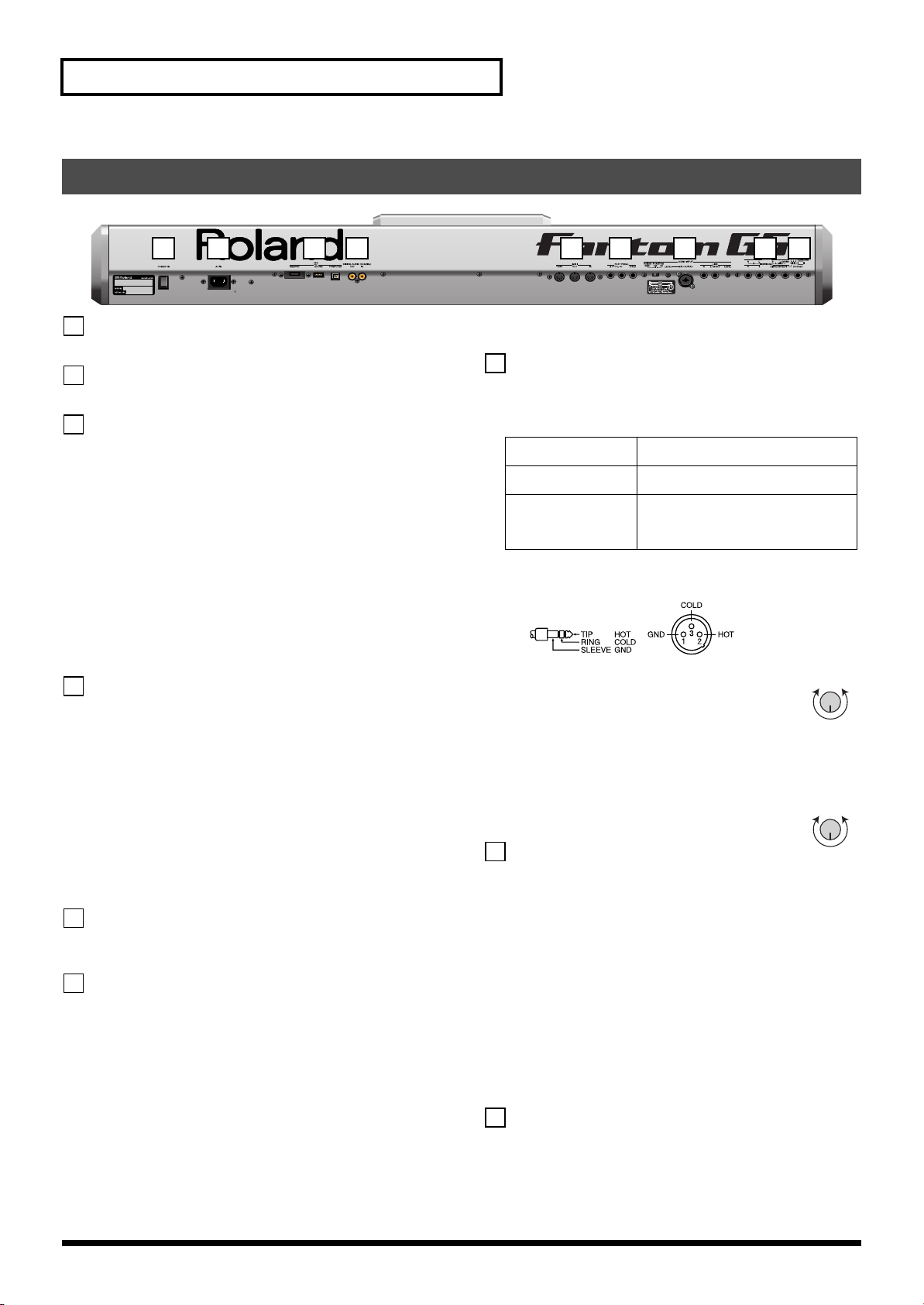
各部の名称とはたらき
最小最大
最小最大
リア・パネル
1 2 3 4 5 6 7 8 9
1
POWER ON(パワー・オン)スイッチ
電源をオン/オフするときに押します。→(P.28)
AC インレット
2
付属の電源コードの差し込み口です。
3
USB
USB MEMORY(USB メモリー)端子
USB メモリー(別売)を差し込むスロットです。
930
※ 本体の電源を入れたまま、USB メモリーの抜き差しをしないでくださ
い。本体や USB メモリー内のデータが失われる可能性があります。
931
※ USB メモリーは挿入方向や表裏に注意し、確実に奥まで差し込んでくだ
さい。また無理な挿入はしないでください。
USB MOUSE 端子
USB マウス(別売)を接続する端子です(P.26)。
USB COMPUTER 端子
Fantom-G とパソコンを USB ケーブルで接続する端子です(P.285)。
4
DIGITAL AUDIO IN / OUT
(デジタル・イン/アウト)端子(S/P DIF COAXIAL)
コアキシャル・タイプのデジタル・イン/アウト端子です。S/P DIF に
準拠しています。
デジタル・オーディオ信号(ステレオ)を入出力します。出力される信
号は、OUTPUT A (MIX) ジャックから出力される信号と同じになります。
※ S/P DIF は、デジタル・インターフェースのフォーマットの1 つで、
民生用のデジタル・オーディオ機器に使われています。
※ DIGITAL AUDIO IN 端子に外部機器を接続した状態で、ケーブルを
抜く、または、外部機器の電源を切るなどすると、その後、
DIGITAL AUDIO IN からの入力にノイズが混じることがあります。
その場合は、もう一度外部機器を正しく接続し直すか、本体の
[MIX IN]スイッチをオフにしてください。
5
MIDI 端子(IN、OUT、THRU)
他の MIDI 機器と MIDI メッセージの送受信をするときに接続する端子で
す。
6
FOOT PEDAL(フット・ペダル)
CTRL(コントロール)1、2 ジャック
エクスプレッション・ペダル(別売:EV-5)やペダル・スイッチ(別
売:DP シリーズ)を接続するジャックです。特定の機能を割り当てるこ
とで音色を切り替えたり、音色を変化させるなどのさまざまなコント
ロールができます。→(P.31)
925
※ エクスプレッション・ペダルは、必ず指定のもの(別売:EV-5)を
お使いください。他社製品を接続すると、本体の故障の原因になる
場合があります。
HOLD (ホールド・ペダル)ジャック
ペダル・スイッチ(別売:DP シリーズ、FS-5U)を接続して、ホール
ド・ペダルとして使います。→(P.31)
また、ハーフ・ペダル対応に設定することもできますので、ハーフ・ペ
ダル対応のペダル(別売:DP シリーズ)を接続すれば、ピアノ音色を
使った演奏での微妙なペダル・ワークによるコントロールができます。
7
AUDIO INPUT (オーディオ・インプット)
MIC / GUITAR(マイク/ギター)ジャック
マイクまたはギターを接続します。接続する機器によってスイッチを切
り替えてください。
GUITAR (Hi-Z) エレキ・ギター(ハイ・インピーダンス
PHANTOM OFF ダイナミック・マイク:標準(バランス、
PHANTOM ON コンデンサ・マイク:XLR(ファンタム
※ バランス(XLR/TRS)タイプの端子は、次のように配線されていま
す。接続する機器の配線をご確認のうえ、接続してください。
対応)
アンバランス)、XLR
電源 48V 対応)
※ ファンタム電源供給が不要な場合は、
PHANTOM OFF に設定してください。
MIC / GUITAR LEVEL
(マイク/ギター・レベル)つまみ
マイク/ギター入力の音量を調整します。
LINE(ライン)ジャック(L、R)
オーディオ機器(携帯ミュージック・プレーヤーなど)やキーボードな
どのライン機器を接続します。モノで使用するときは、L 側にのみ接続
してください(P.258)。
LINE LEVEL(ライン・レベル)つまみ
ライン入力の音量を調整します。
8
OUTPUT(アウトプット)
OUTPUT A (MIX)(アウトプット A ( ミックス ))
ジャック(L (MONO)、R)
アンプやミキサーに音声信号をステレオで出力します。モノで出力する
ときには L 側に接続してください。→(P.26)
OUTPUT B(アウトプット B)ジャック(L、R)
アンプやミキサーに音声信号をステレオで出力します。
INDIVIDUAL 1 〜 4(インディビジュアル 1 〜 4)
ジャック
アンプやミキサーに音声信号をモノで出力します。
※ OUTPUT ジャックとしてステレオで使うか、INDIVIDUAL ジャック
としてモノで使うかは、Output Assign(アウトプット・アサイン)
の設定で決まります。→(P.152)
9
PHONES(ヘッドホン)ジャック
ヘッドホン(別売)を接続するジャックです。→(P.26)
24
Page 25
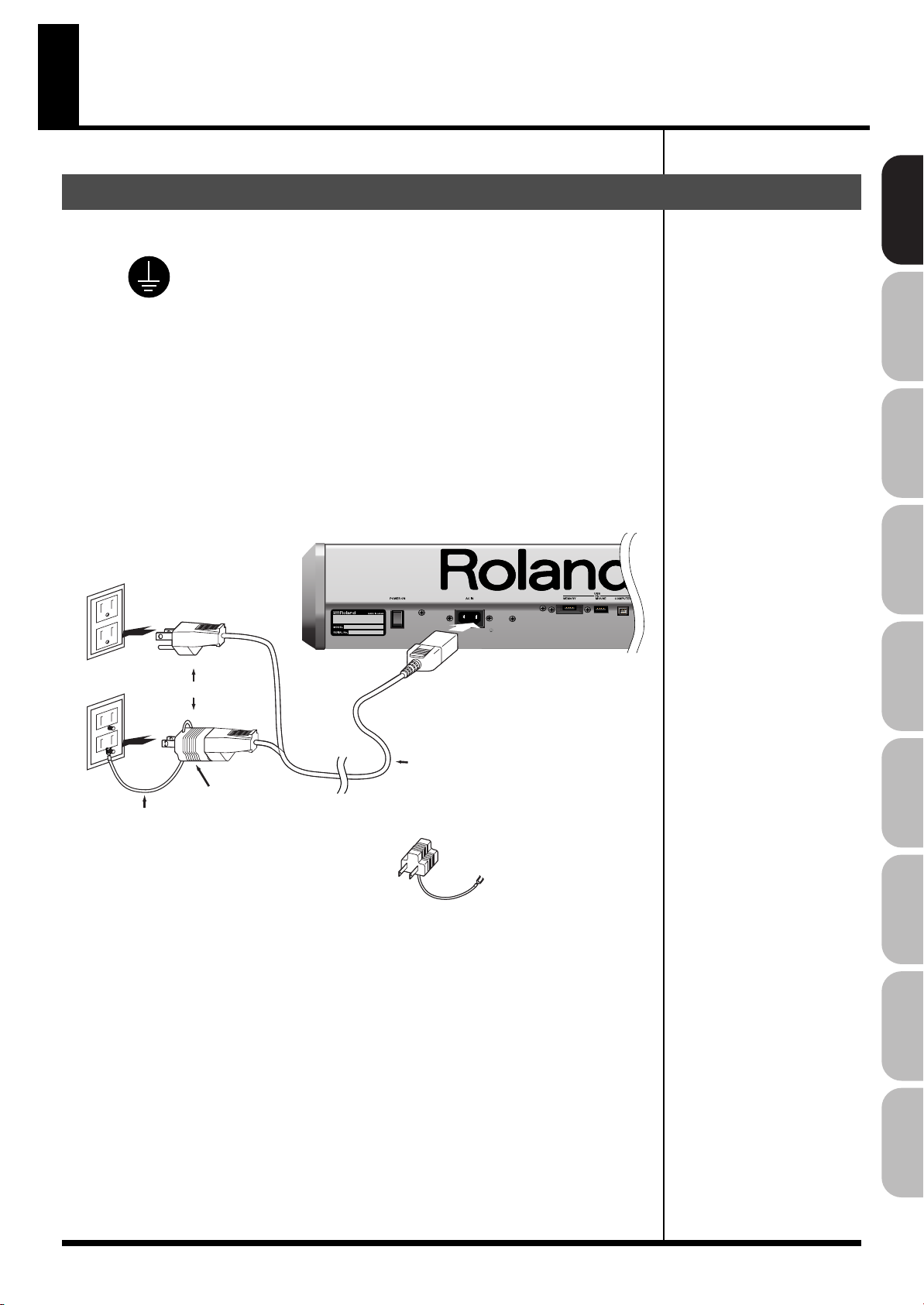
接続する
Fantom-G6/G7/G8リア・パネル
または
電源コード
(付属)
2P-3P変換器
(付属)
2P-3P変換器
アース接続
接地コンセント
ターミナル付き
コンセント
N
L
電源コードを接続する
はじめに 音源1 音源2 音源3 パッド サンプラー 各種設定 資料
付属の電源コードを本体につなぎ、電源コンセントに差し込みます。
025
fig.(E)
感電を防ぐために付属の電源コードを使用し、アースを確実に取り付けてくだ
さい。付属の電源コードには、感電と機器の損傷を防ぐためにアース用電極端
子を加えた 3 端子のプラグがついています。
•
コンセントが接地コンセント(端子穴が 3 個)の場合
そのままコンセントにプラグを挿し込んでください。
•
コンセントがアースターミナル付コンセント(端子穴が 2 個)の場合
プラグに 2P-3P 変換器をつけ、アース接続後コンセントに挿し込みます。
※ アース接続は必ず、電源プラグをコンセントに挿し込む前に行なってくだ
さい。
アース接続を外す場合は、必ず電源プラグをコンセントから抜いてから行なっ
てください。
コンセントにアース端子がない場合は、電気工事店に接地工事を依頼してくだ
さい。
なお、接続方法がわからないときは、ローランド・サービスにご相談ください。
fig.connection
シーケンサー
25
Page 26
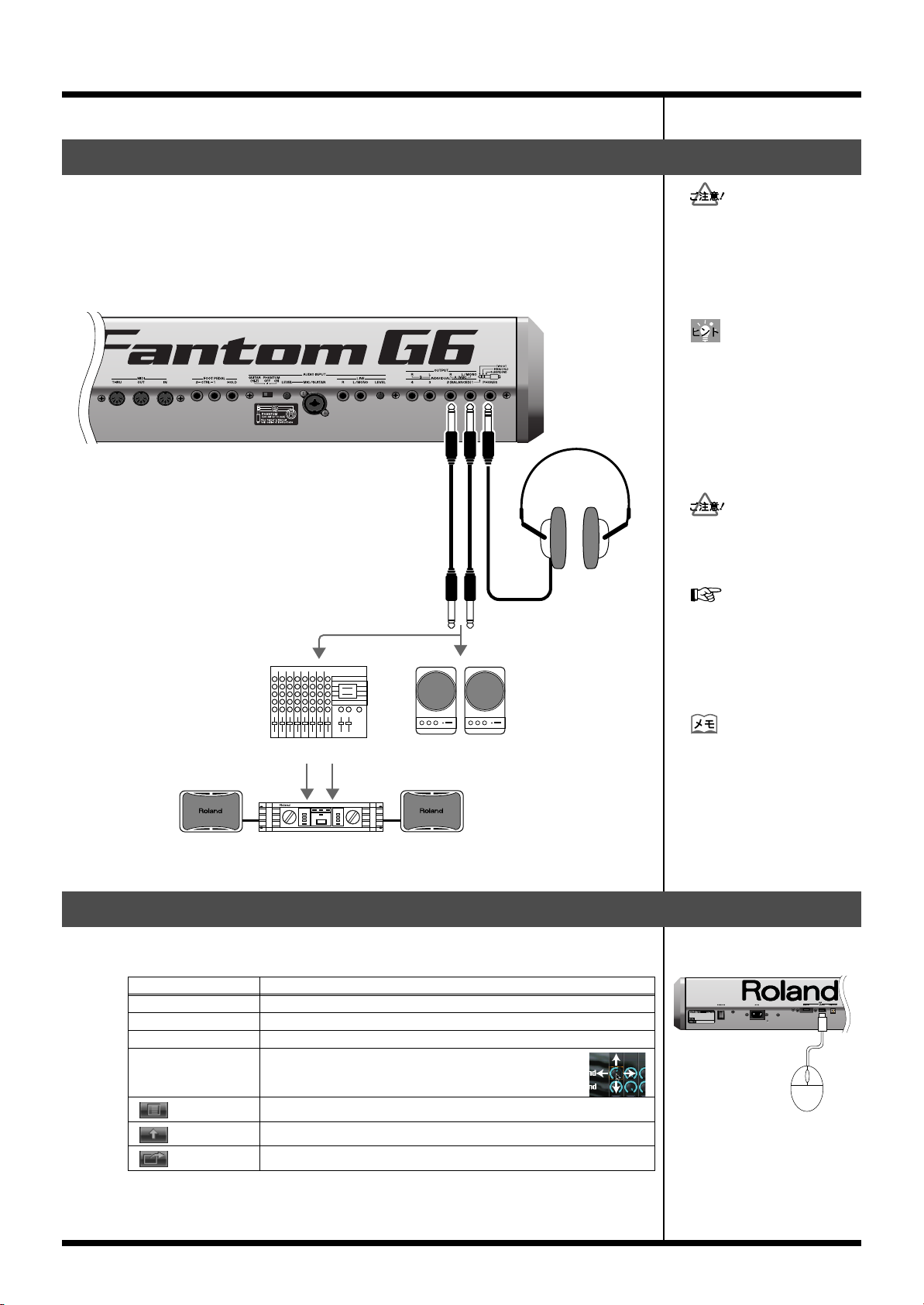
接続する
エクスパンション・ボード
ては、「エクスパンション・
ボードを取り付ける」
921
他の機器と接続するときは、
オーディオ・ケーブルは付属
Fantom-G の性能を最大限に
モニター・スピーカー
(アンプ内蔵)
パワー・アンプ
ミキサーなど
ステレオ・ヘッドホン
921
アンプやスピーカーを接続する
Fantom-G は、 アンプやスピーカーを内蔵していません。音を出すにはモニター・スピー
カーやステレオ・セットなどのオーディオ機器、またはヘッドホンなどをご用意ください。
接続をする前に、すべての機器の電源がオフになっていることを確認します。
1.
Fantom-G とアンプやスピーカーを図のように接続します。
2.
fig.02-002.j
誤動作やスピーカーなどの破
損を防ぐため、必ずすべての
機器の音量を絞った状態で電
源を切ってください。
生かすためにもステレオでの
使用をおすすめしますが、モ
ノで使用されるときは、
OUTPUT A (MIX) ジャックの
L (MONO) に接続してくださ
い。
USB マウス(別売)を接続する
市販の USB マウスを Fantom-G のリアパネルの USB MOUSE 端子につなぐと、ディスプレ
イにマウスカーソルが表示され、マウスを使用することができます
操作 動作
左クリック 選択(カーソル移動)
右クリック [ENTER]ボタン/リスト表示
ホイール VALUE ダイヤル/スクロール
ドラッグ(左クリッ
クしたまま移動)
をクリック
をクリック
をクリック
値を入力する部分やつまみをマウスでドラッグします。
上または右にドラッグすると値が大きくなり、下または
左にドラッグすると小さくなります。
メニュー(P.280)を開きます
[EXIT]ボタン
ショートカット・メニュー(P.44)を開きます
していません。別途ご用意く
ださい。
OUTPUT A[MIX]端子は、
バランス出力に対応していま
す。Fantom-G のリアパネル
に書かれている HOT、COLD、
GND が、入力するミキサー等
に対応するように、ケーブル
を準備して使用してください。
。
26
Page 27

接続する
Fantom-G8のゴム足がスタンドの内側
に来るように、スタンドの横幅を調節
する
Fantom-G8の背面
をスタンドの背面
と合わせる
KS-G8
KS-18Z
上面図
Fantom-G8の鍵盤側のゴム足
がスタンドの内側に来るよう
にする。
上面図
Fantom-G8のネジ
をスタンドの前面
と合わせる
スタンドへの設置のしかた
※ スタンド設置の際は、指などをはさまないよう、十分にご注意ください。
Fantom-G6/G7 をお使いの方へ
Fantom-G6/G7 をスタンドに設置する際には、当社製のスタンド KS-18Z をご使用ください。
ご使用の際は以下のように設置してください。
fig.02-001.j
KS-18Z
Fantom-G6/G7の前面
をスタンドの前面
と合わせる
Fantom-G8 をお使いの方へ
Fantom-G8 をスタンドに設置する際には、当社製のスタンド KS-18Z または KS-G8 をご使用ください。
ご使用の際は以下のように設置してください。
fig.02-001.j
高さが1mを超え
ないように調節
(スタンドの高
さを下から4段階
目の高さまでの
範囲で使用)
Fantom-G6/G7のゴム足でスタンド
を挟むように、スタンドの横幅を調
節する
上面図
はじめに 音源1 音源2 音源3 パッド サンプラー 各種設定 資料
シーケンサー
27
Page 28
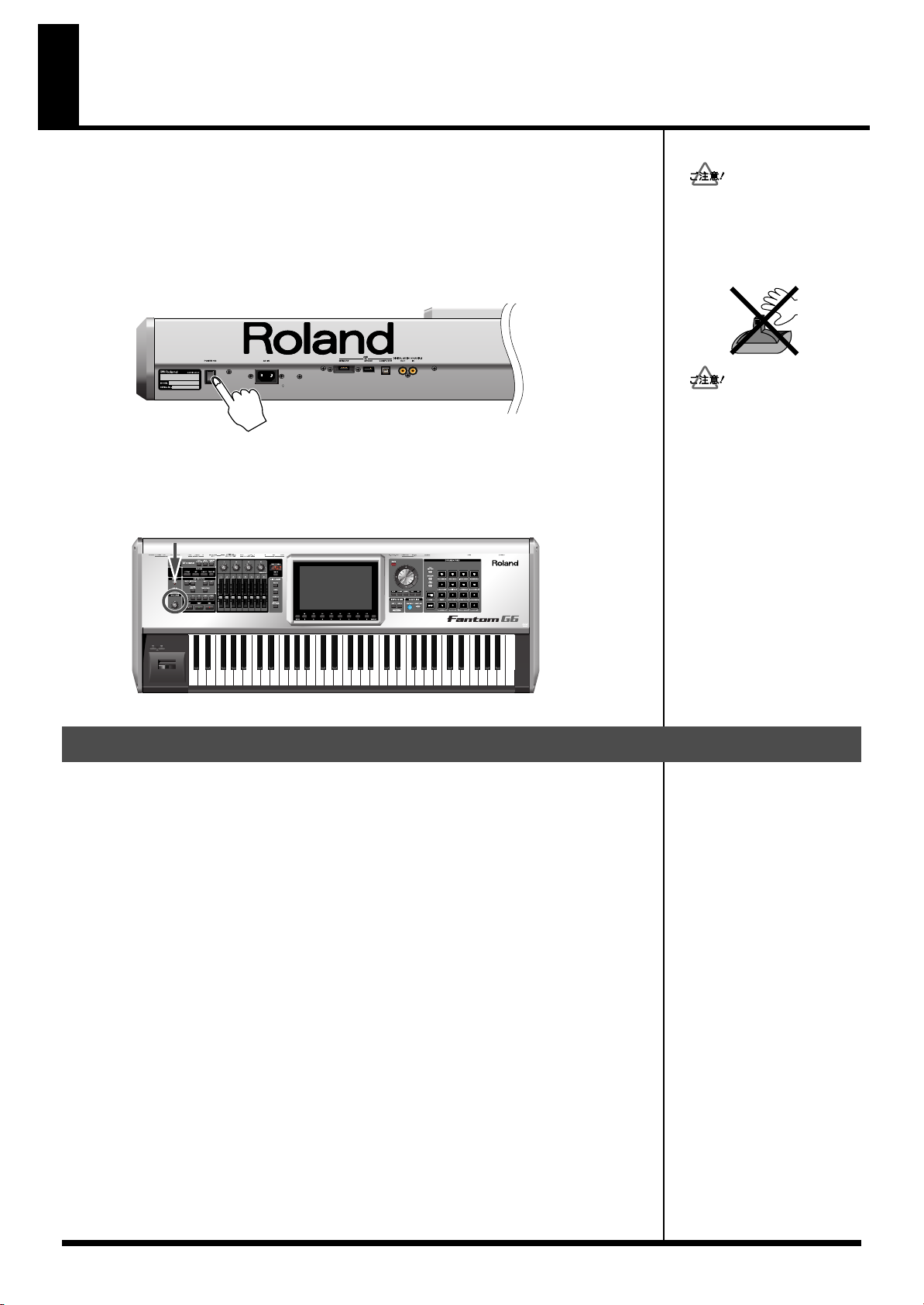
電源を入れる
ピッチ・ベンド・レバー操作
音量を上げすぎないように注
941
942
正しく接続したら(P.25)、必ず次の手順で電源を投入してください。手順を間違えると、
誤動作をしたりスピーカーなどが破損する恐れがあります。
fig.bender.j
1.
電源を入れる前に、次のことを確認します。
•
周辺機器と正しく接続されていますか?
•
Fantom-G および接続しているオーディオ機器の音量が最小になっていますか?
2.
Fantom-G のリア・パネルにある POWER ON スイッチをオンにします。
fig.02-003
※ この機器は回路保護のため、電源をオンしてからしばらくは動作しません。
3.
接続しているオーディオ機器の電源をオンにします。
4.
Fantom-G の鍵盤を弾いて音を出してみましょう。Fantom-G と接続しているオーディオ機器
のボリュームを少しずつ上げて適当な音量に調節します。
fig.02-004
時の誤動作を防ぐため、電源
投入時にはピッチ・ベンド・
レバーに触れないようにして
ください。
意してください。大きな音量
は周囲の迷惑となるばかりで
なく、アンプやスピーカーの
破損や聴力障害の原因になる
ことがあります。
電源を切るときは
電源を切る前に次のことを確認します。
1.
Fantom-G および接続しているオーディオ機器の音量が最小になっていますか?
•
作った音色データ等は保存しましたか?
•
2.
接続しているオーディオ機器の電源をオフにします。
3.
Fantom-G の POWER ON スイッチをオフにします。
28
Page 29
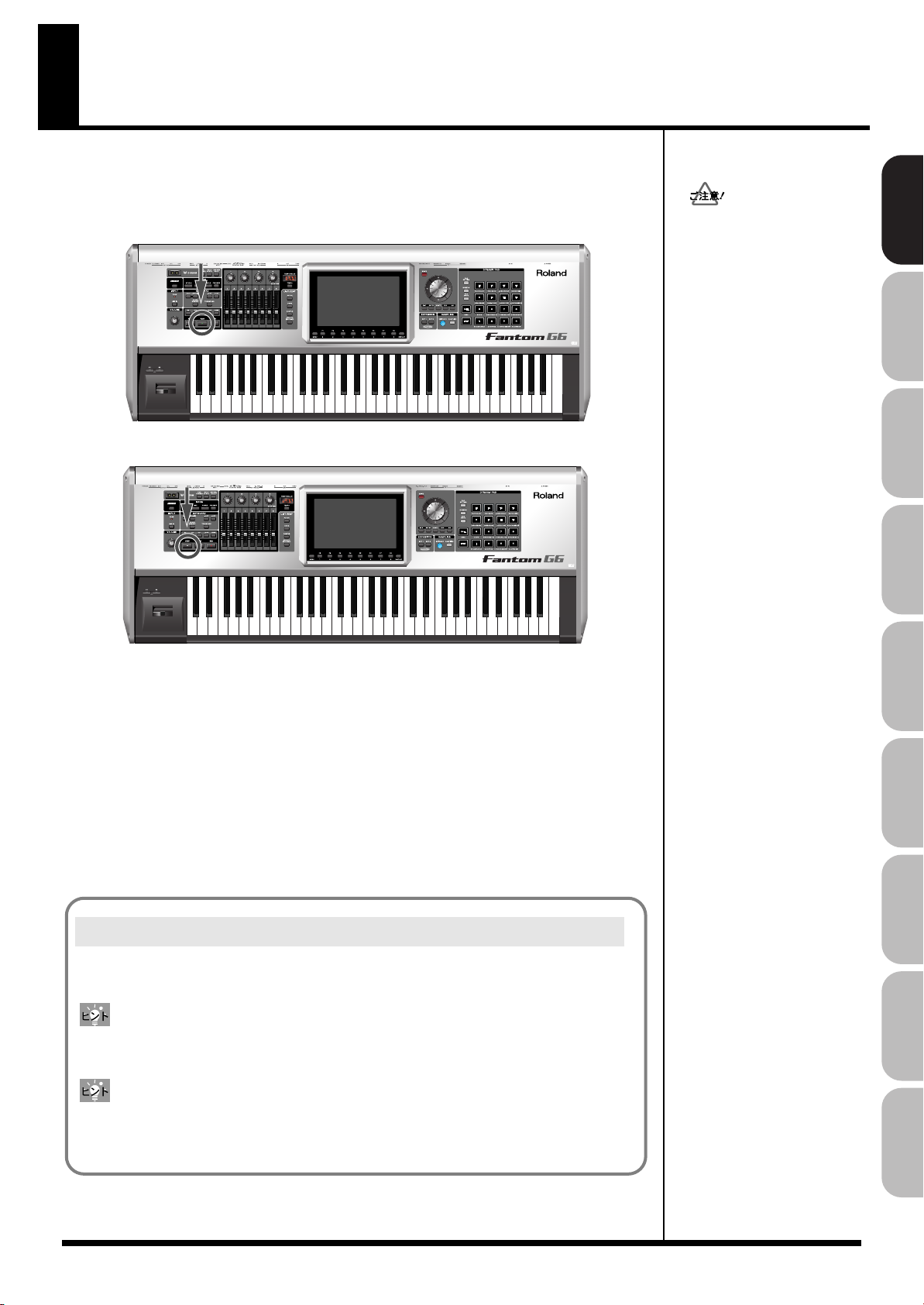
デモ・ソングを聴く
981a
デモ・ソングやそのフレーズ
電源投入時(プロジェクト読み込み時)にソングをロードしたくない場合は、「ソング・ファイ
ファクトリー・リセット(Factory Reset:P.284 )するとソング 001 にデモソングが書き込ま
Fantom-G には起動時に読み込まれるデモ・ ソングがあります。
以下の手順で再生してください。
1.
[PLAY]を押します。
デモ・ソングが再生されます。
fig.02-006
[STOP]を押すとデモ曲の再生が停止します。
2.
fig.02-007
はじめに 音源1 音源2 音源3 パッド サンプラー 各種設定 資料
の一部または全部を個人で楽
しむ以外に権利者の許諾なく
使用することは、法律で禁じ
られています。
電源投入時(プロジェクト読み込み時)にロードするソング
Fantom-G は電源投入時( プロジェクト読み込み時)にソング 001(Song List で一番上のソン
グ)を自動的にロードします。
ルを削除する(Song Delete)」(P.210)の手順でソング 001 を削除してください。
れます。
シーケンサー
29
Page 30
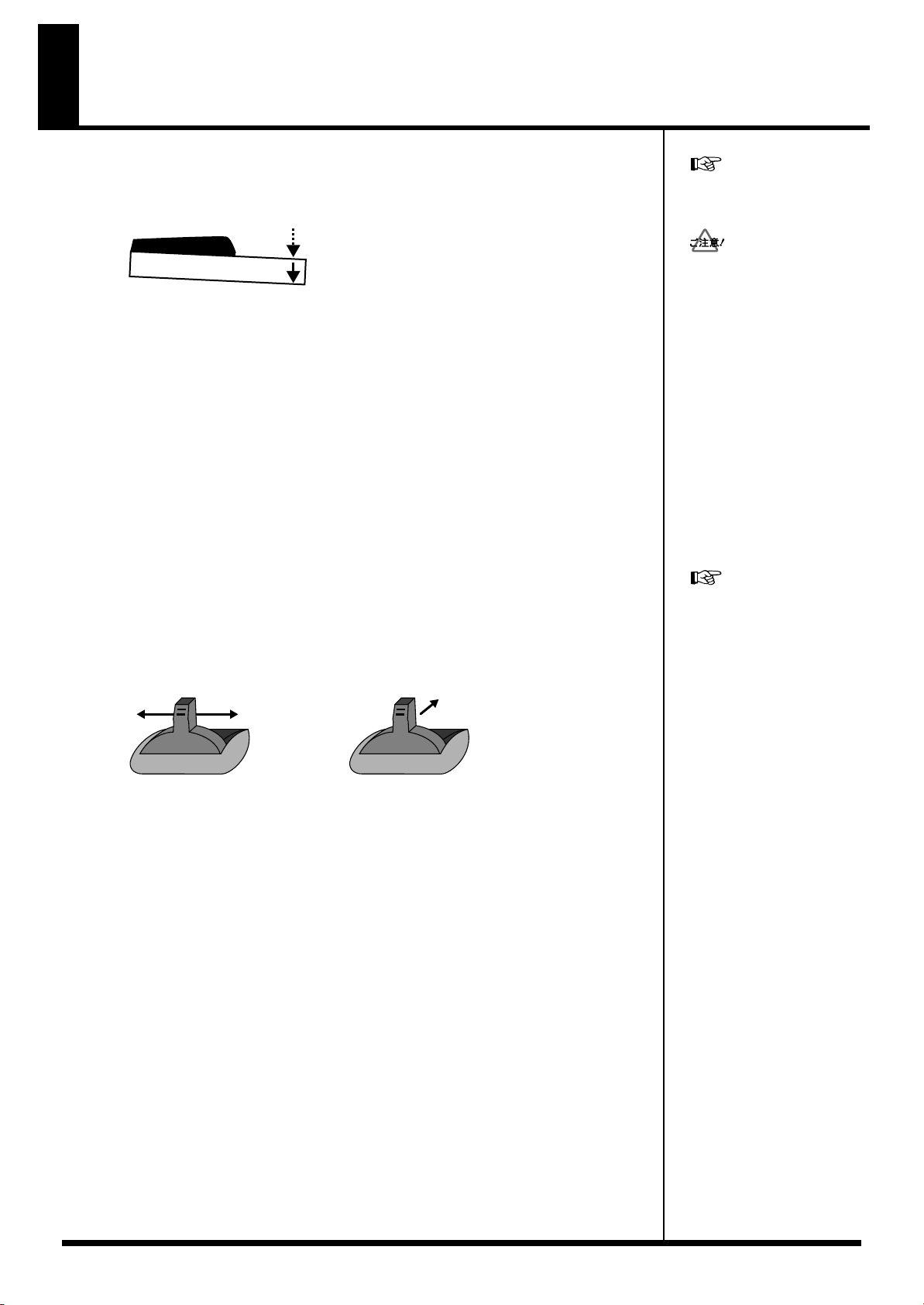
さまざまな演奏機能
アフタータッチには、キーご
詳細な設定については、
ピッチ・ベンドの変化幅は、
パッチごとに設定できます
ベロシティー/アフタータッチ
鍵盤を弾く強さ(ベロシティー)によって音量や音の鳴りかたが変化します。また鍵盤を弾
いた後、さらに鍵盤を強く押す(アフタータッチ)と音の鳴りかたが変化します。
fig.02-008
P.292 をご覧ください。
とにアフタータッチをかける
ポリフォニック・アフター
タッチと、MIDI チャンネルご
とにかけるチャンネル・アフ
タータッチの 2 種類がありま
す(P.251)。
Fantom-G では、パッドを
使ってポリフォニック・アフ
タータッチを、鍵盤を使って
チャンネル・アフタータッチ
を、MIDI 情報として出力する
ことができます。
ピッチ・ベンド/モジュレーション・レバー
鍵盤を弾きながらレバーを左に倒すとピッチが下がり、右に倒すとピッチが上がります。こ
れをピッチ・ベンド効果といいます。また、レバーを向こう側に倒すとビブラートがかかり
ます。これをモジュレーション効果といいます。
レバーを左または右に倒しながら向こう側に倒したときは、両方の効果が同時に得られま
す。
fig.02-009.j
モジュレーション効果ピッチ・ベンド効果
オクターブ・シフト(Oct)
鍵盤の音域を 1 オクターブ単位(最大± 3 オクターブ)で移動することができます(オク
ターブ・シフト)。
ディスプレイ左側の KEYBOARD の[-OCT]または[+OCT]を押して操作します。
もとに戻すには、両方のボタンを同時に押します。
トランスポーズ(Transpose)
鍵盤の音域を半音単位(-5 〜 +6)で移動することができます( トランスポーズ)。
ディスプレイ左側の KEYBOARD の [TRANSPOSE] ボタンをオンにしてから、[-OCT]ま
たは[+OCT]を押して操作します。
もとに戻すには、両方のボタンを同時に押します。
30
Page 31

ホールド・ペダル
詳細な設定については、
Roland
エクスプレッション・ペダル
やペダル・スイッチは、必ず
指定のもの(別売:EV-5、DP
シリーズ、BOSS FS-5U)を
お使いください。他社製品を
接続すると、本体の故障の原
因になる場合があります。
設定によって音色の変化のし
ペダル・スイッチ(別売:DP シリーズ)をリア・パネルの PEDAL HOLD ジャックに接続
すると、ペダルを踏んでいる間は鍵盤から手を離しても音を持続させること(ホールド)が
できます。
fig.02-010
コントロール・ペダル
エクスプレッション・ペダルやペダルスイッチ(別売:EV-5、DP シリーズ)をリア・パネ
ルの PEDAL CONTROL ジャック(1、2)に接続すると、ペダルを使って音量や音色を変化
させたり、さまざまな機能のコントロールをすることができます。
fig.02-011
さまざまな演奏機能
P.291 をご覧ください。
はじめに 音源1 音源2 音源3 パッド サンプラー 各種設定 資料
かたが異なります。ペダルを
使って変化させるパラメー
ターを設定する場合には、「ペ
ダルを使って音色を変化させ
る」(P.77)をご覧ください。
fig.02-012
シーケンサー
31
Page 32

Fantom-G の概要
WG
Pitch
Envelope
TVF
TVF
Envelope
TVA
Envelope
TVA
LFO 1 LFO 2
コントロール信号
トーン
音の信号
Fantom-G の構成
基本構成
Fantom-G は大きく分けて、コントローラー部、音源部、シーケン
サー部、サンプラー部で構成されています。
fig.04-001.j
オーディオ・インプット
サンプリング録音
シーケンサー部
MIDI128トラック
オーディオ24トラック
録音
(鍵盤やパッド、ピッチ・ベンド・レバーなどのコントローラー)
再生
コントローラー部
コントローラー部
鍵盤、パッド、ピッチ・ベンド/モジュレーション・レバー、パネ
ル上のつまみ、スライダー、ボタン、D ビーム・コントローラー、
およびリア・パネルに接続したペダルなどが含まれます。
音源部
コントローラー部やシーケンサー部の演奏情報をもとに、音を発生
させます。
サンプラー部
音源部
演奏
いろいろな音の単位
Fantom-G を使う場合、いくつかの音の単位があります。ここでは、
それぞれの音の単位について簡単に説明します。
トーン
トーンは音の最小単位です。ただし、トーンのみで演奏することは
できません。演奏できる音の単位はパッチですが、トーンはその
パッチを形成する音の素材といえるものです。
fig.04-002.j
トーンは以下の 5 つの要素で構成されています。
WG(ウェーブ・ジェネレーター)
音の元になる PCM 波形(ウェーブ)を選び、音の高さ(ピッチ)
の変化を設定します。
Fantom-G に内蔵されているすべてのパッチは、PCM 波形(ウェー
ブ)を元にトーンを作り、それらを組み合わせることでできていま
す。
シーケンサー部
128 の MIDI トラックと 24 のオーディオ・トラックを持つシーケ
ンサーです。MIDI トラックは鍵盤やパッドなどの演奏情報(MIDI)
を記録します。オーディオ・トラックは Fantom-G のオーディオ・
インプット端子に接続したマイクやギターなどの音(オーディオ)
を録音します。
サンプラー部
サンプラーは、オーディオ・インプットやデジタル・インプットに
接続した CD プレーヤーやマイクからの音、ウェーブ・ファイルを
サンプルとして取り込む装置です。
サンプリングしたサンプルは音源部の波形(ウェーブフォーム)と
同様に扱うことができます。また、内部音源の音をサンプリングす
ることもできます(P.258)。
Fantom-G では、USB 経由で、パソコンから WAV/AIFF 形式の
ウェーブ・ファイルをサンプルとして取り込むことができます。
32
リズム・トーン(打楽器音)にはウェーブ・ジェネレーターが
4 つあります。
TVF(タイム・バリアント・フィルター)
音の周波数成分の変化を設定します。
TVA(タイム・バリアント・アンプリファイアー)
音量の変化とパンを設定します。
Envelope(エンベロープ)
エンベロープは時間の経過に伴う変化を設定します。Pitch(ピッ
チ)、TVF(フィルター)、TVA(音量)のそれぞれに専用のエンベ
ロープが設定できます。例えば、音の立ち上がりや減衰する時間を
変えたいときは、TVA Envelope で音量変化を設定します。
LFO(ロー・フリケンシー・オシレーター)
LFO は周期的な変化(ゆらぎ)を設定します。LFO は 2 つあり、
WG(ピッチ)、TVF(フィルター)、TVA(音量)のうち一つにそ
れぞれに効果が付けられます。WG のピッチに LFO の変化を加え
Page 33

るとビブラートの効果、TVF のカットオフ周波数だとワウ効果、
パッチ
トーン4
トーン3
トーン2
トーン1
WG
Pitch
Envelope
TVF
TVF
Envelope
TVA
Envelope
PFX
(PATCH MFX)
TVA
LFO 1 LFO 2
ライブ・セット
パート1
パッチ/リズム・セット/サンプル・セット
パート2
パッチ/リズム・セット/サンプル・セット
パート3
パッチ/リズム・セット/サンプル・セット
パート4
パッチ/リズム・セット/サンプル・セット
パート5
パッチ/リズム・セット/サンプル・セット
パート6
パッチ/リズム・セット/サンプル・セット
パート7
パッチ/リズム・セット/サンプル・セット
パート8
パッチ/リズム・セット/サンプル・セット
TVA の音量だとトレモロの効果が付けられます。
Fantom-G の概要
シングル/ライブ/スタジオ・モード
はじめに 音源1 音源2 音源3 パッド サンプラー 各種設定 資料
リズム・トーン(打楽器音)には LFO はありません。
パッチ
パッチは、Fantom-G の音色の基本となるもので、「ピアノ」、「オル
ガン」、「ギター」といった、個々の楽器にあたります。1 つのパッ
チは 4 つまでのトーンを組み合わせて音作りができます。4 つの
トーンをどのように組み合わせるかは、Structure 1&2, 3&4 パラ
メーターで設定します(P.92)。パッチごとにエフェクト「PFX
(Patch MFX)」をかけることができます。
fig.04-003.j
Fantom-G は、以下の 3 つのモードがあります。
シングル・モード
シングル・モードは Fantom-G を一台のピアノとして使う、一台の
オルガンとして使うといった、ひとつのパッチ(またはリズム・
セットかサンプルセットのいずれか)を演奏するモードです。パッ
チをエディットして音色を作るときに選びます。
ライブ・モード
ライブ・モードは、8 つまでのパッチ(またはリズム・セットかサ
ンプルセットのいずれか)を同時に演奏できるライブ演奏用のモー
ドです。ピアノの音にストリングスを重ねるといったレイヤー
(P.62)や、右手はピアノ/左手はベースというように鍵盤を分割
するスプリット(P.62)ができます。
ライブ・セット
ライブ・モードの設定は「ライブ・セット」として保存することが
できます。
リズム・セット
リズム・セットは、複数の打楽器音を集めたグループのことです。
打楽器音の場合、一般にメロディーを演奏することはないので、鍵
盤を使って音階が演奏できなくてもかまいません。また、できるだ
け多くの打楽器音を一度に使えることが大切です。これらのことか
ら、リズム・セットでは押さえる鍵盤(ノート・ナンバー)によっ
て異なった打楽器音が鳴るようになっています。リズム・セットご
とにエフェクト「PFX(Patch MFX)」をかけることができます。
fig.04-004.j
リズム・セット
ノート・ナンバー98(D7)
ノート・ナンバー97(C#7)
ノート・ナンバー36(C2)
ノート・ナンバー35(B1)
リズム・トーン(打楽器音)
WG (1-4)
Pitch
Envelope
TVF
TVF
Envelope
サンプル・セット
Fantom-G でオーディオ録音やサンプリングして得られる波形
(ウェーブ)をサンプルといいます。サンプル・セットとはサンプ
ル 16 個を 1 セットにしたものです。パッドや鍵盤を押したときの
サンプルの鳴り方などを設定します。
TVA
TVA
Envelope
PFX
(PATCH MFX)
シーケンサー
スタジオ・モード
スタジオ・モードはソングをレコーディングするためのモードで
す。16 個のパートを持ち、それぞれにパッチ(またはリズム・
セットかサンプルセットのいずれか)を割り当てて、16 個の音色
を同時に扱えます。
ミキサー画面を使って、16 個のパートのレベルやパンの設定など
のミキシング作業をすることができます。
スタジオ・セット
スタジオ・モードの設定は「スタジオ・セット」として保存するこ
とができます。
33
Page 34

Fantom-G の概要
fig.04-005.j
スタジオ・セット
パート16
パート1
パッチ/
リズム・セット/
サンプル・セット
パート
パートとは、Fantom-G を使うときの、パッチやリズム・セットま
たはサンプル・セットを割り当てるところです。
ライブ・モードではパート数が 8 個になり、それぞれにパッチやリ
ズム・セットまたはサンプル・セットを割り当てられます。8 つま
での音色を重ねて演奏することができます。
スタジオ・モードでは、16 個のパートを持っており、それぞれに
パッチやリズム・セットを割り当てられます。
パート・グループ
Fantom-G では、インターナル・パート(内蔵音源)にくわえて、
エクスパンション・ボード 1、2 と外部 MIDI 出力のパート・グルー
プを持っています。
パート・
グループ
Internal インターナル
EXP 1 エクスパンション
EXP 2 エクスパンション
External 外部 MIDI 出力 16
説明 パート数
ライブ・モード:8
(内蔵音源)
ボード 1
ボード 2
スタジオ・モード:16
最大 16
※ エクスパンション・ボード
に依存
最大 16
※ エクスパンション・ボード
に依存
発音数について
Fantom-G の最大同時発音数は 128 音です。ここでは、発音数の数
えかたと、128 音を越えたときの動作や設定について説明します。
発音数の数えかた
Fantom-G は、最大で 128 音まで同時に発音できます。発音できる
音数は実際に鳴らしている音数だけでなく、パッチに使われている
トーンの数と、トーンに使われているウェーブの数によって変わり
ます。パッチを鳴らしているときの音数は以下のように数えます。
(鳴っているパッチの数)×(音が鳴っているパッチに使われてい
るトーン数)×(トーンに使われているウェーブの数)
例えば、それぞれ 2 つのウェーブを使っている 4 つのトーンを組み
合わせたパッチでは、合計 8 音が一度に使われている計算になりま
す。また、ライブ・モード(マルチ)やスタジオ・モードで演奏す
るときは、パートごとに音数を数え、各パートの音数を合計しま
す。
※ リアルタイム・タイムストレッチを使用した場合は、倍の発音
数を使用します。
パッチの発音
Fantom-G で 128 音以上の音を鳴らそうとした場合、現在鳴ってい
る音の中で優先度の低い音から順に消していきます。この優先のし
かたはパッチ・プライオリティーで設定します(P.90)。
パッチ・プライオリティーでは、「LAST」または「LOUDEST」の
選択ができます。「LAST」を選んでいるときに 128 音を越えた場
合、現在鳴っている音の中で先に鳴らした音から順に消していきま
す。「LOUDEST」では、現在鳴っている音の中で音量が小さい音か
ら順に消していきます。通常は「LAST」を選びます。
複数のパッチを使ってアンサンブル演奏をする場合は、どのパート
の音を優先させるかが重要になります。優先のしかたは、ボイス・
リザーブで決まります(P.141)。なお、パッチの音が消えるときは
パッチ・プライオリティーの設定(P.90)にしたがいます。
ボイス・リザーブ
Fantom-G には、パートごとに最低限必要な音数を確保できるよう
にボイス・リザーブの設定があります。例えば、パート 16 のボイ
ス・リザーブを「10」に設定した場合、128 音を越えたときでも
パート 16 の音数は 10 音まで確保されます。 このように、実際に
鳴らしたい音数と使用するパッチのトーン数を考慮の上、各パート
のボイス・リザーブを設定してください(P.141)。
34
ボイス・リザーブは、各パートの設定値の合計が 64 音になる
まで設定できます。
ソングでオーディオ・トラックを再生する場合は、オーディ
オ・トラックの発音がボイス・リザーブよりも優先されます。
Page 35

Fantom-G の概要
メモリーについて
fig.04-006.j
テンポラリー・エリア
Fantom-G では、電源投入時、またはプロジェクトを読み込んだと
きに、テンポラリー・エリアと呼ばれる一時的なメモリー上にプロ
ジェクトのデータが置かれます。
パッチやソングのエディット操作は、テンポラリー・エリア上の
データを変更して行われます。
変更されたデータは、そのまま電源を切ると消えてしまいますの
で、必ず保存(SAVE/WRITE)する必要があります。
DIMM メモリー(別売)
最大 1GB の DIMM メモリーを増設することができます。 DIMM メ
モリーを増設することで、より長時間の録音やサンプリングが可能
になります。DIMM メモリーの増設方法は 「DIMM メモリーを増設
する」(P.310)をご覧ください。
USB メモリー(別売)
インターナル・メモリーには 1 つのプロジェクトしか保存できませ
んが、市販の USB メモリーを使用することにより、複数のプロ
ジェクトを保存することができます。USB メモリーはリア・パネル
の USB MEMORY スロットに挿します(P.24)。USB メモリーの
フォーマット(初期化)方法は P.284 をご覧ください。
※ USB メモリーのフォーマットが FAT 以外の場合、Fantom-G
から認識されません。パソコンを使って、USB メモリーを
ファイルシステム「FAT」または「FAT32」(Mac OSX の場
合は「MS-DOS ファイルシステム( FAT32)」)でフォーマッ
トしてください。
はじめに 音源1 音源2 音源3 パッド サンプラー 各種設定 資料
プロジェクト
Fantom-G で扱うメモリーの一番大きな単位をプロジェクトといい
ます。プロジェクトの中には、図のようにシーケンサー、サンプ
ル、サウンドおよび各種システム設定が含まれます。Fantom-G で
同時に使用できるプロジェクトは 1 つです。
プリセット・データ
書き換えのできないパッチ/ライブ・セット/スタジオ・セット/
リズム・セットとウェーブのデータです。
インターナル・メモリー
Fantom-G には、プロジェクトを保存できるインターナル・メモ
リーがあります。プロジェクトは自由に書き替えることができま
す。また、元の工場出荷時の状態に戻す(ファクトリー・リセッ
ト)こともできます(P.284)。
インターナル・メモリーのサイズは約 50MB です。50MB よりも
大きなサイズのプロジェクトを保存する場合は、USB メモリーに保
存してください。
USB ストレージ
USB ケーブルで、Fantom-G をお持ちのパソコンと接続することに
より、インターナル・メモリーまたは USB メモリーに書き込まれ
ているプロジェクトをパソコンのハード・ディスクに保存(バック
アップ)することができます(P.285)。
また、Fantom-G で作成したサンプルをパソコン上のソフトで使用
したり、逆にパソコンのソフトで作成したウェーブ・データを
Fantom-G でサンプルとして使用することもできます。
ファクトリー・データ
ファクトリー・データは、工場出荷時のインターナル・メモリーの
状態を記憶してあるメモリーです。一度インターナル・メモリーか
ら消去した工場出荷時のパッチなどを再び使用するときは、ファク
トリー・リセット(P.284)を行います。
※ すでに作った大切なデータが Fantom-G 本体内(インターナ
ル・メモリー)に保存されている場合、ファクトリー・リセッ
トの操作を行うと、それらのデータがすべて失われてしまいま
す(編集中のデータも失われます)。
エクスパンション・ボード(別売:ARX
シリーズ)
Fantom-G には 2 枚までのエクスパンション・ボード(別売:ARX
シリーズ)が取り付けられます。エクスパンション・ボードは音源
エンジンを搭載していて、音色と発音数を拡張します。エクスパン
ション・ボードの取り付け方法は「エクスパンション・ボードを取
り付ける」(P.308)をご覧ください。
シーケンサー
35
Page 36

Fantom-G の概要
MIDIトラック128
MIDIトラック2
MIDIトラック1
オーディオ・トラック24
オーディオ・トラック2
オーディオ・トラック1
テンポ・トラック
ビート・トラック
フレーズ
1
フレーズ
2000
ソング
フレーズ
サンプル
1
サンプル
2000
サンプル
内蔵エフェクトについて
エフェクトの種類
Fantom-G には以下のエフェクトが内蔵されており、それぞれ独立
した設定ができます。
PFX(Patch MFX)(パッチ・マルチエ
フェクト)
パッチの音作りに使用して音をさまざまに変化させるパッチ専用の
マルチエフェクトです。
ディストーション、ロータリーなど 76 種類のタイプを持ち、その
中から目的に合ったものを選んで使います。
MFX(マルチエフェクト)
音をさまざまに変化させる汎用のマルチエフェクトです。
ディストーション、ロータリーなど 78 種類のタイプを持ち、その
中から目的に合ったものを選んで使います。
コーラス
コーラスは音に厚みや広がりを与えるエフェクトです。コーラスと
して使うか、ディレイとして使うかを選べます。
リバーブ
リバーブはホールなどの環境で音を鳴らしているような響きを与え
るエフェクトです。10 種類のタイプを持ち、その中から目的のも
のを選んで使います。
シーケンサーについて
オーディオと MIDI
Fantom-G のシーケンサーはオーディオと MIDI を録音することが
できます。
オーディオ(サンプル)
オーディオは Fantom-G のインプット端子につないだマイクや携帯
音楽プレーヤーなどの音を「録音」したものです。録音したオー
ディオ・データは「サンプル」と呼びます。サンプルをオーディ
オ・トラックに並べるだけでソングを作ることもできます。
MIDI(フレーズ)
MIDI は鍵盤やパッドの演奏を演奏情報として記録したものです。記
録した MIDI データは「フレーズ」と呼びます。フレーズを MIDI ト
ラックに並べるだけで曲を作ることもできます。
演奏を記録するという意味ではオーディオと同じですが、MIDI は
「細かな修正が自由にできる」といった特長を持っています。
ソングとは
1 曲分の演奏データをソングと呼びます。オーディオ・トラック 1
〜 24、MIDI トラック 1 〜 128、テンポ・トラック、ビート・ト
ラックをひとまとめにしたものです。
fig.04-009.j
マスタリング・エフェクト
Fantom-G の最終出力にかけるステレオ・コンプレッサー(リミッ
ター)です。高域/中域/低域ごとに独立して、指定した音量レベ
ルよりも大きな音を圧縮し、音量のばらつきを抑えます。
インプット・エフェクト
外部入力専用のエフェクトです。
イコライザ、コンプレッサなど 6 種類のタイプを持ち、その中から
目的のものを選んで使います。
36
Page 37

Fantom-G の概要
トラックとは
演奏データを記録する部分をトラックといいます。
オーディオ・トラック 1 〜 24
オーディオを録音するオーディオ・トラックは 24 個あります。
サンプル
録音したオーディオ・データは「サンプル」と呼びます。1 つのプ
ロジェクトに最大 2000 個までのサンプルを作ることができます。
また、Fantom-G では、サンプリングしたり(P.258)、USB 経由
で、パソコンから WAV/AIFF 形式のウェーブ・ファイルをサンプ
ルとして取り込むことができます(P.287)。サンプルをオーディ
オ・トラックに並べてソングを作ることもできます。
サンプルはパッドを押すだけですぐに再生できるサンプル・パッド
機能(P.191)にも対応しています。
MIDI トラック 1 〜 128
MIDI 演奏を記録する MIDI トラックは 128 個あります。MIDI ト
ラックには、Fantom-G の 16 パート(スタジオ・モード)、エクス
パンション・ボード最大 16 パート× 2(パート数はエクスパン
ション・ボードによって異なります)、外部 MIDI 端子 16 パートを
設定することができます。また、複数トラックに同一パートを設定
(例えばトラック 1 と 2 に Fantom-G の 1 パートを設定)すること
もできます。
テンポ・トラック
テンポ・トラックには、ソングのテンポの時間的な変化を記録しま
す。ソングの途中でテンポを変化させたいときに使います。ソング
の最初から最後まで一定のテンポの場合、テンポ・トラックの存在
を特に気にする必要はありません。
Fantom-G でソングを録音する場合、録音時に設定したテンポがそ
のままテンポ・トラックの先頭に記録されます。したがって、ソン
グを再生するときは常に録音時のテンポで再生できます。
このように、ソングはテンポ・トラックの設定にしたがって再生さ
れますが、再生時にテンポを変えたときは、その割合に応じてソン
グ全体のテンポが変わります。
ビート・トラック
ビート・トラックにはソングの各小節の拍子が記録されます。新し
くソングを録音するときや、ソングの途中で拍子を変えるときに設
定します。
ソングと音源の状態
Fantom-G のシーケンサーは、音源部のモード(シングル/ライブ
/スタジオ)に関係なく、いつでも使うことができます。
スタジオ・モードでは、16 個までの音色を使ってパートごとに
別々の演奏ができます。したがって、ドラムやベース、ピアノなど
複数の楽器を使ったアンサンブル演奏のソングを録音したり再生し
たりするのに適しています。
はじめに 音源1 音源2 音源3 パッド サンプラー 各種設定 資料
フレーズ
MIDI トラックに記録した MIDI データは「フレーズ」と呼びます。
1 つのプロジェクトに最大 2000 個までのフレーズを作ることがで
き、それぞれのフレーズはトラックと同様に 16 個の MIDI チャンネ
ルの演奏を記録できます。フレーズを MIDI トラックに並べるだけ
でソングを作ることもできます。
また、フレーズはパッドを押すだけですぐに再生できる RPS 機能
(P.194)や、パッドを押すだけでリズム・パターンが再生できるリ
ズム・パターン機能(P.196)に対応していますので、ライブで活
用したいときは、あらかじめフレーズに必要な演奏データを記録し
ておきます。
その他、思いついたフレーズをメモ代わりに記録しておくのもよい
でしょう。
SMF(スタンダード MIDI ファイル .MID)
SMF(スタンダード MIDI ファイル)は、いろいろな音楽アプリ
ケーションの間で演奏データのやり取りができるように考えられた
標準のファイル形式のことです。Fantom-G で作ったソングはスタ
ンダード MIDI ファイルとして保存することもできます(P.256)。
また、市販されている GM/GM2 システムに対応したミュージック
データ(GM スコア)も再生できます。
シーケンサー
37
Page 38

Fantom-G の概要
サンプリング部について
サンプリング部では、オーディオ機器やマイクなど、外部からの入
力音をデジタル信号としてサンプリング(レコーディング)しま
す。サンプリングした音はパッチやリズム・セットとして鳴らすこ
とができます。また、WAV/AIFF 形式のファイルも、インポートし
て同じように扱うことができます。
サンプル
サンプルとは、Fantom-G でサンプリングして得られる波形
(ウェーブ)を指します。サンプルは実際の波形データとスタート・
ポイント、ループ・スタート、ループ・エンドなどのパラメーター
で構成されています。Fantom-G では、1 つのプロジェクトに最大
2000 個のサンプルを持つことができます。
fig.04-011.j
サンプル
サンプル・リスト
UserSample
0001
0002
2000
ドラム音
サンプリング
ウェーブ
(サンプル)
自動追加
38
Page 39

Fantom-G の基本操作
音源のモードを切り替える
Fantom-G にはシングル/ライブ/スタジオ・モードの 3 つの音源
モードがあり、演奏のしかたに応じて音源のモード(状態)を切り
替えます。
シングル・モード
単一の音色(パッチ/リズム・セット/サンプル・セット)を使っ
て演奏するためのモードです。
<シングル・モードの選び方>
1.
[SINGLE]を押します。
fig.04-01450
ライブ・モード
複数の音色(パッチ/リズム・セット/サンプル・セット)を組み
合わせてライブ演奏するためのモードです。
パッチを重ねて鳴らしたり(レイヤー)、鍵盤を複数の音域に分け
て別々のパッチを鳴らす(スプリット)といった演奏ができます。
<ライブ・モードの選び方>
1.
[LIVE]を押します。
fig.04-01550
はじめに 音源1 音源2 音源3 パッド サンプラー 各種設定 資料
「シングル・モードで演奏する」(P.46)
「ライブ・モードで演奏する」(P.58)
スタジオ・モード
複数の音色(パッチ/リズム・セット/サンプル・セット)を使っ
てソングを録音するためのモードです。
16 のパートのレベルやパンなどミキシングの作業をする場合に適
したモードです。
<スタジオ・モードの選び方>
1.
[STUDIO]を押します。
fig.04-01650
シーケンサー
「スタジオ・モードで演奏する」(P.66)
39
Page 40

Fantom-G の基本操作
ウィンドウ
通常の画面の上に、一時的に表示されるやや小さな画面をウィ
ンドウと呼びます。ウィンドウには、一覧を表示するもの、い
ろいろな設定をするもの、操作の確認をするものなどがあり、
場面に応じてさまざまなウィンドウが表示されます。
fig.04-018.j
ウィンドウを閉じるには[EXIT]を押します。また、操作を行
うと自動的に閉じるものもあります。
カーソル
ファンクション・ボタンのはた らき
ディスプレイの下に並んだ[F1]〜[F8]の 8 つのボタン(ファ
ンクション・ボタン)は、さまざまな機能を実行するためのボタン
となり、画面によってそのはたらきが異なります。画面の下部には
機能が表示されます。
fig.04-017
カーソルを移動する
1 つの画面やウィンドウには複数の設定項目(パラメーター)や選
択項目が表示されています。パラメーターの設定を変更する場合
は、その対象となるパラメーターの値にカーソルを移動します。項
目を選択する場合は、その対象となる項目にカーソルを移動しま
す。カーソルで選択されたパラメーターの値や選択項目は反転表示
します。
fig.04-019.j
カーソルを移動するには 、 、 、 (カーソル・ボタン)を
押します。
fig.04-020
:カーソルを上に移動します。
:カーソルを下に移動します。
:カーソルを左に移動します。
:カーソルを右に移動します。
あるカーソル・ボタンを押しながら反対方向のカーソル・ボタ
ンを押すと、先に押したカーソル・ボタンの向きのカーソル移
動が速くなります。
カーソル表示されているとき[ENTER]を押すと、選べるパ
ラメーターがリストで表示されるところがあります。設定値を
一覧するのに便利です。また、リスト表示されているとき、
パッドでも入力することができます。(P.41)
マウスによる選択
USB マウスを使用している場合は、パラメーターの値をマウスで
クリックすることでカーソルを移動できます。
40
Page 41

Fantom-G の基本操作
数字
値を変更する
値を変更するには、VALUE ダイヤル、[INC]、[DEC]のいずれか
を使います。
Fantom-G の各画面では、反転表示されている部分にはカーソ
ルを移動して設定値を変更することができます。
VALUE ダイヤル
VALUE ダイヤルを右に回すと値が大きくなり、左に回すと小さく
なります。[SHIFT]を押しながら VALUE ダイヤルを回すと値が大
きく変化します。
パラメーターの値にカーソルがあるときに[ENTER]を押す
と(または USB マウスの右クリックをすると)、値を設定する
ウィンドウが表示されます。 または を押して値を選び
[ENTER]を押すと簡単に値を選ぶことができます。
パッドによる数値入力
パッドの[NUMERIC]を押して点灯させると、パッドがテン・
キーとして動作します。
各パッドは以下の値を入力します。
パッド 入力される値
1〜9 1〜9
10 0
11 +
12 -
15 .(カンマ)
16 BS(バック・スペース)
ROLL キャンセル
HOLD 確定(ENTER)
値を入力したら、[ENTER]を押して確定します。キャンセルする
場合は[EXIT]を押します。
はじめに 音源1 音源2 音源3 パッド サンプラー 各種設定 資料
[INC]、[DEC]
値を大きくするときは[INC]を押し、小さくするときは[DEC]
を押します。連続して大きく(または小さく)するときはボタンを
押し続けます。値を速く大きくしたいときは、[INC]を押しながら
[DEC]を押します。逆に、[DEC]を押しながら[INC]を押すと
値が速く小さくなります。
また、[SHIFT]を押しながら[INC]または[DEC]を押すと、値
の変化が大きくなります。
マウスによる入力
値を入力する部分やつまみをマウスで上下、左右にドラッグしま
す。上または右にドラッグすると値が大きくなり、下または左にド
ラッグすると小さくなります。
つまみによる入力
ディスプレイに、小さく数字( 、 、 、 )が書かれ
ている場合、該当するパラメーターを、つまみ 1 〜 4 を使って変化
させることができます。
シーケンサー
41
Page 42

Fantom-G の基本操作
名前を付ける
Fantom-G では、パッチ、リズム・セット、ライブ・セット、スタ
ジオ・セット、ソング、フレーズ、サンプルなどの保存時に名前を
付けることができます。どの名前を付けるときも操作は同じです。
1.
カーソル・ボタンを押して文字を入力したい位置にカーソルを
移動します。
fig.04-022a
マウスで文字を入力する
USB マウスを使用している場合、バーチャル・キーボードで文字を
入力することができます。
1.
名前入力画面に表示される キーボード・アイコンをマ
ウスでクリックします。
バーチャル・キーボードが表示されます。
マウスでキーボードをクリックして文字を入力します。
2.
[F8(OK)]を押すか、マウスでクリックして確定します。
3.
バーチャル・キーボードで入力した場合は、次回の名前入力時
もバーチャル・キーボードが表示されます。
VALUE ダイヤルを回すか、[INC]または[DEC]を押して入
2.
力する文字を指定します。
[F5(Delete)]: カーソルの文字を削除して、後ろの文字
•
[F6(Insert)]: カーソル位置にスペース(空白)を挿入
•
[F7(Cancel)]: 名前入力を中止します。
•
[F8(OK)]: 名前を確定します。
•
•
[ ][ ]: カーソルを移動します。
•
[ ][ ]: アルファベットの大文字、小文字を切り
使用できる文字は以下のとおりです。
空白、A 〜 Z 、a 〜 z、0 〜 9、! " # $ % & ( ) * + , - . / : ; <
=>?@ [ \]^{|}
ソング・ファイルの名前には、空白、小文字、および一部の記
号(¥ / : , ; * ? " < > ¦ )は使えません。
を 1 桁ずつ前にずらします。
します。
替えます。
42
Page 43

Fantom-G の基本操作
パッドの基本操作
パッドの使い方について詳しくは「パッドを使う」(P.188)
をご覧ください。
パッド・モードを切り換える
パッドには 16 個のモードがあります。[PAD MODE]を押すこと
で、パッドのモードを切り替えることができます。
1.
[PAD MODE]を押します。
[PAD MODE]が点滅して、
現在選ばれているパッド・
モード(パッド[1]〜
[16])が点滅します。
パッド・モードを切り換え
ない場合は、もう一度
[PAD MODE]を押します。
[PAD MODE]が消灯して、
元の状態にもどります。
パッドの設定を確認する
[PAD SETTING]を押すと、現
在選ばれているパッド・モード
ごとの設定/情報画面になりま
す。
もう一度[PAD SETTING]
を押すと、[PAD
SETTING]が消灯して元の
状態にもどります。
パッドをテンキーとして使う
パッドの[NUMERIC]を押して
点灯させると、パッドがテン・
キーとして動作します。→
「パッドによる数値入力」(P.41)
はじめに 音源1 音源2 音源3 パッド サンプラー 各種設定 資料
パッド[1]〜[16]を押します。
2.
パッド・モードが切り替わります。パッド・モードのはたらきと参
照ページは以下の表をご覧ください。
パッド番号パッド・モード 説明 参照
1 SAMPLE PAD サンプル・セットを鳴らします P.191
2 RHYTHM リズム・セットを鳴らします P.192
3 CHORD
MEMORY
4 ARPEGGIO アルペジオ機能(P.78)のスタイ
5 RPS フレーズを鳴らします P.194
6 RHYTHM PTN リズム・パターンを鳴らします P.196
7 TONE SEL/SW トーンの選択とオン/オフ・ス
8 TRACK MUTE シーケンサーのトラックのミュー
9 BOOKMARK よく使う画面をパッドに登録して
10 MIDI TX SW 外部 MIDI 送信のチャンネル
11 EFFECT SW エフェクト(パッチ・マルチエ
12 PATCH MFX
SW
13 PART SELECT パート(1 〜 1 6)とバンク
14 PART MUTE パート(1 〜 16)とバンク
15 USER GROUP ユーザー・グループのパッチ/ラ
16 FAVORITE お気に入りのセッティングを登録
コード・メモリー機能(P.81)の
コード・フォームを切り換えます
ルを切り換えます
イッチです
ト(消音)を切り換えます
呼び出します
(1 〜 16)別のオン/オフ・ス
イッチです
フェクト以外)のスイッチです
パッチ・マルチエフェクトのパー
ト別スイッチです
(INT / EXP1 / EXP2 / EXT)
を選択します
(INT / EXP1 / EXP2)の
ミュート(消音)を切り換えます
イブ・セット/スタジオ・セット
を登録/呼び出します
/呼び出します
ページ
P.193
P.193
P.197
P.197
P.198
P.198
P.199
P.199
P.200
P.200
P.201
P.202
シーケンサー
43
Page 44

Fantom-G の基本操作
ショートカット・メニュー
(Shortcut Menu)
[DISPLAY]ボタンを押すことで、ダイレクトに代表的な画面に
ジャンプすることができます。
1.
[DISPLAY]を押します。
Shortcut メニューが表示されます。
USB マウスでショートカット・アイコンをクリックしても
Shortcut メニューを表示することができます。
2.
または を押してジャンプしたい画面を選んで、[F8
(Select)]を押します。
中止するときは、[F7(Cancel)]を押します。
Shortcut メニューの一覧
メニュー ページ
Studio Play / Live Play / Single Play P.66、P.58、P.46
Patch Zoom Edit P.84
Patch Pro Edit P.86
Song Play / Song Edit P.205、P.232
Sample Edit P.266
Effects Routing P.151
Sampling P.260
Input Setting P.258
Digital/USB Input Level P.301
Master Level P.297
Pad Setting P.190
44
Page 45

02: 音源編 1(音を鳴らす)
この章では、Fantom-G 音源部の基本となる 3 つのモードについて説明します。
・ シングル・モード.................................................................P.46
・ ライブ・モード.....................................................................P.58
・ スタジオ・モード.................................................................P.66
Page 46

シングル・モードで演奏する
シングル・モードは、単一の音色(パッチ/リズム・セット/サン
プル・セット)を演奏するためのモードです。
Single Play 画面について
Single Play 画面を表示する
Single Play 画面を表示するには、次のように操作します。
1.
[SINGLE]を押します。
シングル・モードになり、Single Play 画面が表示されます。
Single Play 画面の F キーのはたらき
Fキー 説明 ページ
F1
Patch List
F3
Part View
F4
Control
F5
PFX
F6
User Group
F7
Patch Edit
F8
Tone Sw/Sel
音色(パッチ)を選びます。 P.49
各パート(キーボード、サンプル・パッド、
リズム・パッド)の詳細設定をします。
リアルタイム・コントローラーや D ビーム・
コントローラーでコントロールするパラメー
ターを選びます。
PFX(パッチ・マルチエフェクト)設定画面
を表示します。
ユーザー・グループ・リスト画面になり、よ
く使用するパッチを登録しておくことができ
ます。
パッチをエディットします。 P.84
鳴らすトーンを選びます。 P.50
P.51
P.51
P.157
P.201
Single Play 画面各部のはたらき
fig.05-005.j
1 2 3 4
5
8
9
番号 説明 ページ
現在の音源モードを表示します。 P.39
1
エフェクトのオン/オフを表示します。
2
3
4
5
6
7
8
9
10
11
PFX パッチ・マルチエフェクト
MFX1 マルチエフェクト 1
MFX2 マルチエフェクト 2
IFX インプット・エフェクト
CHO コーラス
REV リバーブ
MAS マスタリング・エフェクト
ソングの現在位置、およびシーケンサーの状態を
表示します。
メニュー/ EXIT /ショートカット・ボタンを表
示します(USB マウス専用)。
選んでいるパッチ/リズム・セット/サンプル・
セットのパート・グループ、パート・ナンバー、
パッチ・タイプ、バンク、ナンバー、ネームを表
示/選択します。
パッチのカテゴリーを表示/選択します。
またカテゴリーをロックする/しないを切り替え
ます。
パッド・モードを表示します。 P.188
パッドで選んでいるリズム・セット/サンプル・
セットのパート・グループ、パート、パッド・タ
イプ、バンク、ナンバー、ネームを表示/選択し
ます。
リアルタイム・コントローラーのスライダー(1
〜8)、つまみ(1 〜 4)、S1/S2 スイッチに割り
当てられている機能を表示します。
ピッチ・ベンド・レバーの「Bend Mode(ベン
ド・モード)」(P.97)を表示します。
D ビーム・コントローラーに割り当てられている
機能と D ビーム・コントローラーの反応状態を表
示します。
6
7
10 11
P.150
P.205
P.26
P.47
P.48
P.52
P.51
P.97
P.72
46
Page 47

パッチを選ぶ
パッチ・ナンバー/パッチ・ネーム
パッチ・タイプ パッチ・バンク
パッチ・カテゴリー
Fantom-G のパッチには、ユーザー、プリセット、ユーザー・サン
プル、GM の 4 つのバンクがあります。
USER(ユーザー)
Fantom-G 本体内の、書き替えることができるバンクです。自分で
作ったパッチは、このバンクに保存します。512 個のパッチを保存
することができます。
PRST(プリセット)
Fantom-G 本体内の、書き替えることができないバンクです。ただ
し、現在選んでいるパッチの設定は変更できるので、ユーザー・バ
ンクにその設定を保存しておくことができます。
GM(GM2)
MIDI 機能の仕様を、メーカーや機種を越えて標準化することを目的
とした GM2 に対応したパッチが内蔵されたバンクで、 書き替える
ことができません。現在選んでいるパッチの設定は変更できるの
で、ユーザー・バンクにその設定を保存しておくことができます。
あらかじめ 256 個のパッチが記憶されています。
USAM(ユーザー・サンプル)
本体内のサンプルを鳴らすことができます。
シングル・モードで演奏する
1.
[SINGLE]を押して Single Play 画面を表示します。
fig.05-001.j
カーソル・ボタンを押してパッチ・バンクを選びます。VALUE
2.
ダイヤルを回すか、[INC]または[DEC]を押してパッチ・バ
ンクを選びます。
USER: ユーザー
PRST: プリセット
GM: GM(GM2)
USAM: ユーザー・サンプル
※ パッチを選ぶ場合は、パッチ・タイプが「Patch」になってい
ることを確認します。
「Rhythm」や「Sample」になっているときは、カーソル・ボ
タンを押してパッチ・タイプにカーソルを移動させ、VALUE
ダイヤルを回すか、[DEC]を押して「Patch」にしてくださ
い。
はじめに 音源1 音源2 音源3 パッド サンプラー 各種設定 資料
カーソル・ボタンを押してパッチ・ナンバーのところにカーソ
3.
ルを移動します。
VALUE ダイヤルを回すか、[INC]または[DEC]を押して
4.
パッチ・ナンバーを選びます。
パッドをテン・キーにして数字(パッチ・ナンバー)を入力す
ることもできます→「パッドによる数値入力」(P.41)
5.
キーボードを弾いて、音を鳴らしてみましょう。
パッチは以下の方法でも選ぶことができます。
「カテゴリー別にパッチを選ぶ (パッチ・ファインダー)」
(P.48)
「リストからパッチを選ぶ」(P.49)
シーケンサー
47
Page 48

シングル・モードで演奏する
パッチ・ナンバー/パッチ・ネーム
パッチ・タイプ パッチ・バンク
パッチ・カテゴリー
カテゴリー別にパッチを選ぶ
(パッチ・ファインダー)
Fantom-G には、パッチの種類(カテゴリー)を指定することで、
使いたいパッチをすばやく選び出せるパッチ検索機能(パッチ・
ファインダー)があります。カテゴリーは全部で 38 個あります。
1.
[SINGLE]を押して Single Play 画面を表示します。
fig.05-001.j
※ パッチを選ぶ場合は、パッチ・タイプが「Patch」になってい
ることを確認します。
「Rhythm」や「Sample」になっているときは、カーソル・ボ
タンを押してパッチ・タイプにカーソルを移動させ、VALUE
ダイヤルを回すか、[DEC]を押して「Patch」にしてくださ
い。
「パッチ・カテゴリー」のところにカーソルを移動して、
2.
VALUE ダイヤルを回すか、[INC]または[DEC]を押してカ
テゴリーを選びます。
3.
を押して「Categ Lock」のところにカーソルを移動し、
VALUE ダイヤルを回すか[INC]を押して、「ON」にします。
4.
カーソル・ボタンを押してバンクまたはナンバーのところに
カーソルを移動し、VALUE ダイヤルを回すか、[INC]または
[DEC]を押してパッチを選びます。
カーソルがバンクのところにあるときはバンクを指定できま
す。また、カーソルがナンバーのところにあるときはナンバー
を指定できます。
カテゴリーは次のものが選べます。
カテゴリー 内容
--- No Assign カテゴリーに分類していないもの
PNO AC.Piano アコースティック・ピアノ
EP EL.Piano エレクトリック・ピアノ
KEY Keyboards その他のキーボード
BEL Bell ベル、ベル・パッド
MLT Mallet マレット
ORG Organ エレクトリック・オルガン、チャーチ・
ACD Accordion アコーディオン
HRM Harmonica ハーモニカ、ブルース・ハープ
AGT AC.Guitar アコースティック・ギター
EGT EL.Guitar エレクトリック・ギター
DGT DIST.Guitar ディストーション・ギター
BS Bass アコースティック・ベース、
SBS Synth Bass シンセ・ベース
STR Strings ストリングス
ORC Orchestra オーケストラ・アンサンブル
HIT Hit&Stab オーケストラ・ヒット、ヒット
WND Wind 木管楽器
FLT Flute フルート、ピッコロ
BRS AC.Brass アコースティック・ブラス
SBR Synth Brass シンセ・ブラス
SAX Sax サックス
HLD Hard Lead シンセ・リード(ハードなもの)
SLD Soft Lead シンセ・リード(ソフトなもの)
TEK Techno Synth テクノ・シンセ
PLS Pulsating 鼓動音
FX Synth FX シンセ FX(ノイズなど)
SYN Other Synth ポリ・シンセ
BPD Bright Pad パッド・シンセ(明るいもの)
SPD Soft Pad パッド・シンセ(ソフトなもの)
VOX Vox ボックス、クワイア
PLK Plucked 撥弦楽器(ハープ、民族楽器など)
ETH Ethnic その他の民族楽器
FRT Fretted フレットのある撥弦楽器
PRC Percussion パーカッション類
SFX Sound FX サウンド・エフェクト
BTS Beat&Groove ビート、グルーブ
DRM Drums ドラム・セット
CMB Combination スプリットやレイヤーを使った
(クラビ、ハープシコードなど)
オルガン
エレクトリック・ベース
(オーボエ、クラリネットなど)
(マンドリンなど)
その他のパッチ
リズム・セットとサンプル・セットでは、カテゴリーを選択す
ることができません。
パッチのカテゴリーは Patch Pro Edit(P.86)画面の「Patch
Category(パッチ・カテゴリー)」(P.89)で自由に変更する
ことができます。
48
Page 49

シングル・モードで演奏する
リストからパッチを選ぶ パッチを試聴する
(フレーズ・プレビュー)
パッチの一覧を表示させて、その中からパッチを選ぶことができま
す。
1.
[SINGLE]を押して Single Play 画面を表示します。
2.
[F1(Patch List)]を押します。
Patch List 画面が表示されます。
fig.05-00750
[F3(Patch)]、[F4(Rhythm Set)][F5(Sample Set)]で
パッチ・タイプ(パッチ/リズム・セット/サンプル・セッ
ト)を切り替えることができます。
3.
[F1]/[F2]または / でカテゴリーを選択します。
パッチの種類(カテゴリー)ごとに用意された最適なフレーズで、
パッチの音を確認することができます。
1.
[SINGLE]を押して Single Play 画面を表示します。
2.
[F1(Patch List)]を押して、 Patch List 画面を表示させます。
fig.05-00850
3.
[F7(Preview)]を押し続けます。
Patch List 内で選ばれているパッチが発音します。
4.
[F7(Preview)]から指を離すと、フレーズの演奏は止まりま
す。
はじめに 音源1 音源2 音源3 パッド サンプラー 各種設定 資料
パネル上にある[つまみ 4]でもカテゴリーを選択できます。
また、[スライダー 8]でリストをスクロールすることができ
ます。→「Magic Control」(P.294)
リズム・セットとサンプル・セットでは、カテゴリーを選択す
ることができません。
VALUE ダイヤルを回すか、[DEC][INC]、 または を押
4.
してパッチを選びます。
[F7(Preview)]を押すと、パッチの種類(カテゴリー)ごと
に用意された最適なフレーズで、パッチの音を確認することが
できます(フレーズ・プレビュー)。
[F6(User Group)]を押すと、よく使用するお気に入りの音
色をユーザー・グループとして登録しておくことができます。
詳しくは「User Group 画面で登録する」(P.201)をご覧くだ
さい。
USB マウスをお使いの場合、画面上の キーボード・
アイコンをクリックすると、画面にバーチャル・キーボードが
表示されキーワード検索をすることができます。
フレーズ・プレビューでのフレーズの鳴りかたを変更したいと
きは、Preview Mode パラメーターで設定します(P.300)。
シーケンサー
5.
[F8(Select)]を押してパッチ選択を確定します。
49
Page 50

シングル・モードで演奏する
鳴らすトーンを選ぶ
(トーンのオン/オフ)
パッチは 4 つまでのトーンを組み合わせて作られています。特定の
トーンの音を確認したいときや、トーンを使わないときはそのトー
ンをオフにします。
1.
[SINGLE]を押して、Single Play 画面を表示します。
2.
[F8(Tone Sw/Sel)]を押します。
Tone Switch/Select ウィンドウが表示されます。
fig.05-01350
3.
[F1(Sw 1)]〜[F4 (Sw 4)]を押して各トーンのオン/オフ
を切り替えます。ボタンを押すたびにオン/オフが切り替わり
ます。
4.
[EXIT]を押してウィンドウを閉じます。
単音で演奏する
(モノフォニック)
サックスやフルートなどの単音楽器のパッチを使用するときは、モ
ノで演奏すると効果的です。
1.
[SINGLE]を押して、Single Play 画面を表示します。
2.
[PATCH]を 2 回押して、Patch Pro Edit 画面を表示します。
不要なトーンがあるときは、そのトーンをオフにしてパッチに
保存します。こうすることにより、余分に発音数が使われるこ
とがありません。
パッドを使っても、トーンの選択とオン/オフの切り替えを行
うことができます(P.197)。
[F1(Up)]または[F2(Down)]を押して「Solo/Porta」タ
3.
ブを選びます。
次のような画面が表示されます。
fig.05-01450
4.
5.
または を押して「Mono/Poly」のところにカーソルを
移動します。
VALUE ダイヤルを回すか[DEC]を押して「MONO」に設定
します。
モノで演奏できる状態になります。
アサイナブル・スイッチ([S1]、[S2])でコントロールする
機能として「MONO/POLY」を割り当てると、ボタン操作で
簡単にモノ/ポリが切り替えできます(P.77)。
50
Page 51

シングル・モードで演奏する
パート設定(Part View)
シングル・モードには以下の 3 つのパートがあります。
パート 説明
1 Keyboard 鍵盤を弾いたときに鳴るパート
7 Sample Pad パッドを「1 SAMPLE PAD (サンプル
8 Rhythm Pad パッドを「2 RHYTHM (リズム・セッ
Part View 画面は、これらの 3 つのパートのボリュームやパンなど
設定を一覧で確認して、変更することができます。
1.
[SINGLE]を押して、Single Play 画面を表示します。
[F3(Part View)]を押します。
2.
Part View 画面が表示されます。
fig.08-01750
を鳴らす)」(P.191)モードにしたと
きに鳴るパート
トを鳴らす)」(P.192)モードにした
ときに鳴るパート
リアルタイム・コントローラー や D ビーム・コントローラーで コントロールするパラメーター を選ぶ
(Control Setting)
Fantom-G は、ノブ 1 〜 4、スライダー 1 〜 8、S1/S2 スイッチ、
D ビーム、ピッチ・ベンド、モジュレーション・レバーを動かした
時に変化させるパラメーターを割り当てて、これらのコントロー
ラーを操作することによって音にいろいろな変化をつけることがで
きます。
1.
[SINGLE]を押して、Single Play 画面を表示します。
2.
[F4(Control)]を押します。
Control Setting 画面が表示されます。
[F1(Up)]または[F2(Down)]を押してパラメーター・グ
3.
ループを選びます。
はじめに 音源1 音源2 音源3 パッド サンプラー 各種設定 資料
[F1(Up)]または[F2(Down)]を押してパラメーター・グ
3.
ループを選びます。
カーソル・ボタンを押してパラメーターにカーソルを移動しま
4.
す。
VALUE ダイヤルを回すか[INC]または[DEC]を押して値を
5.
設定します。
設定を保存しておきたいときは、[F7(Sys Write)]を押しま
6.
す。
シングル・モードを選んでいる場合、パート設定は、パッチご
とにパッチの設定として保存することはできません。システム
の設定として保存されます。
7.
設定が終わったら[EXIT]を押して Single Play 画面に戻しま
す。
各パラメーターのはたらきについては、「Level/Pan (パート・
グループが Internal/EXP1/EXP2 の場合)」(P.134)〜「MIDI
Rx Filter」(P.141)をご覧ください。
カーソル・ボタンを押してパラメーターにカーソルを移動しま
4.
す。
VALUE ダイヤルを回すか[INC]または[DEC]を押して値を
5.
設定します。
設定を保存しておきたいときは、[F7(Sys Write)]を押しま
6.
す。
シングル・モードを選んでいる場合、コントローラーの設定
は、パッチごとにパッチの設定として保存することはできませ
ん。システムの設定として保存されます。
7.
設定が終わったら[EXIT]を押して Single Play 画面に戻しま
す。
各パラメーターのはたらきについては、「Keyboard Mode 」
(P.143)〜「Ctrl Switch」(P.147) をご覧ください。
コントローラー・リセット
シングル・モードのときに、[SHIFT]を押しながら[SINGLE]を
押すことでコントローラーをリセットできます。
ベンダー、モジュレーション、ペダルなどのコントローラーに加え
て、次のパート・パラメーターの値も初期化されます。
Cutoff Offset, Resonance Offset, Attack Time Offset,
Release Time Offset, Decay Time Offset, Vibrato Rate,
Vibrato Depth, Vibrato Delay
シーケンサー
51
Page 52

シングル・モードで演奏する
リズム・セット・ナンバー
リズム・セット・バンク
パッチ・タイプ
リズム・セットを演奏する
シングル・モードでは、リズム・セットを選ぶことによって鍵盤で
打楽器の演奏ができます。
パッドを使ってリズム・セットを鳴らすこともできます
→ P.192
パッド・モード
(Rhythm)
1.
[SINGLE]を押して Single Play 画面を表示します。
fig.05-022.j
リズム・セット・バンク
リズム・セット・ナンバー
リズム・セットを選ぶ
Fantom-G のリズム・セットには、ユーザーとプリセット、GM の
3 つのバンクがあり、ユーザーに 64 個、プリセットに 64 個、GM
に 9 個が記録されています。
USER(ユーザー)
Fantom-G 本体内の、書き替えることができるバンクです。自分で
作ったリズム・セットは、このバンクに保存します。64 個のリズ
ム・セットを保存することができます。
PRST(プリセット)
Fantom-G 本体内の、書き替えることができないバンクです。ただ
し、現在選んでいるリズム・セットの設定は変更できるので、ユー
ザーにその設定を保存しておくことができます。あらかじめ 64 個
のリズム・セットが記憶されています。
GM(GM2)
MIDI 機能の仕様を、メーカーや機種を越えて標準化することを目的
とした GM2 に対応したリズム・ セットが内蔵されたバンクで、書
き替えることができません。ただし、現在選んでいるリズム・セッ
トの設定は変更できるので、ユーザーにその設定を保存しておくこ
とができます。あらかじめ 9 個のリズム・セットが記憶されていま
す。
※ パッチ・タイプが「Rhythm」になっていることを確認します。
「Patch」や「Sample」になっているときは、カーソル・ボタ
ンを押してパッチ・タイプにカーソルを移動させ、VALUE ダ
イヤルを回すか、[INC]または[DEC]を押して「Rhythm」
にしてください。
カーソル・ボタンを押してリズム・セット・バンクのところに
2.
カーソルを移動します。
VALUE ダイヤルを回すか、[INC]または[DEC]を押してリ
3.
ズム・セット・バンクを選びます。
USER: ユーザー
PRST: プリセット
GM: GM(GM2)
カーソル・ボタンを押してリズム・セット・ナンバーのところ
4.
にカーソルを移動します。
5.
VALUE ダイヤルを回すか、[INC]または[DEC]を押してリ
ズム・セット・ナンバーを選びます。
6.
キーボード弾いて、音を鳴らしてみましょう。
52
Page 53

シングル・モードで演奏する
サンプル・セットを演奏する
シングル・モードでは、サンプル・セットを選ぶことによって鍵盤
でサンプルの演奏ができます。
パッドを使ってサンプル・セットを鳴らすこともできます
→ P.191
サンプル・セット・ナンバー
サンプル・セットを選ぶ
[SINGLE]を押して Single Play 画面を表示します。
1.
パッド・モード
(SamplePad)
はじめに 音源1 音源2 音源3 パッド サンプラー 各種設定 資料
fig.05-022.j
※ パッチ・タイプが「Sample」になっていることを確認します。
「Patch」や「Rhythm」になっているときは、カーソル・ボタ
ンを押してパッチ・タイプにカーソルを移動させ、VALUE ダ
イヤルを回すか、[INC]または[DEC]を押して「Sample」
にしてください。
2.
カーソル・ボタンを押してサンプル・セット・ナンバーのとこ
ろにカーソルを移動します。
3.
VALUE ダイヤルを回すか、[INC]または[DEC]を押してサ
ンプル・セット・ナンバーを選びます。
4.
キーボード弾いて、音を鳴らしてみましょう。
※ サンプル・セットは B3 〜 D5 の 16 鍵がサンプル・トーン 16
個に対応してます。
パッチ・タイプ
サンプル・セット・ナンバー
シーケンサー
53
Page 54

お気に入りの音をリストアップして呼び出す
(フェイバリット機能)
3.
ライブ演奏で頻繁に使う音をリストアップしておき、それを即座に
呼び出すことができます。パッチ、リズム・セット、サンプル・
セット、ライブ・セット、スタジオ・セット、ソングをどれでも登
録できるので、演奏に必要な音色をモードに関係なく即座に呼び出
すことができます。
1 つのバンクには計 16 個の音(ステップ)を登録することができ
ます。さらにこのバンクを 16 個作成することができます。
例えば、バンク 1 にはライブの 1 曲目に使う音色を、曲の流れに
従って最大 16 音色(ステップ)まで登録しておく、といった使い
かたができます。
音色を登録する(Regist)
1.
登録したいパッチ(またはリズム・セット、サンプル・セッ
ト、ライブ・セット、スタジオ・セット)の画面を表示させま
す。
2.
[FAVORITE]を 2 回押して点滅させます。
[F1 Bank
するバンクを選びます。
4.
カーソルボタンの または で登録したい番号(ステップ)
を選びます。
16 のステップの中から、好きなところに登録できます。 曲や、
ライブの進行などによって、並び順を考慮しながら登録すると
良いでしょう。
5.
[F8(Regist)]を押して登録します。
例えば、バンク 1 の 02 番に登録した場合、「Regist to 1-02」と表
示されます。
]または[F2 Bank ]を押して、音色を登録
音色を呼び出す
Favorite Play 画面で音色を呼び出す
1.
[FAVORITE]を押して点灯させます。
Favorite Edit 画面が表示されます。
[FAVORITE]は押すたびに、Favorite Play 画面
([FAVORITE]が点灯)と Favorite Edit 画面([FAVORITE]
が点滅)が切り替わります。
fig.05-001c50
バンク
Favorite Edit 画面の F キーのはたらき
ステップ
Fキー 説明 ページ
F1
Bank
F2
Bank
F3
Step
F4
Step
F5
Dynamic Pad
F6
Util Menu
F7
Remove
F8
Regist
今選ばれている音色
テキストを表示するところ
バンクを選びます。 −
バンクを選びます。 −
ステップを選び、音色を呼び出しま
す。
ステップを選び、音色を呼び出しま
す。
パッドをフェイバリット・モードにし
ます。
Font 表示フォント切替え P.57
Set Song ソングの登録 P.56
Import Text テキストの読み込み P.56
Remove Text テキストの削除 P.57
Remove Bank
音色の登録を削除します。 P.55
音色を登録します。 P.54
バンクの削除 P.55
ステップごとの音量
P.54
P.54
P.55
[FAVORITE]は押すたびに、Favorite Play 画面
([FAVORITE]が点灯)と Favorite Edit 画面([FAVORITE]
が点滅)が切り替わります。
2.
3.
または を押して、呼び出したい Bank を選びます。
[F1(1)]〜[F8(8)]を押して、呼び出したいステップ番号
を選択します。
9 〜 16 を選ぶ場合は、[SHIFT]を押しながら[F1(9)]〜
[F8(16)]を押します。
選択した音色が呼び出されます。
手順 3. のかわりに または を押してステップ番号を選択す
ることもできます。この場合、音色は[ENTER]を押すまで
切り替わりません。
Favorite Edit 画面で呼び出す
[FAVORITE]を 2 回押して点滅させます。
1.
Favorite Edit 画面が表示されます。
[F1 Bank
2.
いバンクを選びます。
[F3 Step
3.
ステップ番号(1 〜 16)を選択します。
選択した音色が即座に呼び出されます。
手順 3. のかわりに または を押してステップ番号を選択す
ることもできます。この場合、音色は[ENTER]を押すまで
切り替わりません。
]または[F2 Bank ]を押して、呼び出した
]または[F4 Step ]を押して、呼び出したい
54
Page 55

お気に入りの音をリストアップして呼び出す (フェイバリット機能)
パッドで呼び出す
1.
Favorite Edit 画面で[F5(Dynamic Pad)]を押します。
パッドがフェイバリット・モードになります。
•
パッド[1]〜[16]を押
すと、それぞれのパッドに
登録してある音(ステップ)
を選ぶことができます。
•
[ROLL](BANK)を押すこ
とでバンク(1 〜 16)を切
り換えることができます。
→ P.189
パッドを使って連続してライブ・セット(またはスタジオ・
セット)を切り換える場合は、システムの「Pad Assign
Source(パッド・アサイン・ソース)」(P.292)を「SYS」に
設定してください。「TEMP」になっている場合は、ライブ・
セット(またはスタジオ・セット)の切り換え時にパッド・
モードがライブ・セット(またはスタジオ・セット)の設定値
に変わってしまいます。
ステップごとの音量を設定する
(Favorite Level)
ステップごとの音量(Favorite Level)を設定します。ライブ演奏
のときなどの各音色の音量調整に使用します。
1.
Favorite Edit 画面で
ステップにカーソルを移動します。
2.
つまみ 4、または[INC]、[DEC]で音量(Favorite Level)を
設定します。
設定値: 0〜127
または を押して、音量を変更したい
音色を登録したステップを変更する
登録した音色のステップを移動します。
Favorite Edit 画面で
1.
が登録されたステップにカーソルを移動します。
[SHIFT]を押しながら または を押して、音色を移動しま
2.
す。
または を押して、移動させたい音色
音色の登録を削除する(Remove)
はじめに 音源1 音源2 音源3 パッド サンプラー 各種設定 資料
音色の登録を削除します。
1.
Favorite Edit 画面で または を押して、削除したいステッ
プにカーソルを移動します。
2.
[F7(Remove)]を押します。
例えば、バンク 1 の 02 番のステップを削除した場合、
「Remove 1-02」と表示され、そのステップが空になります。
バンク内の音色の登録をすべて削除する
(Remove Bank)
バンク内の音色の登録をすべて削除します。
1.
Favorite Edit 画面で[F1 Bank ]または[F2 Bank ]
を押して、登録を削除したいバンクを選びます。
2.
[F6(Util Menu)]を押します。
Favorite Utility Menu ウィンドウが表示されます。
3.
または を押して「Remove Bank」を選んで、[F8
(Select)]を押します。
バンク 1 の中身をすべて削除した場合、「Remove Bank 1」と
表示され、そのバンクが空になります。
シーケンサー
55
Page 56

お気に入りの音をリストアップして呼び出す (フェイバリット機能)
ソングを登録する(Set Song)
音色の代わりにソングを登録することもできます。
1.
Favorite Edit 画面で[F1 Bank
を押して、ソングを登録するバンクを選びます。
2.
または でソングを登録したい番号(ステップ)を選びま
す。
3.
[F6(Util Menu)]を押します。
Favorite Utility Menu ウィンドウが表示されます。
4.
5.
6.
または を押して「Set Song」を選んで、[F8
(Select)]を押します。
Song Select 画面が表示されます。
または を押して、ソングを選びます。
[F8(Select)]を押して登録します。
例えば、バンク 1 の 02 番に登録した場合、「Regist to 1-02」
と表示されます。
ソングの呼び出し方は音色の場合と同様です。
]または[F2 Bank ]
テキスト・ファイルをインポートする
(Import Text)
パソコンで作成したテキスト・ファイルをインポートして、
Fantom-G の Favorite 画面で表示することができます。
Fantom-G で扱うことのできるファイル名は、半角英数字のみ
です。
表示できるテキストは、半角英数字のみです。
USB ストレージ機能を使って、Fantom-G のインターナル・メ
1.
モリーまたは USB メモリーの「IMPORT」フォルダに置きま
す。
「USB ストレージ:パソコンとファイルのやりとりをする
(USB Storage)」(P.285)
Favorite Edit 画面を表示させ、[F1 Bank
2.
Bank ]を押して、テキストを表示するバンクを選びます。
3.
[F6(Util Menu)]を押します。
Favorite Utility Menu ウィンドウが表示されます。
]または[F2
4.
5.
6.
7.
8.
または を押して「Import Text」を選んで、[F8
(Select)]を押します。
[F1(Internal)]または[F2(USB Memory)]を押して、 イ
ンポート元のエリア(インターナル・メモリーまたは USB メ
モリー)を選択します。
または を押して、インポートしたいファイルを選びます。
[F8(Select)]を押します。
インポートしたいファイルが表示されます。
※ 中止するときは、[F7(Cancel)]を押します。
[F8(Execute)]を押します。
ファイルがインポートされます。
※ 中止するときは、[F7(Cancel)]を押します。
または を押して、画面をスクロールすることができま
す。
56
Page 57

お気に入りの音をリストアップして呼び出す (フェイバリット機能)
テキスト・ファイルを削除
する
(Remove Text)
インポートしたテキスト・ファイルを削除します。
1.
Favorite Edit 画面を表示させ、[F1 Bank ]または[F2
Bank ]を押して、テキストを削除するバンクを選びます。
[F6(Util Menu)]を押します。
2.
Favorite Utility Menu ウィンドウが表示されます。
3.
表示フォントを切り替える
インポートしたテキストの表示フォントを切り替えます。以下の操
作をするたびに、表示フォントが切り替わります。
1.
2.
または を押して「Remove Text」を選んで、[F8
(Select)]を押します。
メッセージが表示され、選んだバンクのテキストが削除されま
す。
(Font)
[F6(Util Menu)]を押します。
Favorite Utility Menu ウィンドウが表示されます。
または を押して「Font」を選んで、[F8(Select)]を
押します。
表示フォントが切り替わります。
はじめに 音源1 音源2 音源3 パッド サンプラー 各種設定 資料
シーケンサー
57
Page 58

ライブ・モードで演奏する
ライブ・モードは、8 つまでのパッチ(またはリズム・セットかサ
ンプルセットのいずれか)を同時に演奏できるライブ演奏用のモー
ドです。ピアノの音にストリングスを重ねるといったレイヤー
(P.62)や、右手はピアノ/左手はベースというように鍵盤を分割
するスプリット(P.62)ができます。
ライブ・モードでは内蔵音源 8 パートに加えて、エクスパン
ション・ボードのパート(パート数はエクスパンション・ボー
ドに依存)と外部 MIDI 出力パートを同時に鳴らすこともでき
ます。
パート・グループ パート数
インターナル 8
エクスパンション・
ボード 1
エクスパンション・
ボード 2
外部 MIDI 出力 16
ライブ・セットは、各パートへのパッチ(リズム・セット、サンプ
ル・セット)の割り当てや、音量、パン等パートに固有の設定をま
とめたものです。
鍵盤を弾くと、キーボード・スイッチがオンのパートがあればその
パートが鳴り、なければカレント・パートが鳴ります。
またライブ・セットでは、各パートの設定以外にも以下の設定もラ
イブ・セットごとに保存することができます。
D ビーム、1 〜 4 つまみ、1 〜 8 スライダー、[S1]/[S2]ボタ
•
ン、パッドなどのコントローラーの設定
パート・グループ(INT、EXP1、EXP2、EXT)のキーボー
ド・スイッチがひとつでもオンになっていると、カレント・
パートは鳴りません。カレント・パートを鳴らす場合はすべて
のキーボード・スイッチをオフにしてください。
最大 16
※ エクスパンション・ボードに依存
最大 16
※ エクスパンション・ボードに依存
Live Play(Layer/Split)画 面を表示する
Live Play(Layer/Split)画面を表示するには、次のように操作しま
す。
1.
[LIVE]を押します。
ライブ・モードになり、Live Play(Layer/Split)画面が表示さ
れます。
fig.04-01550
Live Play(Layer/Split)画面の F キーのはたらき
Fキー 説明 ページ
F1
Patch List
F2
Utility
F3
Part View
F4
Control
F5
LiveSet List
F6 通常画面と、キーボード・スイッチがオンの
F7
Mixer
F8
Layer Edit
各パートに割り当てられているパッチ音色を
選びます。
ライブ・セット共通の設定をします。 P.132
ライブ・セットの各パートの詳細設定をします。P.133
リアルタイム・コントローラーや D ビーム・
コントローラーでコントロールするパラメー
ターを選びます。
ライブ・セットを選びます。 P.60
パートのみを表示する画面を切り替えます。
ミキサー画面を表示します。 P.63
レイヤー編集画面を表示します。 P.64
P.61
P.142
P.61
58
Page 59

ライブ・モードで演奏する
3
Live Play(Layer/Split)画 面各部のはたらき
fig.08-002.j
1 2 3 4
5
7 8 9
11
番号 説明 ページ
現在の音源モードを表示します。 P.39
1
エフェクトのオン/オフを表示します。
2
4
5
6
7
8
9
10
11
12
13
14
PFX パッチ・マルチエフェクト
MFX1 マルチエフェクト 1
MFX2 マルチエフェクト 2
IFX インプット・エフェクト
CHO コーラス
REV リバーブ
MAS マスタリング・エフェクト
ソングの現在位置、およびシーケンサーの状態を
表示します。
メニュー/ EXIT /ショートカット・ボタンを表
示します(USB マウス専用)。
選んでいるライブ・セットのバンク、ナンバー、
ネームを表示/選択します。
パッド・モードを表示します。 P.188
各パートごとのパッチ/リズム・セット/サンプ
ル・セットのタイプ、バンク、ナンバー、ネーム
を表示/選択します。
キーボード・スイッチを表示/設定します。 P.61
鍵域を表示/設定します。 P.62
Fantom-G6/G7/G8 で演奏可能な鍵域を表示します。−
リアルタイム・コントローラーのスライダー(1
〜8)、つまみ(1 〜 4)、S1/S2 スイッチに割り
当てられている機能を表示します。
ライブ・モードではスライダー(1 〜 8)はイン
ターナル 8 パートのレベルを表示します(P.62 )。
D ビーム・コントローラーに割り当てられている
機能と D ビーム・コントローラーの反応状態を表
示します。
ピッチ・ベンド・レバーの「Bend Mode(ベン
ド・モード)」(P.97)を表示します。
アルペジオ・パートとパッド・パートを設定します。P.61
10
14
12 13
P.150
P.205
P.26
P.60
P.61
P.142
P.142
P.97
はじめに 音源1 音源2 音源3 パッド サンプラー 各種設定 資料
6
シーケンサー
59
Page 60

ライブ・モードで演奏する
ライブ・セットを選ぶ
Fantom-G のライブ・セットには、ユーザー、プリセットの 2 つの
バンクがあります。
USER(ユーザー)
Fantom-G 本体内の、書き替えることができるバンクです。自分で
作ったライブ・セットは、このバンクに保存します。512 個のライ
ブ・セットを保存することができます。
PRST(プリセット)
Fantom-G 本体内の、書き替えることができないバンクです。ただ
し、現在選んでいるライブ・セットの設定は変更できるので、ユー
ザー・バンクにその設定を保存しておくことができます。あらかじ
め 512 個のライブ・セットが記憶されています。
1.
[LIVE]を押します。
2.
カーソル・ボタンを押してライブ・セット・バンクのところに
カーソルを移動します。
fig.08-003.j
ライブ・セット・バンク
ライブ・セット・ナンバー
リストからライブ・セットを選ぶ
ライブ・セットの一覧を表示させて、その中からライブ・セットを
選ぶことができます。
1.
[LIVE]を押します。
2.
[F5(LiveSet List)]を押します。
Live Set List 画面が表示されます。
fig.08-00450
VALUE ダイヤルを回すか
3.
トを選びます。
[F8(Select)]を押して Live Set List 画面を閉じます。
4.
[F6 (User Group)]を押すとユーザー・グループ・リスト画面
になり、よく使用するライブ・セットを登録しておくことがで
きます→「User Group 画面で登録する」(P.201)
USB マウスをお使いの場合、画面上のキーボード・マークを
クリックすると、画面にバーチャル・キーボードが表示され
キーワード検索をすることができます。
または を押してライブ・セッ
3.
VALUE ダイヤルを回すか、[INC]または[DEC]を押してラ
イブ・セット・バンクを選びます。
USER:ユーザー
PRST:プリセット
4.
カーソル・ボタンを押してライブ・セット・ナンバーのところ
にカーソルを移動します。
5.
VALUE ダイヤルを回すか、[INC]または[DEC]を押してラ
イブ・セット・ナンバーを選びます。
60
Page 61

ライブ・モードで演奏する
Live Play(Layer/Split)画 面で演奏する
ライブ・セットの設定を変更すると、Live Play(Layer/Split)
画面に「 」が表示されます。変更した設定は一時的なもの
で、電源を切ったり、音源モードを切り替えたり、他の音色を
選ぶと失われてしまいます。設定を変更した音色を残しておき
たいときは、本体のユーザー・バンクに保存します→「作った
ライブ・セット/スタジオ・セットを保存する(Write)」
(P.148)
パートを選ぶ
現在選んでいるパートをカレント・パートと呼びます。
[LIVE]を押して Live Play(Layer/Split)画面を表示します。
1.
2.
fig.08-00750
音を鳴らすパートを選ぶ(キーボード・ スイッチ)
パッチやリズム・セットやサンプル・セットを鳴らしたいパートを
選びます。パートごとに鍵盤で鳴らすかどうかを決めるスイッチが
あり、これをキーボード・スイッチといいます。
1.
fig.08-00850
または を押してパートを選びます。
選んでいるパートは、パートの数字が赤色で表示されます。
を押していくと、画面が下にスクロールして、エクスパン
ション・ボードのパート(エクスパンション・ボード装着時)
や外部 MIDI 出力のパートを選ぶこともできます。
Live Play(Layer/Split)画面でカーソル・ボタンを押して
「KBD」欄にカーソルを移動し、[INC]を押して鳴らしたい
パートのキーボード・スイッチをオンにします。
鍵盤を弾くと、キーボード・スイッチをオンにしたパートの音
が鳴ります。キーボード・スイッチがすべてオフの場合は、カ
レント・パートが鳴ります。
キーボード・スイッチがひとつでもオンになっていると、カレ
ント・パートは鳴りません。カレント・パートを鳴らす場合は
すべてのキーボード・スイッチをオフにしてください。
パッドで鳴らすパートを選ぶ
パッド・スイッチを使って、パッドでリズム・セットやサンプル・
セットを鳴らしたいパートを選びます。
1.
「パッド・モードを切り換える (PAD MODE)」(P.188)の手
順で、パッド・モードを「1 SAMPLE PAD」または「2
RHYTHM」にします。
2.
Live Play(Layer/Split)画面でカーソル・ボタンを押して
「 SAM」または「RHY」欄にカーソルを移動し、[INC]を押し
て鳴らしたいパートのパッド・スイッチをオンにします。
パッドを押すと、パッド・スイッチをオンにしたパートの音が
鳴ります。
fig.08-00850
パッチ・タイプ
パッチ・タイプが「SAMPLE」か「RHYTHM」になっている
ことを確認します。「PATCH」になっているときは、カーソ
ル・ボタンを押してパッチ・タイプにカーソルを移動させ、
VALUE ダイヤルを回すか、[INC]または[DEC]を押して
「SAMPLE」か「RHYTHM」にしてください。
同様に「ARP」スイッチを切り替えることで「Arpeggio Part
Number (アルペジオ・パート・ナンバー)」(P.146)を設定
することができます。
パートの音色を選ぶ
各パートに割り当てられているパッチを、好みに合わせて切り替え
ることができます。
1.
音色を選びたいパートを選びます。
2.
[F1(Patch List)]を押します。
Patch List 画面が表示されます。
fig.05-00750
はじめに 音源1 音源2 音源3 パッド サンプラー 各種設定 資料
シーケンサー
キーボード・スイッチは複数のパートをオンにすることもでき
ます。
[F6 ]を押すと、キーボード・スイッチがオンのパートの
みを表示する画面に切り替わります。
Patch List 画面の使い方は「リストからパッチを選ぶ」(P.49)
をご覧ください。
61
Page 62

ライブ・モードで演奏する
パート1: ストリングス
パート1 +パート2:
(ストリングス+ ピアノ)
パート2: ピアノ
音色を重ね合わせて演奏する(レイ ヤー)
ライブ・モードでは、キーボード・スイッチがオンに設定されたす
べてのパートについて音を鳴らすことができます。各パートを重ね
て鳴らすことで厚みのある音色での演奏(レイヤー)が楽しめま
す。レイヤーは Live Play(Layer/Split)画面で設定します。
fig.08-009.j
パート1
(Rxch.1)
Rxch.:受信チャンネル
Txch.:送信チャンネル
[LIVE]を押して Live Play(Layer/Split)画面を表示します。
1.
カーソル・ボタンを押して「KBD」にカーソルを移動し、
2.
[INC]を押して鳴らしたいパートのキーボード・スイッチをオ
ンにします。
[DEC]を押すと、キーボード・スイッチがオフになります。
表示されている鍵盤が発音する鍵域を表しています。
鍵盤を弾くと、キーボード・スイッチがオンのパートが鳴りま
す。
手順 2 を繰り返し、鳴らしたいパートについて設定します。
3.
Live Play(Layer/Split)画面の 8 本のスライダーはインター
ナル 8 パートのレベルになります。これらは Fantom-G のパネ
ル上にある 8 本のスライダーを使って動かすことができます。
パート2
(Rxch.2)
キーボード・
スイッチ:オン
パート7
(Rxch.7)
1(Tx ch.1)
2(Tx ch.2)
7(Tx ch.7)
パート8
(Rxch.10)
8(Tx ch.10)
鍵域を分割して異なる音色で演奏する
(スプリット)
ライブ・モードでは、鍵盤を最大 56 分割して異なるパッチで弾く
こと(スプリット)ができます。
例えば、下図のように低音域側でストリングスの音を鳴らし、高音
域側でピアノの音を鳴らし、中音域では両方の音が鳴るような設定
ができます。
fig.08-010.j
スプリットは、複数のパートを重ねて鳴らすレイヤーの応用で
す。レイヤーされている各パートを鳴らす鍵域を変えること
で、スプリットになります。
1.
[LIVE]を押して Live Play(Layer/Split)画面を表示します。
カーソル・ボタンを押して「KBD」にカーソルを移動し、
2.
[INC]を押して音を鳴らしたいパートのキーボード・スイッチ
をオンに設定します。
「Lower」にカーソルを移動すると発音域の下限を、「Upper」
3.
にカーソルを移動すると発音域の上限を設定できます。
VALUE ダイヤルを回すか、[INC]または[DEC]を押して発
音域を設定します。表示されている鍵盤が発音する鍵域を表し
ています。
fig.08-01150
パート・グループ パート数
インターナル 8
エクスパンション・
ボード 1
エクスパンション・
ボード 2
外部 MIDI 出力 16
最大 16
※ エクスパンション・ボードに依存
最大 16
※ エクスパンション・ボードに依存
62
設定値: Key Range Lower:C-1 〜 UPPER
Key Range Upper:LOWER 〜 G9
各パートの発音域を重ねると、特定の鍵域のみ複数のパートを
重ねて鳴らすといったこともできます。
Page 63

ライブ・モードで演奏する
Live Set Part Mixer 画面を 使う
Live Set Part Mixer 画面は各パートのレベルやエフェクトの設定な
どをミキサー的に調節することができます。
Live Set Part Mixer 画面を表示するには、次のように操作します。
1.
[LIVE]を押します。
ライブ・モードになり、Live Play(Layer/Split)画面が表示さ
れます。
[F7(Mixer)]を押します。
2.
Live Set Part Mixer 画面が表示されます。
fig.08-00150
Live Set Part Mixer 画面の F キーのはたらき
Fキー 説明 ページ
F1
Patch List
F4
Exit
F5
LiveSet List
F6 Mixer1/2画面を切り替えます。 −
F7 スライダーで操作する 8 パートを選択
F8
この画面ではカーソルで選択したパラメーター名は画面左下の
ここで確認することができます。
[F7 ]または[F8 ]キーを数回押すことで、画面を左右
に移動して表示パート・グループを切り替えることができま
す。
パート・グループ 説明
Audio Track ソングのオーディオ・トラック
Internal インターナル(内蔵音源)
EXP 1 エクスパンション・ボード 1
EXP 2 エクスパンション・ボード 2
External 外部 MIDI 出力
各パートに割り当てられているパッチ
音色を選びます。
元の画面に戻ります。 −
ライブ・セットを選びます。 P.60
します。現在選ばれているパートには
枠が表示されます。画面を超えて枠を
移動させることで、表示パート・グ
ループを切り替えることができます。
P.61
−
エリアに表示されます。また、現在の設定値も
[SHIFT]を押しながら または を押しても、パート・グ
ループを切り換えることができます。
パートの設定をする
Live Set Part Mixer 画面では、各パートの以下のパラメーターの設
定をすることができます。
Mixer1/2 は[F6 ]で切り替えます。
カーソル・ボタンを押して、設定したいパラメーターのところ
1.
にカーソルを移動します。
VALUE ダイヤルを回すか[INC]または[DEC]を押して、値
2.
を設定します。
Mixer1/2 パラメーター ページ
Internal
Mixer1
Mixer2 Part Output Level P.136
EXP 1、EXP2
Mixer1
Mixer2 Part Output Level P.136
External
Mixer1
Mixer2 Keyboard Switch P.135
Audio Track
Mixer1 Mute Switch
Mixer2 Part Output Assign
※ 1 Recording Switch をオフにしたパートは、シーケンサーのオーディオ・トラック
に録音されません(同様にサンプリングもされません)。「このパートの音を鳴らし
たいが、このパートをオーディオ録音したくない」と言う場合にオフにしてくださ
い。通常は常にオンにしておいてください。
Recording Switch をオフにしたパートにはエフェクトがかかりません。
Mute Switch P.134
Part Chorus Send Level P.136
Part Reverb Send Level P.137
Part Pan P.134
Part Level P.134
Part Output Assign P.136
Recording Switch *1
Keyboard Switch P.135
Arpeggio Part P.146
Sample Pad Part P.146
Rhythm Pad Part P.146
Mute Switch P.134
Part EFX1 Send Level P.137
Part EFX2 Send Level P.137
Part Pan P.134
Part Level P.134
Exp.1/2 Master Chorus Send Level
Exp.1/2 Master Reverb Send Level
Exp.1/2 Master Pan
Exp.1/2 Master Level
Part Output Assign P.136
Keyboard Switch P.135
Arpeggio Part P.146
Rhythm Pad Part P.146
Exp.1/2 Master Output Level
Exp.1/2 Master Output Assign
Exp.1/2 Master Recording Switch
External Pan P.135
External Level P.135
Arpeggio Part P.146
Rhythm Pad Part P.146
Part Chorus Send Level
Part Reverb Send Level
Part Pan
Part Level
Recording Switch *1
はじめに 音源1 音源2 音源3 パッド サンプラー 各種設定 資料
シーケンサー
63
Page 64

ライブ・モードで演奏する
Layer Edit 画面を使う
Layer Edit 画面は基本的に Live Play(Layer/Split)画面と同様のは
たらきをしますが、F3 〜 F6 キーを使って、表示パート・グループ
を即座に切り替えることができます。
Fキー 説明
F3 Internal インターナル(内蔵音源)
F4 EXP 1 エクスパンション・ボード 1
F5 EXP 2 エクスパンション・ボード 2
F6 External 外部 MIDI 出力
Layer Edit 画面を表示するには、次のように操作します。
[LIVE]を押します。
1.
ライブ・モードになり、Live Play(Layer/Split)画面が表示さ
れます。
fig.04-01550
パートの音色を選ぶ
各パートに割り当てられているパッチは、簡単に切り替えることが
できます。
1.
音色を選びたいパートを選びます。
2.
[F1(Patch List)]を押します。
Patch List 画面が表示されます。
fig.05-00750
Patch List 画面の使い方は「リストからパッチを選ぶ」(P.49)
をご覧ください。
パートの設定をする
[F8(Layer Edit)]を押します。
2.
Layer Edit 画面が表示されます。
fig.08-00150
Layer Edit 画面では、各パートの以下のパラメーターの設定をする
ことができます。
パラメーター 画面での表示
Keyboard Switch(P.135) KBD
Patch Type(P.134) Type
Patch Bank(P.134) Bank
Patch Number(P.134) Patch Name
Keyboard Range Lower(P.135) Lower
Keyboard Range Upper(P.135) Upper
Arpeggio Part(P.146) ARP
Sample Pad Part / Rhythm Pad Part(P.146) SAM / RHY
1.
[LIVE]を押してから[F8(Layer Edit)]を押し、 Layer Edit
画面を表示します。
fig.04-01650
カーソル・ボタンを押して、設定したいパラメーターのところ
2.
にカーソルを移動します。
64
VALUE ダイヤルを回すか[INC]または[DEC]を押して、値
3.
を設定します。
Page 65

ライブ・モードで演奏する
アルペジオ機能を使って演奏す る
「アルペジオ演奏をする」(P.78)をご覧ください。
リアルタイム・コントローラー や D ビーム・コントローラーを 使って演奏する
「リアルタイム・コントローラーや D ビーム・コントローラー
でコントロールするパラメーターを選ぶ (Control Setting)」
(P.142)をご覧ください。
エフェクトを設定する
エフェクトに関する設定については、以下のページをご覧くだ
さい。
「エフェクトの設定のしかた」(P.151)
•
「ライブ・モードでエフェクトをかける」(P.151)
•
はじめに 音源1 音源2 音源3 パッド サンプラー 各種設定 資料
マスター・レベルを調整する
「音量を調整するには?」(P.298)をご覧ください。
ライブ・セットの詳細設定をす る
「ライブ・セット/スタジオ・セットを作る」(P.132)をご覧
ください。
シーケンサー
65
Page 66

スタジオ・モードで演奏する
スタジオ・モードはソングをレコーディングするためのモードで
す。16 個のパートを持ち、それぞれにパッチ(またはリズム・
セットかサンプルセットのいずれか)を割り当てて、16 個の音色
を同時に扱えます。
ミキサー画面を使って、16 個のパートのレベルやパンの設定など
のミキシング作業をすることができます。
スタジオ・モードでは内蔵音源 16 パートに加えて、エクスパ
ンション・ボードのパート(パート数はエクスパンション・
ボードに依存)と外部 MIDI 出力パートを同時に鳴らすことも
できます。
パート数
インターナル 16
エクスパンション・
ボード 1
エクスパンション・
ボード 2
外部 MIDI 出力 16
最大 16
※ エクスパンション・ボードに依存
最大 16
※ エクスパンション・ボードに依存
スタジオ・セットは、各パートへのパッチ(リズム・セット、サン
プル・セット)の割り当てや、音量、パン等パートに固有の設定を
まとめたものです。
鍵盤を弾くと、カレント・パートが鳴ります。
Studio Play 画面を表示する
Studio Play 画面は各パートのレベルやエフェクトの設定などをミ
キサー的に調節することができます。
Studio Play 画面を表示するには、次のように操作します。
1.
[STUDIO]を押します。
fig.04-01550
スタジオ・モードになり、Studio Play 画面が表示されます。
キーボード・スイッチ(P.69)がオンのパートがあればその
パートが鳴ります。キーボード・スイッチはオフにしておくこ
とをお勧めします。オンになっていると、カレント・パート以
外のパートが鳴ってしまうので、ソング作りには適していませ
ん。
ソングをレコーディングするには?
ソングの録音に関して詳しくは「MIDI で録音する」(P.217)
をお読みください。
Studio Play 画面の F キーのはたらき
Fキー 説明 ページ
F1
Patch List
F2
Utility
F3
Part View
F4
Control
F5
Studio List
F6 Mixer1/2 画面を切り替えます。 −
F7 スライダーで操作する 8 パートを選択しま
F8
各パートに割り当てられているパッチ音色を
選びます。
スタジオ・セット共通の設定をします。 P.132
スタジオ・セットの各パートの詳細設定をし
ます。
リアルタイム・コントローラーや D ビーム・
コントローラーでコントロールするパラメー
ターを選びます。
スタジオ・セットを選びます。 P.68
す。現在選ばれているパートには枠が表示さ
れます。画面を超えて枠を移動させること
で、表示パート・グループを切り替えること
ができます。
P.68
P.133
P.70
−
Studio Play 画面で[F6 ]を数回押すことで、 コントロー
ラーの状態(スライダー 1 〜 8、つまみ 1 〜 4 、S1 / S2 ス
イッチ、D ビームに割り当てられている機能と、ピッチ・ベン
ド・レバーのベンド・モード)を表示します。
[F6 ]を押すと、次のように画面が切り替わります。
MIXER 1 → MIXER 2 →コントローラー表示→ MIXER 1…
※ ミキサーで Audio Track を表示している場合は、 コントロー
ラー表示されません。
66
Page 67

スタジオ・モードで演奏する
3
Studio Play 画面各部のはたら き
fig.08-002.j
1 2 3 4
5 6
7
番号 説明 ページ
現在の音源モードを表示します。 P.39
1
エフェクトのオン/オフを表示します。
2
4
5
6
7
8
PFX パッチ・マルチエフェクト
MFX1 マルチエフェクト 1
MFX2 マルチエフェクト 2
IFX インプット・エフェクト
CHO コーラス
REV リバーブ
MAS マスタリング・エフェクト
ソングの現在位置、およびシーケンサーの状態を
表示します。
メニュー/ EXIT /ショートカット・ボタンを表
示します(USB マウス専用)。
選んでいるスタジオ・セットのバンク、ナンバー、
ネームを表示/選択します。
カレント・パートのパッチ/リズム・セット/サ
ンプル・セットのパート・グループ、パート・ナ
ンバー、バンク、ナンバー、ネームを表示/選択
します。
ミキサー画面を表示します。 P.69
パッド・モードを表示します。 P.188
8
P.150
P.205
P.26
P.67
P.68
スタジオ・セットを選ぶ
Fantom-G のスタジオ・セットには、ユーザー、プリセットの 2 つ
のバンクがあります。
USER(ユーザー)
Fantom-G 本体内の、書き替えることができるバンクです。自分で
作ったスタジオ・セットは、このバンクに保存します。128 個のス
タジオ・セットを保存することができます。
PRST(プリセット)
Fantom-G 本体内の、書き替えることができないバンクです。ただ
し、現在選んでいるスタジオ・セットの設定は変更できるので、
ユーザー・バンクにその設定を保存しておくことができます。あら
かじめ 8 個のスタジオ・セットが記憶されています。
1.
[STUDIO]を押します。
2.
カーソル・ボタンを押してスタジオ・セット・バンクのところ
にカーソルを移動します。
fig.08-003.j
スタジオ・セット・バンク
3.
VALUE ダイヤルを回すか、[INC]または[DEC]を押してス
タジオ・セット・バンクを選びます。
USER:ユーザー
PRST:プリセット
スタジオ・セット・ナンバー
はじめに 音源1 音源2 音源3 パッド サンプラー 各種設定 資料
シーケンサー
表示パート・グループを切り替える
Studio Play 画面では、インターナル(内蔵音源)パート以外に
オーディオ・トラック、エクスパンション・ボード、外部 MIDI 出
力のパートを切り替えて表示することができます。
[STUDIO]を押して Studio Play 画面を表示します。
1.
2.
[F7 ]または[F8 ]キーを数回押すことで、画面を左右
に移動して表示パート・グループを選びます。
パート・グループ 説明
Audio Track ソングのオーディオ・トラック
Internal インターナル(内蔵音源)
EXP 1 エクスパンション・ボード 1
EXP 2 エクスパンション・ボード 2
External 外部 MIDI 出力
[SHIFT]を押しながら または を押しても、パート・グ
ループを切り換えることができます。
4.
カーソル・ボタンを押してスタジオ・セット・ナンバーのとこ
ろにカーソルを移動します。
5.
VALUE ダイヤルを回すか、[INC]または[DEC]を押してス
タジオ・セット・ナンバーを選びます。
67
Page 68

スタジオ・モードで演奏する
リストからスタジオ・セットを選ぶ
スタジオ・セットの一覧を表示させて、その中からスタジオ・セッ
トを選ぶことができます。
1.
[STUDIO]を押します。
[F5(Studio List)]を押します。
2.
Studio Set List 画面が表示されます。
fig.08-00450
3.
VALUE ダイヤルを回すか または を押してスタジオ・
セットを選びます。
4.
[F8(Select)]を押して Studio Set List 画面を閉じます。
Studio Play 画面で演奏する
スタジオ・セットの設定を変更すると、Studio Play 画面に
「 」が表示されます。変更した設定は一時的なもので、電源
を切ったり、音源モードを切り替えたり、他の音色を選ぶと失
われてしまいます。設定を変更した音色を残しておきたいとき
は、本体のユーザー・バンクに保存します→「作ったライブ・
セット/スタジオ・セットを保存する(Write)」(P.148)
パートを選ぶ
現在選んでいるパートをカレント・パートと呼びます。
[STUDIO]を押します。
1.
Studio Play 画面が表示します。
2.
カーソル・ボタンを使ってパートを選びます。
選んでいるパートは、ハイライト表示されます。
fig.08-00750
[F6 (User Group)]を押すとユーザー・グループ・リスト画面
になり、よく使用するスタジオ・セットを登録しておくことが
できます→「User Group 画面で登録する」(P.201)
USB マウスをお使いの場合、画面上のキーボード・マークを
クリックすると、画面にバーチャル・キーボードが表示され
キーワード検索をすることができます。
3.
鍵盤を弾くと、カレント・パートが鳴ります。
パートの音色を選ぶ
各パートに割り当てられているパッチを、好みに合わせて切り替え
ることができます。
1.
音色を選びたいパートを選びます。
2.
[F1(Patch List)]を押します。
Patch List 画面が表示されます。
Patch List 画面の使い方は「リストからパッチを選ぶ」(P.49)
をご覧ください。
68
Page 69

スタジオ・モードで演奏する
音を鳴らすパートを選ぶ(キーボード・ スイッチ)
鍵盤演奏時に鳴らしたいパートを選びます。パートごとに鍵盤で鳴
らすかどうかを決めるスイッチがあり、これをキーボード・スイッ
チといいます。全パートがオフの場合は、カレント・パートが鳴り
ます。
ソングを録音するときにはキーボード・スイッチは全パートを
オフにしておくことをお勧めします。オンになっていると、
キーボードでカレント・パートが鳴らないため、ソング作りに
は適していません。
1.
[STUDIO]を押します。
2.
3.
[F6
]を押します。
カーソル・ボタンを押して「Keyboard Sw」欄にカーソルを移
動し、[INC]を押して鳴らしたいパートのキーボード・スイッ
チをオンにします。
鍵盤を弾くと、キーボード・スイッチをオンにしたパートの音
が鳴ります。キーボード・スイッチがすべてオフの場合は、カ
レント・パートが鳴ります。
fig.08-00850
キーボード・スイッチは複数のパートをオンにすることもでき
ます。
パートの設定をする
Studio Play 画面では、各パートの以下のパラメーターの設定をす
ることができます。
パート・グループの切り替え方法は「表示パート・グループを
切り替える」(P.67)をご覧ください。
Mixer1/2 は[F6 ]で切り替えます。
Mixer1/2 パラメーター ページ
Internal
Mixer1 Mute Switch P.134
Part Chorus Send Level P.136
Part Reverb Send Level P.137
Part Pan P.134
Part Level P.134
Mixer2 Part Output Level P.136
Part Output Assign P.136
Recording Switch *1
Keyboard Switch P.135
Arpeggio Part P.146
Sample Pad Part P.146
Rhythm Pad Part P.146
EXP 1、EXP2
Mixer1 Mute Switch P.134
Part EFX1 Send Level P.137
Part EFX2 Send Level P.137
Part Pan P.134
Part Level P.134
Exp.1/2 Master Chorus Send Level
Exp.1/2 Master Reverb Send Level
Exp.1/2 Master Pan
Exp.1/2 Master Level
Mixer2 Part Output Level P.136
Part Output Assign P.136
Keyboard Switch P.135
Arpeggio Part P.146
Rhythm Pad Part P.146
Exp.1/2 Master Output Level
Exp.1/2 Master Output Assign
Exp.1/2 Master Recording Switch
External
Mixer1 External Pan P.135
External Level P.135
Mixer2 Keyboard Switch P.135
Arpeggio Part P.146
Rhythm Pad Part P.146
Audio Track
Mixer1 Mute Switch
Part Chorus Send Level
Part Reverb Send Level
Part Pan
Part Level
Mixer2 Part Output Assign
Recording Switch *1
はじめに 音源1 音源2 音源3 パッド サンプラー 各種設定 資料
シーケンサー
1.
[STUDIO]を押します。
2.
カーソル・ボタンを押して、設定したいパラメーターのところ
にカーソルを移動します。
VALUE ダイヤルを回すか[INC]または[DEC]を押して、値
3.
を設定します。
この画面ではカーソルで選択したパラメーター名は画面左下の
エリアに表示されます。また、現在の設定値も
ここで確認することができます。
※ 1 Recording Switch をオフにしたパートは、シーケンサーのオーディオ・トラック
に録音されません(同様にサンプリングもされません)。「このパートの音を鳴らし
たいが、このパートをオーディオ録音したくない」と言う場合にオフにしてくださ
い。通常は常にオンにしておいてください。
Recording Switch をオフにしたパートにはエフェクトがかかりません。
69
Page 70

スタジオ・モードで演奏する
アルペジオ機能を使って演奏す る
「アルペジオ演奏をする」(P.78)をご覧ください。
リアルタイム・コントローラー や D ビーム・コントローラーを 使って演奏する
「リアルタイム・コントローラーや D ビーム・コントローラー
でコントロールするパラメーターを選ぶ (Control Setting)」
(P.142)をご覧ください。
エフェクトを設定する
エフェクトに関する設定については、以下のページをご覧くだ
さい。
「エフェクトの設定のしかた」(P.151)
•
「スタジオ・モードでエフェクトをかける」(P.154)
•
マスター・レベルを調整する
「音量を調整するには?」(P.298)をご覧ください。
スタジオ・セットの詳細設定を する
「ライブ・セット/スタジオ・セットを作る」(P.132)をご覧
ください。
70
Page 71

03: 音源編 2(コントロール)
この章では、各種リアルタイム・コントロール、アルペジオ、コード・メモリーに
ついて説明します。
・ リアルタイム・コントロール..............................................P.72
・ アルペジオ.............................................................................P.78
・ コード・メモリー.................................................................P.81
Page 72

リアルタイムに音色を変化させる
D ビーム・コントローラーの有効範囲
D ビーム・ コントローラーの有効範囲は次の図のようになって
います。有効範囲から外れた所に手をかざしても効果は得られ
ません。
fig.10-003
D ビーム・ コントローラーの反応状態は、ディスプレイで確認
できます。バーでグラフィックに表示され、手を近づけるほど
バーが長くなり、遠ざけるほど短くなります。
fig.10-002
D ビーム・コントローラーやリアルタイム・コントロールつまみ、
アサイナブル・スイッチまたはペダルを使って、演奏中にリアルタ
イムに音色を変化させることができます。
ここでは、シングル・モードでこれらの機能を使う場合の操作
と設定のしかたについて説明します。ライブ・モード/スタジ
オ・モードで使う場合も操作は同じです。
D ビームに手をかざして音色を
変化させる
(D ビーム・コントローラー)
D ビーム・コントローラーは、手をかざすだけで簡単に使えるコン
トローラーです。割り当てる機能を変えることによって音にいろい
ろな効果をかけることができます。瞬時に音色を変えるような効果
など、つまみやベンダーの操作ではできない音色変化をさせること
もできます。Fantom-G では、D ビーム・コントローラーで、キー
ボード・パートやパッド・パートに割り当てた音を変化させるだけ
でなく、ピッチをコントロールして演奏するモノフォニック(単
音)・シンセサイザーとして使うことができます。
1.
Single Play 画面を表示します(P.46)。
画面の以下の部分が、D ビーム・コントローラーの表示部分で
す。
fig.10-001
のオン/オフの設定は、ライブ・セットの設定としてライブ・
セットごとに保存されます。スタジオ・モードの場合も同様に
スタジオ・セットに保存されます。
2.
D BEAM の[PAD TRIGGER]、[SOLO SYNTH]、
[ASSIGNABLE]のいずれかのボタンを押して、D ビーム・コ
ントローラーをオンにします。
•
PAD TRIGGER ボタン: パッドを叩くかわりに、 D ビーム・
コントローラーで発音のコントロー
ルをします。
•
SOLO SYNTH ボタン: モノフォニック・ シンセサイザーと
して使用します。
•
ASSIGNABLE ボタン: D ビーム・コントローラーにアサイ
ンした機能を働かせます。
3.
鍵盤を弾いたり、パッドを押して音を出しながら、D ビーム・
コントローラーに手をかざし、ゆっくりと上下させます。
D ビーム・コントローラーに割り当てられている機能にした
がって、音に効果がかかります。
4.
D ビーム・コントローラーをオフにするときは、もう一度操作
2. で押したボタンを押して、インジケーターを消灯させます。
D ビーム・ コントローラーの有効範囲は、強い直射日光の
下では極端に小さくなってしまいます。屋外で D ビーム・
コントローラーを使用するときはご注意ください。
566b
D ビーム・コントローラーは、周辺の明るさによって感度が変
化します。期待どおりの動作をしないときは、感度を調節しな
おしてください(D ビーム・センシティビティー:P.291)。D
ビーム・センシティビティーの値を大きくするほど感度が高く
なります。
ライブ・モードを選んでいる場合、D ビーム・コントローラー
72
Page 73

リアルタイムに音色を変化させる
D ビーム・コントローラーの設定をする
Pad Trigger(パッドに関する設定)
パッドを叩く代わりに、D ビーム・コントローラーでパッドの発音
をコントロールすることができます。
1.
[SHIFT]を押しながら D BEAM の[PAD TRIGGER]を押しま
す。
2.
設定するパラメーターにカーソルを移動し、VALUE ダイヤルを
回すか、[INC]または[DEC]を押して設定します。
3.
[EXIT]を押すとウィンドウが閉じます。
Beam Trigger Pad(ビーム・トリガー・パッド)
D ビーム・コントローラーで発音させるパッド・ナンバーを設定し
ます。
設定値:Pad 1 〜 Pad 16
Beam Trigger Velo(ビーム・トリガー・ベロシ
ティー)
D ビーム・コントローラーで発音させるパッドの音の強さを設定し
ます。
設定値:1〜127
Beam Trigger Mode(ビーム・トリガー・モード)
D ビームをさえぎったときの動作のしかたを設定します。
MOMENTALY にすると、D ビームをに手をかざしている間だけオ
ンになり、D ビームをに手をかざすのをやめるとオフになります。
LATCH にすると D ビームをに手をかざすごとにオン/オフが切り
替わります。
設定値:MOMENTALY、LATCH
ライブ・モードを選んでいる場合、PAD トリガーの設定は、
ライブ・セットの設定としてライブ・セットごとに保存されま
す。これにより、効果的な設定にしたライブ・セットを作るこ
とができます。スタジオ・モードの場合も、同様にスタジオ・
セットに保存されます。
Solo Synth(ソロ・シンセに関する設定)
D ビームでピッチをコントロールして演奏する、モノフォニック・
シンセサイザーとして使用することができます。
1.
[SHIFT]を押しながら D BEAM の[SOLO SYNTH]を押しま
す。
2.
設定するパラメーターにカーソルを移動し、VALUE ダイヤルを
回すか、[INC]または[DEC]を押して設定します。
3.
設定を保存しておきたい時は、[F7(Sys Write)]を押します。
[EXIT]を押すと Solo Synth ウィンドウが閉じます。
ソロ・シンセの設定はシステムの設定として保存されます。
この画面ではカーソルで選択したパラメーター名は画面左下の
エリアに表示されます。また、現在の設定値も
ここで確認することができます。
OSC1/2 Waveform(OSC1/2 ウェーブ・フォーム)
波形を設定します。
設定値:SAW(のこぎり波)、SQR(矩形波)
OSC1/2 Pulse Width(OSC1/2 パルス・ウィズ)
波形のパルス幅を設定します。周期的に変えることで微妙な音色変
化をつくりだすことができます。
※ Pulse Width は Waveform で「SQR」が選ばれているときに有
効です。
設定値:0〜127
LFO Osc 1 Pulth Width Depth
(LFO OSC1 パルス・ウィズ・デプス)
LFO で OSC1 の波形のパルス幅を変調する深さを設定します。
※ Pulse Width は Waveform で「SQR」が選ばれているときに有
効です。
設定値:-63 〜 +63
はじめに 音源1 音源2 音源3 パッド サンプラー 各種設定 資料
シーケンサー
シングル・モードを選んでいる場合、システムの設定として保
存されます。設定を保存しておきたいときは[F7(Sys
Write)]を押します。
LFO Osc 2 Pulth Width Depth
(LFO OSC2 パルス・ウィズ・デプス)
LFO で OSC2 の波形のパルス幅を変調する深さを設定します。
※ Pulse Width は Waveform で「SQR」が選ばれているときに有
効です。
設定値:-63 〜 +63
73
Page 74

リアルタイムに音色を変化させる
LFO Osc 1 Pitch Depth(LFO OSC1 ピッチ・デプス)
LFO で OSC1 のピッチ(音の高さ)を変調する深さを設定します。
設定値:-63 〜 +63
LFO Osc 2 Pitch Depth(LFO OSC2 ピッチ・デプス)
LFO で OSC2 のピッチ(音の高さ)を変調する深さを設定します。
設定値:-63 〜 +63
OSC1/2 Coarse Tune(OSC1/2 コース・チューン)
音の高さを半音単位(± 4 オクターブ)で設定します。
設定値:-48 〜 +48
OSC1/2 Fine Tune(OSC1/2 ファイン・チューン)
音の高さを 1 セント単位(± 50 セント)で設定します。
設定値:-50 〜 +50
OSC Sync Switch(OSC シンク・スイッチ)
このスイッチをオンにすると、倍音を多く含んだ複雑な音色になり
ます。OSC2 のピッチよりも OSC1 のピッチが高いときに効果的で
す。
設定値:ON、OFF
LFO Rate(LFO レイト)
LFO の周期の速さを設定します。
設定値:0〜127
Range(ソロ・シンセ・レンジ)
ソロ・シンセのピッチの変化範囲を設定します。
設定値:2 OCT、4 OCT、8 OCT
Chorus Send Level(コーラス・センド・レベル)
コーラスへ送る信号のレベルを設定します。
設定値:0〜127
Reverb Send Level(リバーブ・センド・レベル)
リバーブへ送る信号のレベルを設定します。
設定値:0〜127
Level(レベル)
音量を設定します。
設定値:0〜127
OSC2 Level(OSC2 レベル)
OSC2 の音量を設定します。
設定値:0〜127
Filter Type(フィルター・タイプ)
フィルターの種類を選びます。フィルターとは、特定の周波数帯域
をカットして音の明るさや音の太さなどを変化させる機能です。
設定値
OFF:フィルターを使いません。
LPF(ロー・パス・フィルター):カットオフ周波数(Cutoff Freq)
より上の成分をカットします。
BPF(バンド・パス・フィルター):カットオフ周波数(Cutoff
Freq)付近の成分だけ残して他をカットします。
HPF(ハイ・パス・フィルター):カットオフ周波数(Cutoff Freq)
より下の成分をカットします。
PKG(ピーキング・フィルター):カットオフ周波数(Cutoff
Freq)付近の成分を強調します。
Cutoff(カットオフ)
波形の周波数成分に対して、フィルターが効き始める周波数を設定
します。
設定値:0〜127
Resonance(レゾナンス)
カットオフ周波数付近の音の成分を強調し、音にどのくらいクセを
付けるのかを設定します。
設定値:0〜127
74
Page 75

リアルタイムに音色を変化させる
ASSIGNABLE(アサイナブル)
D ビーム・コントローラーにさまざまな機能を割り当てると、リア
ルタイムで音にいろいろな効果をかけることができます。
1.
[SHIFT]を押しながら D BEAM の[ASSIGNABLE]を押しま
す。
2.
設定するパラメーターにカーソルを移動し、VALUE ダイヤルを
回すか、[INC]または[DEC]を押して設定します。
3.
[EXIT]を押すとウィンドウが閉じます。
Type(アサイナブル・タイプ)
D ビーム・コントローラーでコントロールする機能を設定します。
設定値
OFF: オフ
CC01 〜 31, 32(OFF), 33 〜 95:
コントロール・チェンジ
AFTERTOUCH: アフタータッチ
BEND UP: 「Pitch Bend Range Up (ピッチ・ベン
ド・レンジ・アップ)」(P.96)の設定
と同じ音程変化をコントロールできま
す。
BEND DOWN: 「Pitch Bend Range Down (ピッチ・ベ
ンド・レンジ・ダウン)」(P.96)の設
定と同じ音程変化をコントロールできま
す。
ARPEGGIO ACCENT: アルペジオのアクセント・レイト
ARPEGGIO SHUFFLE: アルペジオのシャッフル・レイト
ARPEGGIO OCT UP: アルペジオ演奏のオクターブ・アップ
ARPEGGIO OCT DOWN: アルペジオ演奏のオクターブ・ダウン
つまみ、スライダー、S1/S2
ボタンを使って音色を変化させ
る
(リアルタイム・コントローラー)
つまみ、スライダー、S1/S2 ボタンを操作して、リアルタイムに音
色を変化させることなどができます。
1.
Single Play 画面を表示します(P.46)。
ディスプレイの以下の部分に、リアルタイム・コントローラー
の各つまみ、スライダー、S1/S2 ボタンに割り当てられてい
る機能が表示されます。
fig.10-007.j
2.
鍵盤を弾きながら、REALTIME CONTROL の各つまみ、スライ
ダー、S1/S2 ボタンを操作します。
各つまみ、スライダー、S1/S2 ボタンに割り当てられている
機能にしたがって、音色が変化します。
はじめに 音源1 音源2 音源3 パッド サンプラー 各種設定 資料
シーケンサー
Range Min
D ビーム・コントローラーの可変範囲の下限値を設定します。
設定値:0〜127
Range Max
D ビーム・コントローラーの可変範囲の上限値を設定します。
Range Max を Range Min より小さくすることによって、可変範囲
の上下を反転させることができます。
設定値:0〜127
ライブ・モードを選んでいる場合、アサイナブルの設定は、ラ
イブ・セットの設定としてライブ・セットごとに保存されま
す。これにより、効果的な設定にしたライブ・セットを作るこ
とができます。スタジオ・セットの場合も同様にスタジオ・
セットに保存されます。
シングル・モードを選んでいる場合、システムの設定として保
存されます。設定を保存しておきたいときは[F7(Sys
Write)]を押します。
75
Page 76

リアルタイムに音色を変化させる
リアルタイム・コントローラーの設定を 変える
つまみ 1 〜 4 の設定
1.
[SHIFT]を押しながら、各つまみを回します。
Knob 画面が表示されます。
2.
設定するパラメーターにカーソルを移動し、VALUE ダイヤルを
回すか、[INC]または[DEC]を押して設定します。
3.
設定を保存しておきたいときは[F7(Sys Write)]を押しま
す。[EXIT]を押すと元の画面に戻ります。
リアルタイム・コントローラーの設定は、ライブ・セットの設
定としてライブ・セットごとに保存できます。これにより、効
果的な設定をしたライブ・セットを作ることができます。
スタジオ・モードの場合も同様にスタジオセットに保存されま
す。
Knob 1 〜 4 Assign
(つまみ 1 〜 4・アサイン)
つまみでコントロールする機能を設定します。
設定値
OFF: オフ
CC01 〜 31, 32(OFF), 33 〜 95:
AFTERTOUCH: アフタータッチ
PITCH BEND: ピッチ・ベンド
ARPEGGIO ACCENT: アルペジオのアクセント・レイト
ARPEGGIO SHUFFLE: アルペジオのシャッフル・レイト
ARPEGGIO OCT UP: アルペジオ演奏のオクターブ・アップ
ARPEGGIO OCT DOWN: アルペジオ演奏のオクターブ・ダウン
MASTER LEVEL: マスター・レベル(P.297)
DIGITAL/USB INPUT LEVEL:
※ システムの「Knob Assign Source(つまみ・アサイン・ソー
ス)」(P.293)が「System」のときはシステムの設定が、
「TEMP」のときはライブ・セット/スタジオ・セットの設定
が有効になります。
コントロール・チェンジ
デジタル/ USB・インプット・レベル
(P.258)
スライダー 1 〜 8 の設定
1.
[SHIFT]を押しながら、各スライダーを動かします。
Slider 画面が表示されます。
2.
設定するパラメーターにカーソルを移動し、VALUE ダイヤルを
回すか、[INC]または[DEC]を押して設定します。
3.
設定を保存しておきたいときは[F7(Sys Write)]を押しま
す。[EXIT]を押すと元の画面に戻ります。
リアルタイム・コントローラーの設定は、ライブ・セットの設
定としてライブ・セットごとに保存できます。これにより、効
果的な設定をしたライブ・セットを作ることができます。
スタジオ・モードの場合も同様にスタジオセットに保存されま
す。
Slider 1 〜 8 Assign
(スライダー 1 〜 8・アサイン)
スライダーでコントロールする機能を設定します。
設定値
OFF: オフ
CC01 〜 31, 32(OFF), 33 〜 95:
コントロール・チェンジ
AFTERTOUCH: アフタータッチ
PITCH BEND: ピッチ・ベンド
ARPEGGIO ACCENT: アルペジオのアクセント・ レイト
ARPEGGIO SHUFFLE: アルペジオのシャッフル・ レイト
ARPEGGIO OCT UP: アルペジオ演奏のオクターブ・アップ
ARPEGGIO OCT DOWN: アルペジオ演奏のオクターブ・ ダウン
※ システムの「Slider Assign Source (スライダー・アサイン・
ソース)」(P.293)が「System」のときはシステムの設定が、
「TEMP」のときはライブ・セット/スタジオ・セットの設定
が有効になります。
76
Page 77

リアルタイムに音色を変化させる
S1/S2 スイッチの設定
1.
[SHIFT]を押しながら[S1]または[S2]スイッチを押しま
す。
Switch 画面が表示されます。
2.
設定するパラメーターにカーソルを移動し、VALUE ダイヤルを
回すか、[INC]または[DEC]を押して設定します。
3.
設定を保存しておきたいときは[F7(Sys Write)]を押しま
す。[EXIT]を押すと元の画面に戻ります。
リアルタイム・コントローラーの設定は、ライブ・セットの設
定としてライブ・セットごとに保存できます。これにより、効
果的な設定をしたライブ・セットを作ることができます。
スタジオ・モードの場合も同様にスタジオセットに保存されま
す。
Switch 1/2 Assign (スイッチ 1/2・アサイン)
[S1][S2]スイッチでコントロールする機能を設定します。
設定値: OFF, CC01 - CC31, CC32 (OFF), CC33 - CC95,
AFTERTOUCH, MONO/POLY, PFX SWITCH, MFX
SWITCH, RESERVE, CHORUS SWITCH, REVERB
SWITCH, MASTERING SWITCH, MASTER KEY UP,
MASTER KEY DOWN, SCALE TUNE SWITCH
ペダルを使って音色を変化させる
(コントロール・ペダル)
リア・パネルの PEDAL CONTROL1, 2 ジャックに接続したペダル
を踏んで、音色を変化させることができます。
Fantom-G には、エクスプレッション・ペダル(別売:DP-8 )、ペ
ダル・スイッチ(別売:DP シリーズ )、フット・スイッチ(別売:
BOSS FS-5U )などのペダルが接続できます。
1.
Single Play 画面を表示します(P.46)。
2.
鍵盤を弾いて音を出しながら、ペダルを操作します。
コントロール・ペダルに割り当てられている機能にしたがっ
て、音色が変化します。
コントロール・ペダルの設定をする
1.
[MENU]を押します。
2.
VALUE ダイヤルを回すか、カーソル・ボタンを押して、
「System」を選び、続けて[ENTER]を押します。
System Setup 画面が表示されます。
3.
[F1(Up)]または[F2(Down)]を押して「Pedal/D Beam」
を選びます。
はじめに 音源1 音源2 音源3 パッド サンプラー 各種設定 資料
Switch 1/2 Assign Mode
(スイッチ 1/2・アサイン・モード)
[S1][S2]スイッチの動作を設定します。
設定値
LATCH: [S1][S2]を押すたびに、オン/オフが切り
替わります。
MOMENTARY: [S1][S2]を押している間だけ、オンになり
ます。
シングル・モードでは、アサイブル・スイッチはキーボード・
パートに有効です。
4.
VALUE ダイヤルを回すか、[INC]または[DEC]を押して設
定します。
5.
設定を保存しておきたい時は[F7(Sys Write)]を押します。
[EXIT]を押すと Single Play 画面に戻ります。
各パラメーターのはたらきについては、「Pedal/D Beam」
(P.291)をご覧ください。
シーケンサー
77
Page 78

アルペジオ演奏をする
アルペジオ機能について
Fantom-G は自動的にアルペジオを演奏できる「アルペジオ機能」
を搭載しています。この機能を使うと、押さえたキーに従い自動的
にアルペジオ演奏をします。
アルペジオ演奏をする
VALUE ダイヤルを回すか、[INC]または[DEC]を押してテ
2.
ンポ値(5.00 〜 300.00)を設定するか、[F6(Tap Tempo)]
を繰り返し押す間隔でテンポ値を設定します(タップ・テン
ポ)。[SHIFT]を押しながら VALUE ダイヤルを回すことで小
数点以下の値も設定できます。
※[F7(Click)]を押してオンにすると、クリック音が鳴ります。
設定が終わったら[F8(Close)]を押します。
3.
アルペジオ演奏を持続する(HOLD)
アルペジオ機能を使用するパートは「Arpeggio Part Number
(アルペジオ・パート・ナンバー)」(P.146)で設定すること
ができます。なお、コード・メモリー機能(P.81)についても
Arpeggio Part で選んだパートにかかります。
ライブ・モードやスタジオ・モードでアルペジオ演奏をする場
合は、ライブ/スタジオ・セットの「Arpeggio」(P.146)パ
ラメーターもご確認ください。
ライブ・モードやスタジオ・モードで、全パート・グループの
全てのキーボード・スイッチがオフの場合、カレント・パート
がアルペジオ・パートになります。
アルペジオをオン/オフする
1.
[ARPEGGIO]を押してアルペジオをオンにします。
ボタンが点灯します。
鍵盤で和音を弾きます。
2.
押さえた和音の構成音にしたがって、アルペジオ演奏が始まり
ます。
アルペジオ演奏を終えるときは、もう一度[ARPEGGIO]を押
3.
してインジケーターを消灯させます。
次のように操作すると、鍵盤を押し続けなくてもアルペジオ演奏が
できます。
[HOLD]を押します。
1.
インジケーターが点灯します。
鍵盤で和音を弾きます。
2.
3.
ホールド中に別のコードやキーを弾き直すと、それに応じてア
ルペジオも変わります。
4.
もう一度[HOLD]を押すと、ホールドが解除されます。
ホールド・ペダルを使う場合
ホールド・ペダルを踏みながら和音を弾くと、鍵盤を押し続けなく
てもアルペジオ演奏ができます。
1.
ペダル・スイッチ(別売:DP シリーズ)を HOLD PEDAL
ジャックに接続します。
2.
[ARPEGGIO]を押してアルペジオをオンにします。
3.
ホールド・ペダルを踏みながら和音を弾きます。
4.
ホールド中に別のコードやキーを弾き直すと、それに応じてア
ルペジオも変わります。
各パラメーターについて詳しくは、「アルペジオ機能に関する
設定をする(Arpeggio)」(P.78)をご覧ください。
コード・メモリー機能と組み合わせる
アルペジオの演奏時には、コード・メモリー機能(P.81)を組
み合わせて使うことができます。あらかじめ複雑なコード・
フォーム(コードの構成音)を記憶させておき、アルペジオが
オンのときにそれを呼び出せば、1 つのキーを押すだけで、複
雑なアルペジオ・サウンドが簡単に演奏できます。
アルペジオ演奏のテンポを決める
アルペジオ/リズム機能のテンポを設定します。
[TEMPO]を押します。
1.
ディスプレイに現在のテンポ値が表示されます。
78
アルペジオ機能に関する設定をする
(Arpeggio)
1.
[SHIFT]を押しながら[ARPEGGIO]を押します。
2.
カーソル・ボタンを押してそれぞれのパラメーターのところに
カーソルを移動し、VALUE ダイヤルを回すか、[INC]または
[DEC]を押して設定します。
3.
設定が終わったら[EXIT]を押します。
Style(アルペジオ・スタイル)
アルペジオの基本的な演奏スタイルを設定します。
アルペジオ・ユーザー・スタイルに SMF やフレーズをイン
ポートして、オリジナルのアルペジオ・スタイルを作成できま
す。詳しくは、「アルペジオ・スタイルに SMF やフレーズをイ
ンポートする」(P.79)をご覧ください。
Page 79

アルペジオ演奏をする
Variation(アルペジオ・バリエーション)
アルペジエーターでは、アルペジオ・スタイルごとにいくつかのバ
リエーション(演奏パターン)が用意されています。ここではその
バリエーション・ナンバーを選びます。バリエーションの数はアル
ペジオ・スタイルによって変わります。
Motif(アルペジオ・モチーフ)
コードの構成音の鳴る順番を以下の中から設定します。
設定値
UP: 押したキーの低い方から順番に鳴ります。
DOWN: 押したキーの高い方から順番に鳴ります。
UP&DOWN: 押したキーの低い方から高い方へ、 さらに折り返
して低い方へ順番に鳴ります。
RANDOM: 押したキーの音がランダム( 無作為)に鳴ります。
NOTE ORDER: キーを押した順番に鳴ります。キー押す順番を工
夫すればメロディー・ラインを作ることができま
す。128 音まで保存することができます。
GLISSANDO: 押したキーの最低音と最高音の間を半音ずつ上昇、
下降を繰り返しながら鳴ります。最低音と最高音
の 2 音を押します。
CHORD: 押したキーの音がすべて同時に鳴ります。
AUTO1: キーを鳴らすタイミングを、 押したキーの低い方
から優先して自動的に割り当てます。
AUTO2: キーを鳴らすタイミングを、 押したキーの高い方
から優先して自動的に割り当てます。
PHRASE: 1 つのキーを押すだけで、 そのキーのピッチを基
準にフレーズが鳴ります。複数のキーを押した場
合は、一番最後に押されたキーが有効になります。
Accent Rate(アルペジオ・アクセント・レイト)
アクセントの強さや音の長さを変えて、演奏のグルーブ感を変化さ
せます。「100%」のときに最もグルーブ感が出ます。
設定値:0〜100%
Shuffle Rate(アルペジオ・シャッフル・レイト)
発音のタイミングを変化させて、シャッフルのリズムを作ることが
できます。
「50%」のときは等間隔で音が鳴り、値が大きくなるにつれて、付
点音符のような弾んだ感じになります。
設定値:0〜100%
fig.Shuffle Rate
Shuffle Rate = 50%
Shuffle Rate = 90%
Keyboard Velocity(アルペジオ・キーボード・ベロ
シティー)
押さえたキーの発音の強さを設定します。
キーを押す強さに応じてベロシティー値を変化させたい場合は設定
を「REAL」にします。キーを押す強さに関係なく、常に一定のベ
ロシティー値にしたいときは、その値(1 〜 127) を設定します。
設定値:REAL, 1 〜 127
Octave Range(アルペジオ・オクターブ・レンジ)
アルペジオ演奏をする音域をオクターブ単位で設定します。弾いた
和音の音だけで演奏したいときは「0」にします。弾いた和音とそ
の 1 オクターブ上の音で演奏するときは「+1」に、弾いた和音とそ
の 1 オクターブ下の音で演奏するときは「-1」に設定します。
設定値:-3 〜 +3
Key Trigger(アルペジオ・キー・トリガー)
キーを押したタイミングでアルペジオの演奏を開始するときに
「ON」にします。シーケンサーの演奏に同期させてアルペジオの演
奏を開始するときは「OFF」にします。
設定値:OFF, ON
アルペジオ・スタイルに SMF やフレー ズをインポートする
アルペジオ・ユーザー・スタイルに SMF やフレーズをインポート
して、オリジナルのアルペジオ・スタイルを作成できます。
SMF をインポートする場合は、はじめに「パソコンのスタン
ダード MIDI ファイル(SMF)を Fantom-G にコピーする」
(P.212)の手順でパソコンのスタンダード MIDI ファイル
(SMF)を Fantom-G にコピーしてください。
1.
[SHIFT]を押しながら[ARPEGGIO]を押します。
2.
[F1(Import Style)]を押します。
3.
[F2(SMF List)]または[F3(Phrase List)]を押して、イン
ポートするリストを切り替えます。
4.
VALUE ダイヤルを回して、インポートする SMF またはフレー
ズを選びます。
[F7(Preview)]を押すことで、選んだ SMF またはフレーズ
を視聴することができます。
はじめに 音源1 音源2 音源3 パッド サンプラー 各種設定 資料
シーケンサー
50 50 50 50
90 10 90 10
Shuffle Resolution(アルペジオ・シャッフル・レゾ
リューション)
発音のタイミングを音符で設定します。音符は 16 分音符と 8 分音
符が指定できます。
設定値: 、
インポートを取りやめる場合は[F8(Exit)]を押します。
5.
[F6(Import)]を押します。
6.
インポートするアルペジオ・スタイルの名前をつけます。名前
をつけたら[F8(OK)]を押します。
名前の付けかたについて詳しくは、「名前を付ける」(P.42)を
ご覧ください。
79
Page 80

アルペジオ演奏をする
7.
インポート先(Import Destination)を選びます。VALUE ダイ
ヤルを回して選択し、[F8(Write)]ボタンを押します。
確認画面が表示されます。
8.
[F7(OK)]を押して実行します。
アルペジオ・ユーザー・スタイルに SMF またはフレーズがイ
ンポートされます。
アルペジオのインポートに関しては以下の点にご注意くださ
い。
SMF はフォーマット 0 のみに対応しています。データが正しく
•
ない場合は「Cannot Import SMF Format 1!」または「Illegal
File!」と表示されます。
アルペジオにインポートするデータはノート情報のみになりま
•
す。
ノートはオン/オフを 1 イベントとして 500 イベントまでイン
•
ポート可能です。500 イベントを超えた場合は「Too Many
Data!」と表示されます。
作ったアルペジオを保存する
(Write)
作成したアルペジオは一時的なもので、電源を切ると失われてしま
います。作成したアルペジオを残しておきたいときは本体のユー
ザー・メモリーに保存します。ユーザー・メモリーには 128 種類の
アルペジオを保存できます。
1.
保存したいアルペジオが選ばれていることを確認します。
2.
[F7(Write)]を押します。
名前をつける画面が表示されます(P.42)。
3.
アルペジオに名前を付けたら[F8(OK)]を押します。
書き込み先を選ぶ画面が表示されます。
4.
VALUE ダイヤルを回すか、[INC]または[DEC]を押して、
書き込み先を選びます。
5.
[F8(Write)]を押します。
確認のメッセージが表示されます。
6.
書き込んでよければ[F7(OK)]を押します。
書き込み中は、絶対に電源を切らないでください。
中止するときは[F8(EXIT)]を押します。
80
Page 81

コード・メモリー機能を使う
コード・メモリー機能について
コード・メモリーは、鍵盤のキーを 1 つ弾くだけで、あらかじめ登
録されているコード・フォームにしたがって和音を鳴らすことがで
きる機能です。Fantom-G では、128 個のコード・フォームを保存
できます。
Mono/Poly パラメーター(P.105)が Mono になっている音
色でコード・メモリー機能を使うと、和音の中の 1 つの音しか
発音されません。コード・メモリー機能を使うときは Mono/
Poly パラメーターを Poly にしてください。
アルペジオ機能と組み合わせる
アルペジオ機能(P.78)を組み合わせて使うことができます。
あらかじめ複雑なコード・フォーム(コードの構成音)を記憶
させておき、アルペジオがオンのときにそれを呼び出せば、1
つのキーを押すだけで、複雑なアルペジオ・サウンドが簡単に
得られます。
コード・メモリー機能を使って 演奏する
コード・メモリー機能を使用するパートは「Arpeggio Part
Number (アルペジオ・パート・ナンバー)」(P.146)で設定
することができます。なお、アルペジオ機能(P.78)について
も Arpeggio Part で選んだパートにかかります。
コード・メモリー機能をオン/オフする
1.
[CHORD MEMORY] を押してコード・メモリー機能をオンに
します。
ボタンが点灯します。
2.
鍵盤を弾きます。
そのとき選ばれているコード・フォームにしたがって和音が鳴
ります。
C4 キー(中央のド)を押したときに、コード・フォームに記
憶させてある和音構成で鳴ります。この C4 キーを基準にし
て、他のキーではその並行和音が鳴ります。
はじめに 音源1 音源2 音源3 パッド サンプラー 各種設定 資料
オフにするときは、もう一度[CHORD MEMORY]を押して
3.
消灯させます。
コード・フォームを選ぶ
コード・フォームを変えると、コードの構成音が変わります。
[SHIFT]を押しながら[CHORD MEMORY]を押します。
1.
以下の画面が表示されます。
fig.12-00150
VALUE ダイヤルを回すか、[INC]または[DEC]を押して
2.
コード・フォームを選択します。
コードの構成音が表示されます。
コード・フォームの選択が終わったら[EXIT]を押します。
3.
シーケンサー
81
Page 82

コード・メモリー機能を使う
コードの構成音を順番に演奏する
(ロールド・コード機能)
この機能を使うと、コードの構成音を同時に鳴らさずに、順番に聞
こえるように演奏することができます。鍵盤を押す強さによって演
奏の速さが変わるため、鍵盤を押すだけでギターを弾いているよう
なリアルな演奏を行うことができます。
1.
[SHIFT]を押しながら[CHORD MEMORY]を押します。
Chord Memory 画面が表示されます。
2.
[F1(Rolled Chord)]を押して、オンにします。
これで鍵盤を押さえれば、コードの構成音が順番に鳴ります。
4.
鍵盤を使って、鳴らしたい和音を入力します。
鍵盤を押すとウィンドウに音名が追加されていきます。
入力を間違えた時は、[F5(Del Note)]を押します。
同じキーを押すことによっても、入力されたノートを消すこと
ができます。[F6(Preview)]を押すと、入力している和音を
聴くことができます。
5.
作ったコード・フォームを保存しておきたいときは「作った
コード・フォームを保存する(Write)」(P.82)の手順 3 にす
すみます。保存しないときは[F8(Exit)]を押します。
作ったコード・フォームを保存する
(Write)
音を鳴らす順番を変える(Rolled Chord
Type)
コードの構成音が鳴る順番を変更することができます。
1.
[SHIFT]を押しながら[CHORD MEMORY]を押します。
Chord Memory 画面が表示されます。
2.
3.
または を押して「Rolled Chord Type 」を選びます。
VALUE ダイヤルを回すか、[INC]または[DEC]を押して値
を変更します。
設定値:
UP: 低音から高音へと順番に鳴らします。
DOWN: 高音から低音へと順番に鳴らします。
ALTERNATE:鍵盤を押さえるたびに、構成音を鳴らす順番の
向きが変わります。
L-DOWN: 最低音が鳴った後、高音から低音へと順番に鳴
らします。
※ ドミソシと押さえるとドシソミになります。
U-UP: 最高音が鳴った後、低音から高音へと順番に鳴
らします。
※ ドミソシと押さえるとシドミソになります。
作成したコード・フォームは一時的なもので、電源を切ったり他の
スタイルを選ぶと、失われてしまいます。作成したコード・フォー
ムを残しておきたいときは本体のユーザー・エリアに保存します。
1.
[SHIFT]を押しながら[CHORD MEMORY]を押します。
保存したいコード・フォームが選ばれていることを確認しま
す。
2.
[F7(Write)]を押します。
名前をつける画面が表示されます(P.42)。
3.
名前をつけたら[F8(OK)]を押します。
書き込み先を選ぶ画面が表示されます。
4.
5.
6.
または を押して、書き込み先を選びます。
[F8(Write)]を押します。
確認のメッセージが表示されます。
書き込んでよければ[F7(OK)]を押します。
書き込み中は絶対に電源を切らないでください。
※ 中止するときは[F8(EXIT)]を押します。
オリジナルのコード・フォーム を作る
コード・メモリー機能を使って鳴らすコードの構成音を決めるコー
ド・フォームは、工場出荷時に用意されているものを使うだけでは
なく、オリジナルのコード・フォームを自由に作って書き替えるこ
とができます。
1.
[SHIFT]を押しながら[CHORD MEMORY]を押します。
2.
VALUE ダイヤルを回してコード・フォームを選びます。
3.
[F6(Chord Edit)]を押します。
Chord Form Edit 画面が表示されます。
82
Page 83

04: 音源編 3(音を作る)
この章では、パッチ、ライブ・セット、エフェクトなど音の作り方を説明します。
・ パッチ作成.............................................................................P.84
・ リズム・セット作成 ..........................................................P.112
・ サンプル・セット作成 ...................................................... P.126
・ ライブ・セットとスタジオ・セット作成 .......................P.132
・ エフェクトをかける ..........................................................P.150
・ エフェクト一覧..................................................................P.161
Page 84

パッチを作る
パッチを作るときの 4 つのポイント
●イメージに近いパッチを選ぶ(P.47)
新しい音を作る場合、適当なパッチを選んでやみくもに変
更しても思った音はなかなか作ることができません。まず、
自分がイメージする音に近いパッチを選ぶことが重要です。
●どのトーンを鳴らすかを決める(P.50)
パッチを作成する上で、どのトーンを使うかを決めること
は重要です。Patch Pro Edit 画面で Tone Switch 1 〜 4
を設定して、鳴らす(オン)か、鳴らさない(オフ)かを
決めます。無駄なトーンはオフにして発音数をむやみに増
やさないことも大切です。
●ストラクチャーの設定を確認する(P.92)
Structure パラメーターは、4 つのトーンの組み合わせを
決める重要なパラメーターです。実際にトーンを変更する
前に、各トーンの関係を理解しておいてください。
●エフェクトをオフにする(P.150)
Fantom-G にはさまざまな設定があり、それぞれの設定項目をパラ
メーターといいます。そして、パラメーターの値を変更する操作を
エディットといいます。ここでは、パッチを作るときの操作とパッ
チ・パラメーターのはたらきを説明します。
パッチの設定のしかた
すでに用意されているパッチをもとに新しいパッチを作ります。
パッチは 4 つまでのトーンを組み合わせて音が作られています。そ
こで、1 つずつのトーンの音を聴いて、各トーンが全体に対してど
の部分の音を受け持っているかを確かめてからエディットをしてい
きます。
パッチを素早くエディットする
(Patch Zoom Edit)
Patch Zoom Edit 画面ではパッチの代表的なパラメーターをエ
ディットすることができます。全パラメーターをエディットしたい
場合は、Patch Pro Edit 画面で行います(P.86)。
1.
編集したいパッチを選びます(P.47)。
2.
[PATCH]を押します。
Patch Zoom Edit 画面が表示されます。
Fantom-G には高度な音作りができるように多彩なエフェ
クトが内蔵されています。エフェクトの効果は非常に大き
く、エフェクトをオフにするだけで全く違った音になるこ
ともあります。エフェクトをオフにすればそのパッチ本来
の音が見えてくるので、設定を変更したときの変化も確認
しやすくなります。また、場合によってはエフェクトの設
定を変えるだけでイメージする音が作れることもあります。
グループ
パラメーター
Patch Zoom Edit 画面の F キーのはたらき
Fキー 説明 ページ
F1
Group/Up
F2
Group/Down
F4
Util Menu
F5
PFX
F6
Pro Edit
F7
Part Select
F8
Tone Sw/Sel
エディット・グループのタブを上に移
動します。
エディット・グループのタブを下に移
動します。
Patch
Initialize
Tone Initialize 現在選んでいるトー
Tone Copy パッチのトーンの設
PFX(パッチ・マルチエフェクト)設
定画面を表示します。
全パラメーターをエディットする
Patch Pro Edit 画面になります。
エディットするパートを切り替えま
す。
鳴らすトーンを選びます。 P.85
現在選んでいるパッ
チの設定を初期化し
ます。
ンの設定を初期化し
ます。
定を、現在選んでい
るパッチの指定した
トーンにコピーしま
す。
−
−
P.87
P.87
P.87
P.157
P.86
−
84
Page 85

パッチを作る
3.
パラメーターはいくつかのエディット・グループに分けて整理
されています。[F1(Up)]または[F2(Down)]を押して、
設定したいパラメーターがあるエディット・グループのタブを
選びます。
各パラメーターについて詳しくは以下のページをご覧ください
パラメーター名 ページ パラメーター名 ページ
Pitch Envelope P.97 Structure Type P.92
TVF P.98 LFO1/2 P.102
TVF Envelope P.100 Step LFO P.102
TVA Envelope P.101
エディットしたいパートを切り替えるとき
•
[F7(Part Select)]を押します。
カーソル・ボタンを押して、エディットするパラメーターに
4.
カーソルを移動します。
5.
[F8 (Tone Sw/Sel)]を押して、エディットするトーンを選びま
す。
Tone Switch/Select ウィンドウが表示されます。
fig.06-00150
9.
変更した設定を保存する場合は、[WRITE]を押して保存操作
をします(P.88)。保存しない場合は、[EXIT]を押します。
保存せずに Single Play 画面に戻した場合は、 パッチ名の右横
に「 」が表示され、パッチの設定が変更されていることを
示します。
変更した設定は一時的なもので、電源を切ったり、音源モード
を切り替えたり、他の音色を選ぶと失われてしまいます。
はじめに 音源1 音源2 音源3 パッド サンプラー 各種設定 資料
[F5(Select 1)]〜[F8(Select 4)]のいずれかを押して、
エディットするトーンを選びます。
複数のトーンの同じパラメーターを一度にエディットするとき
•
[F5(Select 1)]〜[F8(Select 4)]の中から同時にエ
ディットしたいトーンのボタンを同時に押して点灯させます。
トーンのオン/オフを切り替えるとき
•
[F1(Sw 1)]〜[F4(Sw 4)]を押してトーンのオン/オフ
を切り替えます。
パッドを使っても、トーンの選択とオン/オフの切り替えを行
うことができます。
→「7 TONE SEL/SW (トーンの選択とオン/オフ)」(P.197)
6.
選び終わったら[EXIT]を押します。
7.
VALUE ダイヤルを回すか、[INC]または[DEC]を押して値
を変更します。
エディットするトーンを複数選んでいるときは、それぞれの値
の差を保ったまま変わります。
8.
手順 3 〜 7 を繰り返してパッチを完成させます。
シーケンサー
85
Page 86

パッチを作る
グループ
パラメーター
パッチの全パラメーターをエディットす る(Patch Pro Edit)
Patch Pro Edit 画面ではパッチの全のパラメーターをエディットす
ることができます。
1.
編集したいパッチを選びます(P.47)。
すでに用意されているパッチを使わないで、すべて最初から自
分で作る場合は、イニシャライズの操作をします(P.87)。
2.
[PATCH]を 2 回押します。
Patch Pro Edit 画面が表示されます。
fig.05-01450
•
エディットしたいパートを切り替えるとき
[F7(Part Select)]を押します。
4.
カーソル・ボタンを押して、エディットするパラメーターに
カーソルを移動します。
5.
[F8 (Tone Sw/Sel)]を押して、エディットするトーンを選びま
す。
Tone Switch/Select ウィンドウが表示されます。
fig.06-00150
[F5(Select 1)]〜[F8(Select 4)]のいずれかを押して、
エディットするトーンを選びます。
•
複数のトーンの同じパラメーターを一度にエディットするとき
[F5(Select 1)]〜[F8(Select 4)]の中から同時にエ
ディットしたいトーンのボタンを同時に押して点灯させます。
•
トーンのオン/オフを切り替えるとき
[F1(Sw 1)]〜[F4(Sw 4)]を押してトーンのオン/オフ
を切り替えます。
Patch Pro Edit 画面の F キーのはたらき
Fキー 説明 ページ
F1
Group/Up
F2
Group/Down
F3
Set Stereo
F4
Util Menu
F5
PFX
F6
Zoom Edit
F7
Part Select
F8
Tone Sw/Sel
エディット・グループのタブを上に移
動します。
エディット・グループのタブを下に移
動します。
WAVE グループ編集中に表示されま
す。ステレオの左側(L)WAVE から
右側(R)の Wave を呼び出します。
Patch
Initialize
Tone Initialize 現在選んでいるトー
Tone Copy パッチのトーンの設
PFX(パッチ・マルチエフェクト)設
定画面を表示します。
代表的なパラメーターをエディットす
る Zoom Edit 画面になります。
エディットするパートを切り替えま
す。
鳴らすトーンを選びます。 P.85
現在選んでいるパッ
チの設定を初期化し
ます。
ンの設定を初期化し
ます。
定を、現在選んでい
るパッチの指定した
トーンにコピーしま
す。
−
−
P.91
P.87
P.87
P.87
P.157
P.84
−
パッドを使っても、トーンの選択とオン/オフの切り替えを行
うことができます→「7 TONE SEL/SW (トーンの選択とオン
/オフ)」(P.197)
選び終わったら[EXIT]を押します。
6.
VALUE ダイヤルを回すか、[INC]または[DEC]を押して値
7.
を変更します。
エディットするトーンを複数選んでいるときは、それぞれの値
の差を保ったまま変わります。
手順 3 〜 7 を繰り返してパッチを完成させます。
8.
変更した設定を保存する場合は、[WRITE]を押して保存操作
9.
をします(P.88)。保存しない場合は、[EXIT]を押して Single
Play 画面に戻します。
保存せずに Single Play 画面に戻した場合は、 パッチ名の右横
に「 」が表示され、パッチの設定が変更されていることを
示します。
変更した設定は一時的なもので、電源を切ったり、音源モード
を切り替えたり、他の音色を選ぶと失われてしまいます。
3.
86
パラメーターはいくつかのエディット・グループに分けて整理
されています。[F1(Up)]または[F2(Down)]を押して、
設定したいパラメーターがあるエディット・グループのタブを
選びます。
各パラメーターについては「パッチ・パラメーターのはたら
き」(P.89)をご覧ください。
Page 87

パッチを作る
コンペア機能によるパッチの発音は、通常の演奏時とは多
パッチ/トーンの設定を初期化する
(Patch Initialize/Tone Initialize)
イニシャライズ(初期化)とは、現在選んでいる音色の設定を標準
値に戻すことです。
Patch Initialize は現在選んでいるパッチの設定を初期化します。
Tone Initialize は現在選んでいるトーン設定を初期化します。
イニシャライズの操作では、現在選んでいる音色のみを対象に
しています。すべての設定を工場出荷時の値に戻したいとき
は、ファクトリー・リセットを実行します(P.284)。
1.
初期化したいパッチを選びます(P.47)。
2.
[PATCH]を押します。
[F4(Util Menu)]を押します。
3.
Patch Utility Menu ウィンドウが表示されます。
4.
5.
または を押して初期化する対象(Patch Initialize また
は Tone Initialize)を選んで、[F8(Select)]を押します。
中止するときは、[F7(Cancel)]を押します。
確認のメッセージが表示されます。
[F7(OK)]を押して初期化を実行します。
中止するときは、[F8(EXIT)]を押します。
パッチ(トーン)の設定をコピーする
(Patch Tone Copy)
パッチのトーンの設定を、現在選んでいるパッチの指定したトーン
にコピーします。この機能をうまく利用することによって、能率よ
くエディット操作が行えます。
1.
コピー先のパッチを選びます(P.47)。
2.
[PATCH]を押します。
3.
[F4(Util Menu)]を押します。
Patch Utility Menu ウィンドウが表示されます。
4.
5.
6.
7.
8.
9.
10.
または を押して「Patch Tone Copy」を選んで、[F8
(Select)]を押します。
中止するときは、[F7(Cancel)]を押します。
Patch Tone Copy ウィンドウが表示されます。
カーソル・ボタンを押してカーソルを移動して「Source(コ
ピー元)」のグループとナンバー、パッチ・トーンを選びます。
VALUE ダイヤルを回すか、[INC]または[DEC]を押して設
定します。
カーソル・ボタンを押してカーソルを移動して「Destination
(コピー先)」のパッチ・トーン・ナンバーを選びます。
VALUE ダイヤルを回すか、[INC]または[DEC]を押して設
定します。
[F8(Execute)]を押します。
確認のメッセージが表示されます。
[F7(OK)]を押してコピーを実行します。
中止するときは、[F8(EXIT)]を押します。
はじめに 音源1 音源2 音源3 パッド サンプラー 各種設定 資料
シーケンサー
コンペア機能
パッチ・トーン・コピーでは、コンペア機能が使用できます。
コンペア機能は、コピー元のパッチを鳴らして確認するための
機能です。
コピー元のパッチを鳴らしたいときは、[F6(Compare)]を
押します。
少鳴りかたが異なることがあります。
87
Page 88

パッチを作る
波形の設定をするときの注意
波形を設定するとき、Fantom-G は複雑な PCM 波形を基準に音作
りをするため、元波形と全く異なる設定をしようとすると思ったよ
うな結果が得られないことがあります。
Fantom-G の内蔵波形は、次の 2 つに分けることができます。
ワン・ショット:減衰時間の短い音。ワンショット波形では、音の
立ち上がりから最後までをそのままの形で記憶しています。この中
には打楽器音のようにこれ 1 つで完成された波形のものもあります
が、ピアノのハンマー音や、ギターのフレット・ノイズのような楽
器のアタック部の構成音なども数多く含まれています。
ループ:減衰時間の長いものや持続音など。ループ波形は、音色変
化の落ち着いた段階で波形の一部分を何度も繰り返し再生(ルー
プ)する波形です。この中にはピアノの弦の響く音や管の胴鳴りの
ような構成音も数多く含まれています。
次の図はワン・ショットとループを組み合わせた音作りの例(エレ
クトリック・オルガン)です。
fig.06-005.j
オルガンのループ波形の
TVAエンベロープ
レベル
鍵を離す
キー・クリックのワン・ショット
波形のTVAエンベロープ
TVAエンベロープの変化結果
+=
時間
鍵を離す
作ったパッチを保存する(Write)
変更した設定は一時的なもので、電源を切ったり、音源モードを切
り替えたり、他の音色を選ぶと失われてしまいます。設定を変更し
た音色を残しておきたいときは、USER バンクに保存します。
パッチの設定を変更すると、Single Play 画面のパッチ名の右横に
「
」が表示されます。保存すると「 」の表示は消えます。
保存操作をすると、保存先に記憶されていたデータは上書きさ
れて失われてしまいます。
保存したいパッチが選ばれていることを確認します。
1.
[WRITE]を押します。
2.
WRITE MENU ウィンドウが表示されます。
ワン・ショット波形を設定するときの注意
ワン・ショット波形をエンベロープで変化させて元波形よりも長い
減衰に変化させたり、持続音にすることはできません。仮にそう
いったエンベロープを設定して、元波形に含まれない成分を引き出
そうとしても無効です。
ループ波形を設定するときの注意
ピアノやサックスなど、アコースティック楽器の多くは、音の立ち
上がり部分で音色が急激に変化しており、この急激な変化がそれぞ
れの楽器らしさを形成しています。これらの波形は、立ち上がり部
分では波形の複雑な音色変化をそのまま使い、減衰部分のみをエン
ベロープで補ってやればよいでしょう。立ち上がり部分もエンベ
ロープで変化させてしまうと、元波形の影響を受けて思ったように
設定できないことがあります。
fig.06-006.j
レベル
ループ部分
ウェーブに記憶された
音色変化
時間
TVFフィルターの
エンベロープ
3.
「Patch / Rhythm / Sample Set」を選びます。
または を押して「Patch / Rhythm / Sample Set」を
選び、続けて[F8(Select)]を押してください。
Patch Name ウィンドウが表示されます。
fig.06-00850
パッチに名前をつけます。
4.
名前の付けかたについて詳しくは、「名前を付ける」(P.42)を
ご覧ください。
名前を入力し終えたら[F8(OK)]を押します。
5.
書き込み先のパッチを選ぶ画面が表示されます。
88
音色変化の
結果
Page 89

6.
VALUE ダイヤルを回すか、[INC]または[DEC]を押して、
パッチ番号を選びます。
[F6(Compare)]を押すと、保存先のパッチを確認すること
ができます(コンペア機能)。
7.
[F8(Write)]を押します。
書き込み確認のメッセージが表示されます。
書き込み中は、絶対に電源を切らないでください。
書き込んでよければ[F7(OK)]を押します。
8.
中止するときは[F8(EXIT)]を押します。
保存先のパッチの音を聴く(Compare)
パッチを保存する前に、保存先のパッチを鳴らし、書き替えてもよ
いパッチかどうかを確認することができます。これにより、大切な
パッチを誤って上書きしてしまうことを未然に防ぐことができま
す。
パッチを作る
パッチ・パラメーターのはたら き
ここでは、パッチ・パラメーターのはたらきを、パラメーターの構
成に合わせて説明しています。
「★」マークの付いているパラメーターは、特定の MIDI メッ
セージを使って値を変化させることができます(マトリック
ス・コントロール)。どのようにコントロールするかは、
Matrix Ctrl 画面で設定します(P.109)。
画面のパラメータ名に番号が表示( 、 、 、 )され
ている場合、その番号のリアルタイム・コントロールつまみ(つま
み左端が 1 番〜右端が 4 番)で値を設定することができます。
fig.06-010
はじめに 音源1 音源2 音源3 パッド サンプラー 各種設定 資料
「作ったパッチを保存する(Write)」の手順 6 までの操作をして
1.
保存先を選びます。
[F6(Compare)]を押してオンにします。
2.
鍵盤を弾くかパッドを叩いて保存先のパッチを鳴らし、書き替
3.
えてもよいパッチかどうかを確認します。
コンペア機能によるパッチの発音は、通常の演奏時とは多少鳴
りかたが異なることがあります。
4.
保存先を変更したいときは、VALUE ダイヤルを回して保存先の
パッチを指定し直します。
5.
[F8(Write)]を押します。
書き込み確認のメッセージが表示されます。
6.
[F7(OK)]を押して保存を実行します。
パッチ全体に共通の設定をする
(General)
Patch Name(パッチ・ネーム)
パッチの名前を設定します。
[ENTER]を押すことで、パッチに名前を付けることができます。
設定値:空白,A〜Z, a〜z,0〜9, !" #$%& ()*+,-./:;<
=>?@[ \]^{|}
シーケンサー
名前の付けかたについて詳しくは、「名前を付ける」(P.42)を
ご覧ください。
Patch Category(パッチ・カテゴリー)
パッチの種類(カテゴリー)を設定します。
フレーズ・プレビュー機能は、ここの設定によって鳴るフレーズが
決まります。
カテゴリー名について詳しくは、(P.48)をご覧ください。
Patch Level(パッチ・レベル)
パッチの音量を設定します。
設定値:0〜127
Patch Pan(パッチ・パン)
パッチのパンを設定します。「L64」で最も左、「0」で中央、
「63R」で最も右に定位します。
設定値:L64 〜 0 〜 63R
89
Page 90

パッチを作る
Patch Priority(パッチ・プライオリティー)
最大同時発音数(128 ボイス)を超えたときにどのように発音する
かを設定します。
設定値
LAST: 後から鳴るボイスを優先し、現在鳴っているボイス
のうち先に鳴ったものから順に消していきます。
LOUDEST: 音量の大きいボイスを優先し、現在鳴っているボイ
スのうち音量の小さいものから順に消していきま
す。
Octave Shift(オクターブ・シフト)
パッチの音の高さをオクターブ単位(± 3 オクターブ)で設定しま
す。
設定値:-3 〜 +3
Patch Coarse Tune(パッチ・コース・チューン)★
パッチの音の高さを半音単位(± 4 オクターブ)で設定します。
設定値:-48 〜 +48
Patch Fine Tune(パッチ・ファイン・チューン)
パッチの音の高さを 1 セント単位(± 50 セント)で設定します。
設定値:-50 〜 +50
1 セント=半音の 100 分の 1
Stretch Tune Depth(ストレッチ・チューン・デプス)
高音域はより高く、低音域はより低くというピアノの独特の調律手
法(ストレッチ・チューニング)でピッチを設定します。「OFF」
にすると平均律になり、「3」にすると高音域と低音域のピッチ変化
がもっとも大きくなります。
設定値:OFF, 1 〜 3
図は横軸に音域、縦軸に平均律に対するピッチ変化としたもので、
設定によって和音の響きが微妙に変わります。
fig.06-011.j
平均律とのピッチ差
OFF
1
2
3
低音部
設定値
3
2
1
OFF
高音部
Analog Feel(アナログ・フィール・デプス)
パッチにゆらぎ(小川のせせらぎやそよ風など、人間に心地よさを
与えるゆらぎ。1/f ゆらぎ)を与える度合いを設定します。
この「1/f ゆらぎ」を与えると、アナログ・シンセサイザーのよう
な不安定さを付加できます。
設定値:0〜127
Cutoff Offset(カットオフ・オフセット)
Cutoff Frequency パラメーター(P.98)で設定された各トーンの
カットオフ周波数の値の差を保ったまま、パッチ全体でカットオフ
周波数を補正します。
設定値:-63 〜 +63
各トーンのカットオフ周波数の値にここでの設定値を足して出
力されるので、各トーンのカットオフ周波数の値が「127」
(最大)に設定されているときは、ここで「+」の値に設定して
も変わりません。
Resonance Offset(レゾナンス・オフセット)
Resonance パラメーター(P.98)で設定された各トーンのレゾナ
ンスの値の差を保ったまま、パッチ全体でレゾナンスを補正しま
す。
設定値:-63 〜 +63
※ レゾナンス:カットオフ周波数付近の音の成分を強調し、音に
クセを付ける
各トーンのレゾナンスの値にここでの設定値を足して出力され
るので、各トーンのレゾナンスの値が「127」(最大)に設定
されているときは、ここで「+」の値に設定しても変わりませ
ん。
90
Page 91

パッチを作る
Attack Time Offset(アタック・タイム・オフセット)
TVA Env Time 1 パラメーター(P.102)、TVF Env Time 1 パラ
メーター(P.100)で設定された各トーンのアタック・タイムの値
の差を保ったまま、パッチ全体でアタック・タイムを補正します。
設定値:-63 〜 +63
※ アタック・タイム:キーを押して音が出始めてから最大音量に
達するまでの時間
各トーンのアタック・タイムの値にここでの設定値を足して出
力されるので、各トーンのアタック・タイムの値が 127(最
大)に設定されているときは、ここで「+」の値に設定しても
変わりません。
Release Time Offset(リリース・タイム・オフセット)
TVA Env Time 4 パラメーター(P.102)、TVF Env Time 4 パラ
メーター(P.100)で設定された各トーンのリリース・タイムの値
の差を保ったまま、パッチ全体でリリース・タイムを補正します。
設定値:-63 〜 +63
※ リリース・タイム:キーを離してから音が減衰しつつ消えるま
での時間
各トーンのリース・タイムの値にここでの設定値を足して出力
されるので、各トーンのリリース・タイムの値が「127」(最
大)に設定されているときは、ここで「+」の値に設定しても
変わりません。
Velocity Sens Offset
(ベロシティー・センス・オフセット)
以下のパラメーターで設定された各トーンのベロシティー・センス
の値の差を保ったまま、パッチ全体でベロシティー・センスを補正
します。
Cutoff Velocity Sens パラメーター( P.99)
Level Velocity Sens パラメーター(P.100)
設定値:-63 〜 +63
※ ベロシティー:キーを押さえる強さ
波形を変化させる(Wave)
Wave Group(ウェーブ・グループ)
トーンの基本となる波形のグループを選びます。
設定値
INT: 本体に記憶されている波形
SAMP: サンプルの波形
MSAM: マルチ・サンプルの波形
Wave Number L(Mono)(ウェーブ・ナンバー (L))
Wave Number R(ウェーブ・ナンバー (R))
トーンの基本となる波形を選びます。ウェーブ・ナンバーと同時に
画面の下側にウェーブ・ネームも表示されます。
モノで使用する場合は、左側(L)だけを指定します。ステレオで
使用する場合は、右側(R)も指定します。
設定値:OFF, 1 〜
(上限はウェーブ・グループによって異なります。)
右側(R)だけを指定した場合は、音が鳴りません。
左右組み合わせの Wave を選択するとき、左側(L)の Wave
ナンバーを選択したあとに[F3(Set Stereo)]を押すと、右
側(R)の Wave が呼び出されます。
※ サンプルをステレオで使用する場合、L、R に同じ番号を指定
してください。
はじめに 音源1 音源2 音源3 パッド サンプラー 各種設定 資料
シーケンサー
各トーンのベロシティー・センスの値にここでの設定値を足し
て出力されるので、各トーンのベロシティー・センスの値が
「+63」(最大)に設定されているときは、ここで「+」の値に
設定しても変わりません。
91
Page 92

パッチを作る
フレーズ・ループ
サンプラーなどにより曲の一部のフレーズを切り出したものを
繰り返し再生することをフレーズ・ループといいます。ダン
ス・ミュージックなどで従来の楽曲などからフレーズを切り出
して、それをもとに新たな楽曲を作成する手法があります。ブ
レーク・ビーツともいいます。
TONE 1 (3)
TONE 2 (4)
TVATVF
WG
WG
TVF TVA
TYPE 1
Wave Gain(ウェーブ・ゲイン)
波形のゲイン(振幅)を設定します。値は 6dB(デシベル)ずつ変
わります。6dB 上がると、ゲインは 2 倍になります。ブースターを
使って音を歪ませるときは、最大にしておくと効果があります
(P.94)。
設定値:-6, 0, +6, +12
Wave Tempo Sync(ウェーブ・テンポ・シンク)
フレーズ・ループをクロック(テンポ)にあわせるときは「ON」
に設定します。これはトーンにサンプルを選んだときのみ有効で
す。
設定値:OFF, ON
•
トーンにサンプルを選んでいる場合、サンプルのパラメーター
の BPM(テンポ)をあらかじめ設定しておく必要があります。
•
トーンにサンプルを選んでいる場合、ウェーブ・テンポ・シン
クは通常の 2 倍の発音数を必要とします。
•
Wave Tempo Sync パラメーターを「ON」に設定したときは、
Delay Time パラメーター(P.108)を「0」にしてください。
これ以外の値ではディレイ効果がかかり、思ったとおりの演奏
ができません。
FXM Color(FXM カラー)
FXM による周波数変調のしかたを設定します。値が大きくなるほど
ざらつきのある音に、値が小さくなるほど金属的な音になります。
設定値:1〜4
FXM Depth(FXM デプス)★
FXM による周波数変調の深さを設定します。
設定値:0〜16
トーンの鳴らしかたを変える(TMT)
各トーンの鳴り方を鍵盤を弾く強さや MIDI メッセージでコント
ロールできます。これをトーン・ミックス・テーブル(TMT)と呼
びます。
Structure Type 1 & 2, 3 & 4
(ストラクチャー・タイプ 1 & 2、3 & 4)
トーン 1 と 2、またはトーン 3 と 4 をどのように組み合わせるかを
設定します。
設定値:1〜10
組み合わせかたは、次の 10 通りのタイプがあります。
fig.06-014
リアルタイム・タイム・ストレッチ
ウェーブ・グループが「SAMP」で Wave Tempo Sync パラ
メーターを「ON」にしたときは、ピッチを変えることなく、波
形再生速度を変化させることができます。
FXM Switch(FXM スイッチ)
FXM を使うか(ON)、使わないか(OFF)を設定します。
設定値:OFF, ON
FXM
FXM(Frequency Cross Modulation)は、選んだ波形に特定
の波形を使って周波数変調し、複雑な倍音を作り出します。激
しい音や効果音を作るのに適しています。
トーン 1 と 2(3 と 4)が独立しているタイプです。PCM の音色を
生かしたいときや、トーンごとに音色を作って重ねたい場合に使い
ます。
fig.06-015
TYPE 2
TONE 1 (3)
TONE 2 (4)
2 つのフィルターを重ねて、フィルターの特性を強化したタイプで
す。トーン 1(3)の TVA で 2 つのトーンの音量バランスをコント
ロールします。
fig.06-016
TYPE 3
TONE 1 (3)
TONE 2 (4)
トーン 1(3)とトーン 2(4)をミックスした音にフィルターをか
け、ブースターに通して波形を歪ませるタイプです。
WG
WG
WG
WG
TVA
TVA TVF
TVF
TVF TVA
B:ブースター
B
TVF TVA
92
Page 93

パッチを作る
TONE 1 (3)
TONE 2 (4)
TVA TVF
WG
WG
TVF TVA
R
TYPE 6
R:リング・モジュレーター
TONE 1 (3)
TONE 2 (4)
TVATVF
WG
WG
TVF TVA
R
TYPE 10
R:リング・モジュレーター
fig.06-017
TYPE 4
TONE 1 (3)
TONE 2 (4)
WG
TVA TVF
WG
B
B:ブースター
TVF TVA
ブースターを通して波形を歪ませ、2 つのフィルターを重ねたタイ
プです。トーン 1(3)の TVA で 2 つのトーンの音量バランスをコ
ントロールしてブースターの効き具合を調節します。
fig.06-018
TYPE 5
TONE 1 (3)
TONE 2 (4)
WG
WG
R:リング・モジュレーター
TVA TVF
R
TVF TVA
リング・モジュレーターを通して倍音を増やし、2 つのフィルター
を重ねたタイプです。トーン 1(3)の TVA で 2 つのトーンの音量
バランスをコントロールしてリング・モジュレーターの深さを調節
します。
fig.06-019
fig.06-021
TYPE 8
TONE 1 (3)
TONE 2 (4)
WG
WG
R:リング・モジュレーター
TVATVF
R
TVF TVA
トーン 1(3)にフィルターをかけた音とトーン 2(4)の音をリン
グ・モジュレーターに通し、さらにトーン 2(4)とミックスして
フィルターをかけるタイプです。
fig.06-022
TYPE 9
TONE 1 (3)
TONE 2 (4)
WG
WG
R:リング・モジュレーター
TVATVF
R
TVF TVA
各トーンのフィルターを通った音に、リング・モジュレーターを通
して倍音を増やすタイプです。トーン 1(3)の TVA で 2 つのトー
ンの音量バランスをコントロールしてリング・モジュレーターの深
さを調節します。
fig.06-023
はじめに 音源1 音源2 音源3 パッド サンプラー 各種設定 資料
リング・モジュレーターを通して倍音を増やし、さらにトーン 2
(4)の音をミックスして 2 つのフィルターを重ねたタイプです。リ
ング・モジュレーターで得た音とトーン 2(4)を混ぜることがで
きるので、トーン 1(3)の TVA でリング音の量を調節できます。
fig.06-020
TYPE 7
TONE 1 (3)
TONE 2 (4)
WG
WG
R:リング・モジュレーター
TVATVF
R
TVF TVA
トーン 1(3)にフィルターをかけた音とトーン 2(4)の音をリン
グ・モジュレーターに通して倍音を増やすタイプです。
各トーンのフィルターを通った音に、リング・モジュレーターを通
して倍音を増やし、さらにトーン 2(4)の音をミックスしたタイ
プです。リング・モジュレーターで得た音とトーン 2(4) を混ぜ
ることができるので、トーン 1(3)の TVA でリング音の量を調節
できます。
•
TYPE 2 〜 1 0を選んだ状態でペアとなる一方のトーンをオフに
設定すると、もう一方のトーンは表示に関係なく TYPE 1 で発
音されます。
•
各トーンに発音域を設定したり(キーボード・レンジ P.94)、
キーを押す強さによってトーンの鳴る範囲を設定して(ベロシ
ティー・レンジ P.95)、発音されない音域を作った場合、その
音域はトーンをオフにしたときと同じになります。したがっ
て、TYPE 2 〜 10 を選んだ状態でペアとなる一方のトーンに
発音されない音域を作った場合、その音域ではもう一方のトー
ンは表示に関係なく TYPE 1 で発音されます。
シーケンサー
93
Page 94

パッチを作る
ブースター
ブースターは、入力された信号を歪ませる機能です。
fig.06-024.j
ディストーションとして使用するほかに、片方のトーンの波形
(WG1)を LFO としてもう片方の波形(WG2)を上下にシフ
トさせることで、PWM(パルス・ウィズ・モジュレーション)
のような変調もできます。Wave Gain パラメーターと組み合わ
せるとより効果的になります(P.92)。
fig.06-025.j
Booster 1 & 2, 3 & 4(ブースター・ゲイン 1 & 2、3 &
4)
ストラクチャー・タイプが TYPE 3 または TYPE 4 のとき、ブース
ターの効き具合を設定します。ブースターは入力信号を大きくして
音を歪ませます。ギターのエフェクトでよく使われるディストー
ション効果が付けられます。値を大きくするほど音の歪みが大きく
なります。
設定値:0, +6, +12, +18
ブースター・レベル
リング・モジュレーター
リング・モジュレーターは、2 つのトーンの波形を掛け合わせ
ることにより、どちらの波形にも含まれない多くの倍音(非整
数倍音)を得ることができます(片方の波形を正弦波にしない
かぎり、たいてい等間隔の周波数成分は発生しません)。
各波形の音の高さの差で倍音構成が変化するため、音程感のな
い金属的な響きになります。鐘の音など、金属的な音色を作る
のに適しています。
fig.06-026
WG1をLFOとして使う
WG1
TVA
WG1の出力を調節
Booster
WG2
WG2
WG1と加算
WG1による波形のシフト
波形の歪む
箇所が変わる
Keyboard Fade Width Lower
(キーボード・フェード・ウィズ・ロワー)
トーンの発音域の設定範囲の下限から外れたキーを弾いたときの音
量変化を設定します。値を大きくするほどなめらかに音量が下がり
ます。設定した発音域以外のキーを弾いたときに音を鳴らしたくな
い場合は「0」に設定します。
設定値:0〜127
Keyboard Range Lower(キーボード・レンジ・ロ
ワー)
トーンごとに、発音域の下限のキーを設定します。
設定値:C-1 〜 UPPER
Keyboard Range Upper(キーボード・レンジ・アッ
パー)
トーンごとに、発音域の上限のキーを設定します。
設定値:LOWER 〜 G9
発音域の下限を上限より上げようとしたり、上限を下限より下
げようとすると、もう一方の設定が同じ値で変化します。
94
Page 95

パッチを作る
RangeLower
RangeUpper
FadeLower
FadeUpper
レベル
ベロシティー
Keyboard Fade Width Upper
(キーボード・フェード・ウィズ・アッパー)
トーンの発音域の設定範囲の上限から外れたキーを弾いたときの音
量変化を設定します。値を大きくするほどなめらかに音量が下がり
ます。設定した発音域以外のキーを弾いたときに音を鳴らしたくな
い場合は「0」に設定します。
設定値:0〜127
fig.06-027.j
レベル
ピッチ
FadeLower
RangeLower
FadeUpper
RangeUpper
TMT Velocity Control
(TMT ベロシティー・コントロール・スイッチ)
鍵盤を弾く強さでトーンを鳴らし分けるか(ON)、鳴らし分けない
か(OFF)を設定します。
「RANDOM」に設定すると、ベロシティー情報に関係なく構成する
トーンがランダムに発音します。
「CYCLE」に設定すると、ベロシティー情報に関係なく構成する
トーンが順番に発音します。
設定値:OFF, ON, RANDOM, CYCLE
Velocity Range Upper
(ベロシティー・レンジ・アッパー)
キーを弾く強さによってトーンの鳴る範囲の上限を設定します。
キーを弾く強さでトーンを鳴らし分けたいときに設定します。
設定値:LOWER 〜 127
キーを弾く強さの下限を上限より上げようとしたり、上限を下
限より下げようとすると、もう一方の設定が同じ値で変化しま
す。
マトリックス・コントロール(P.109)でトーンを鳴らし分け
るときは、使用する MIDI メッセージの値の下限(Lower)と
上限(Upper)を設定します。
Velocity Fade Width Upper
(ベロシティー・フェード・ウィズ・アッパー)
キーを弾く強さの設定範囲の上限から外れる強さでキーを弾いたと
きの音量変化を設定します。値を大きくするほどなめらかに音量が
下がります。設定範囲外の強さでキーを弾いたときに音を鳴らした
くない場合は「0」に設定します。
設定値:0〜127
fig.06-028.j
はじめに 音源1 音源2 音源3 パッド サンプラー 各種設定 資料
鍵盤を弾く強さの範囲は「Velocity Range Lower(ベロシ
ティー・レンジ・ロワー)」(P.95)と「Velocity Range Upper
(ベロシティー・レンジ・アッパー)」(P.95)で指定します。
Velocity Range Lower と Velocity Range Upper が同じ設定範
囲の場合、TMT Velocity Control を「RANDOM」または
「CYCLE」にした効果を得ることができません。
ベロシティーの代わりにマトリックス・コントロール
(P.109)でトーンを鳴らし分けることもできます(P.95)。た
だし、鍵盤を弾く強さとマトリックス・コントロールで同時に
トーンを鳴らし分けることはできません。マトリックス・コン
トロールでトーンを鳴らし分けるときは、Velocity Control パ
ラメーターを「OFF」にしてください。
Velocity Fade Width Lower
(ベロシティー・フェード・ウィズ・ロワー)
キーを弾く強さの設定範囲の下限から外れる強さでキーを弾いたと
きの音量変化を設定します。値を大きくするほどなめらかに音量が
下がります。設定範囲外の強さでキーを弾いたときに音を鳴らした
くない場合は「0」に設定します。
設定値:0〜127
Velocity Range Lower(ベロシティー・レンジ・ロ
ワー)
キーを弾く強さによってトーンの鳴る範囲の下限を設定します。
キーを弾く強さでトーンを鳴らし分けたいときに設定します。
設定値:1 〜 UPPER
TMT Control Switch(TMT コントロール・スイッチ)
マトリックス・コントロール(P.109)を使って、トーンを鳴らし
分けるか(ON)、鳴らし分けないか(OFF)を設定します。
設定値:OFF, ON
鍵盤を弾く強さ(ベロシティー)でトーンを鳴らし分けること
もできます(P.95)。ただし、マトリックス・コントロールと
鍵盤を弾く強さで同時にトーンを鳴らし分けることはできませ
ん。マトリックス・コントロールでトーンを鳴らし分けるとき
は、Velocity Control パラメーター(P.95)を「OFF」にして
ください。
シーケンサー
95
Page 96

パッチを作る
C4C3C2C1 C5 C6 C7
0
+50
+100
+200
-50
-100-200
鍵盤の高さ
ピッチ
音の高さを変える(Pitch/Pitch Env)
Pitch(ピッチ)
Tone Coarse Tune
(トーン・コース・チューン)★
トーンの音の高さを半音単位(± 4 オクターブ)で設定します。
設定値:-48 〜 +48
Tone Fine Tune(トーン・ファイン・チューン)★
トーンの音の高さを 1 セント単位(± 50 セント)で設定します。
設定値:-50 〜 +50
1 セント=半音の 100 分の 1
Wave Pitch Key Follow
(ウェーブ・ピッチ・キー・フォロー)
キーを 1 オクターブ(12 キー)上に移動したときのピッチの変化
幅を設定します。
通常のキーボードようにピッチを 1 オクターブ変化させたいときは
「+100」にします。ピッチを 2 オクターブ変化させたいときは
「+200」に、逆にピッチを下げたいときはマイナスの値にします。
どのキーを押しても同じピッチにするには「0」にします。
設定値: -200, -190, -180, -170, -160, -150, -140, -130, -
120, -110, -100, -90, -80, -70, -60, -50, -40, -30,
-20, -10, 0, +10, +20, +30, +40, +50, +60, +70,
+80, +90, +100, +110, +120, +130, +140, +150,
+160, +170, +180, +190, +200
fig.06-030.j
Random Pitch Depth(ランダム・ピッチ・デプス)
キーを押すごとにピッチを不規則に変化させる変化幅を設定しま
す。不規則に変化させないときは「0」にします。値の単位はセン
ト(半音の 100 分の 1)です。
設定値: 0, 1, 2, 3, 4, 5, 6, 7, 8, 9, 10, 20, 30, 40, 50, 60,
70, 80, 90, 100, 200, 300, 400, 500, 600, 700,
800, 900, 1000, 1100, 1200
Pitch Bend Range Up
(ピッチ・ベンド・レンジ・アップ)
ピッチ・ベンド・レバーを最も右に傾けたときの変化量を半音単位
で設定します。例えば、「12」に設定してピッチ・ベンド・レバー
を右側いっぱいに傾けると、ピッチが 1 オクターブ上がります。
設定値:0〜+48
Pitch Bend Range Down
(ピッチ・ベンド・レンジ・ダウン)
ピッチ・ベンド・レバーを最も左に傾けたときの変化量を半音単位
で設定します。例えば、「-48」に設定してピッチ・ベンド・レバー
を左側いっぱいに傾けると、ピッチが 4 オクターブ下がります。
設定値:-48 〜 0
Pitch Env Velocity Sens
(ピッチ・エンベロープ・ベロシティー・センス)
キーを押す強さでピッチ・エンベロープの効き具合を変化させると
きに設定します。キーを強く押すほど、ピッチ・エンベロープの効
き具合を大きくするには「+」の値に、小さくするには「-」の値に
します。
設定値:-63 〜 +63
Pitch Env Time 1 Velocity Sens
(ピッチ・エンベロープ・タイム 1・ベロシティー・センス)
キーを押す強さでピッチ・エンベロープの Time 1(時間)を変化さ
せるときに設定します。キーを強く押すほど、Time 1 の時間を速く
するには「+」の値に、遅くするには「-」の値にします。
設定値:-63 〜 +63
96
Page 97

パッチを作る
C4C3C2C1 C5 C6 C7
0
-50
-100
+50
+100
鍵盤の高さ
タイム
T1
T:Time L:Level
T2 T3 T4
L3
L4
L2
L1
L0
キーを離す
ピッチ
時間
キーを押す
Pitch Env Time 4 Velocity Sens
(ピッチ・エンベロープ・タイム 4・ベロシティー・センス)
キーを離す速さでピッチ・エンベロープの Time 4(時間)を変化さ
せるときに設定します。キーを速く離すほど、Time 4 の時間を速く
するには「+」の値に、遅くするには「-」の値にします。
設定値:-63 〜 +63
Pitch Env Time Key Follow
(ピッチ・エンベロープ・タイム・キー・フォロー)
押さえる鍵盤の位置によってピッチ・エンベロープの時間(Time 2
〜 Time 4)を変化させるときに設定します。C4 キー(中央のド)
のピッチ・エンベロープの時間を基準に、「+」の値にすると C4 よ
り高音域のキーを押すほど時間が短くなり、「-」の値にすると時間
が長くなります。値を大きくするほど変化が大きくなります。
設定値: -100, -90, -80, -70, -60, -50, -40, -30, -20, -10, 0,
+10, +20, +30, +40, +50, +60, +70, +80, +90,
+100
fig.06-031.j
Bend Mode Control
(ベンド・モード・コントロール)
設定した CC(コントロール・チェンジ)の VALUE で、Bend
Mode で設定した動作をするか(VALUE が 64 以上)、通常動作を
するか(VALUE が 63 以下)を切り替えます。
設定値:OFF、CC01 〜 31、CC32(OFF)、CC33 〜 95
Pitch Env(ピッチ・エンベロープ)
Pitch Env Depth(ピッチ・エンベロープ・デプス)
ピッチ・エンベロープの効き具合を設定します。値を大きくするほ
どピッチ・エンベロープによる変化が大きくなります。「-」の値に
するとエンベロープの形が反転します。
設定値:-12 〜 +12
Pitch Env Time1 〜 4
(ピッチ・エンベロープ・タイム 1 〜 4)★
ピッチ・エンベロープの時間(Time 1 〜 Time 4)を設定します。
値を大きくするほど、次のピッチに達するまでの時間(例えば、
Time 2 は Level 1 から Level 2 に達する時間)が長くなります。
設定値:0〜127
fig.06-032.j
はじめに 音源1 音源2 音源3 パッド サンプラー 各種設定 資料
Hold Bend(ホールド・ベンド)
ペダル・ホールド中またはリリース音に対して、ピッチ・ベンド効
果を無効(ON)にするか、有効(OFF)にするかを設定します。
設定値:OFF、ON
Bend Mode(ベンド・モード)
ピッチ・ベンド・レバーを動かしたときの効果を設定します。
設定値
NORMAL: 通常のピッチ・ベンド・レバー効果になります。
TOUCH: ピッチ・ベンド・レバーを倒すとピッチが連続的に
変化しますが、少しでもレバーを戻すと瞬時にピッ
チがセンター(中央)に戻ります。
CATCH: ピッチ・ベンド・レバーを倒した状態でノート・オ
ンした場合、ピッチがセンター(中央)で発音しま
す。レバーの位置がセンター(中央)を通過したと
きに初めてピッチが変化します。
LAST: 最後に発音した音(ノート)にのみ、ピッチ・ベン
ド・レバー効果が有効になります。
CATCH+LAST:CATCH と LAST の二つの効果がかかります。
シーケンサー
Pitch Env Level 0 〜 4
(ピッチ・エンベロープ・レベル 0 〜 4)
ピッチ・エンベロープのレベル(Level 0 〜 Level 4)を設定しま
す。各ポイントでのピッチを基準のピッチ(Pitch 画面で設定した
コース・チューンおよびファイン・チューンの値)からどれくらい
変化させるかを決めます。「+」の値にすると基準ピッチより高くな
り、「-」の値にすると低くなります。
設定値:-63 〜 +63
97
Page 98

パッチを作る
LPF BPF HPF PKG
フィルターで音の明るさを変える
(TVF/TVF Env)
TVF
Filter Type(フィルター・タイプ)
フィルターの種類を選びます。フィルターとは、特定の周波数帯域
をカットして音の明るさや音の太さなどを変化させる機能です。
設定値
OFF: フィルターを使いません。
LPF: ロー・パス・フィルター。カットオフ周波数
(Cutoff Freq)より上の成分をカットします。 高域
の周波数をカットするので音が丸くなります。最も
一般的に使われます。
BPF: バンド・パス・フィルター。カットオフ周波数
(Cutoff Freq)付近の成分だけ残して他をカットし
ます。クセのある音などを作るのに適しています。
HPF: ハイ・パス・フィルター。カットオフ周波数
(Cutoff Freq)より下の成分をカットします。 高域
に特徴のある打楽器系の音などを作るのに適してい
ます。
PKG: ピーキング・フィルター。カットオフ周波数
(Cutoff Freq)付近の成分を強調します。 LFO で
カットオフ周波数を周期的に変えるとワウ効果を得
ることもできます。
LPF2: ロー・パス・フィルター 2。カットオフ周波数
(Cutoff Freq)より上の成分をカットしますが、
フィルターの感度が LPF の半分になっています。
したがって、LPF に比べて緩やかなロー・パス・
フィルターになります。アコースティック・ピアノ
などの楽器音のシミュレーションに適しています。
LPF3: ロー・パス・フィルター 3。カットオフ周波数
(Cutoff Freq)より上の成分をカットしますが、
フィルターの感度がカットオフ周波数に応じて変化
します。アコースティック系の楽器音のシミュレー
ションに適していますが、同じ TVF エンベロープ
の設定でも LPF2 とは異なったニュアンスになりま
す。
Cutoff Frequency( カットオフ・フリケンシー)★
波形の周波数成分に対して、フィルターが効き始める周波数(カッ
トオフ周波数)を設定します。
設定値:0〜127
Filter Type パラメーターが「LPF/LPF2/LPF3」のときは、カット
オフ周波数を小さくすると高次倍音が少なくなるので、音色は丸く
なります。大きくすると音色は明るくなります。
Filter Type パラメーターが「BPF」のときは、カットオフ周波数の
値によって発音される倍音成分が変わります。クセのある音などを
作るのに適しています。
Filter Type パラメーターが「HPF」のときは、カットオフ周波数を
高くすると低次倍音が少なくなるので、音の明るい部分だけが強調
されます。
Filter Type パラメーターが「PKG」のときは、カットオフ周波数の
値によって強調して発音される倍音成分が変わります。
各トーンのカットオフ周波数の値の差を保ったまま、パッチ全
体で補正するときは、Cutoff Offset パラメーターを設定しま
す(P.90)。
Resonance(レゾナンス)★
カットオフ周波数付近の音の成分を強調し、音色にクセを付けま
す。設定値を上げすぎると発振して音が歪むことがあります。
設定値:0〜127
各トーンのレゾナンスの値の差を保ったまま、パッチ全体で補
正するときは、Resonance Offset パラメーターを設定します
(P.90)。
fig.06-034.j
「LPF2」、「LPF3」に設定した場合、Resonance パラメーター
(P.98)の設定は無効になります。
98
Page 99

パッチを作る
C4C3C2C1 C5 C6 C7
0
+50
+100
+200
-50
-100-200
o
-1
-2
+1
+2
カットオフ周波数
(オクターブ)
鍵盤の高さ
7
1234567
TVF Cutoff Key Follow
(カットオフ・キー・フォロー)
押さえる鍵盤の位置によってカットオフ周波数を変化させたいとき
に設定します。C4 キー(中央のド)のカットオフ周波数を基準に、
「+」の値にすると C4 より高音域のキーを押すほどカットオフ周波
数が高くなり、「-」の値にするとカットオフ周波数が低くなります。
値を大きくするほど変化が大きくなります。
設定値: -200, -190, -180, -170, -160, -150, -140, -130, -
120, -110, -100, -90, -80, -70, -60, -50, -40, -30,
-20, -10, 0, +10, +20, +30, +40, +50, +60, +70,
+80, +90, +100, +110, +120, +130, +140, +150,
+160, +170, +180, +190, +200
fig.06-035.j
Resonance Velocity Sens
(レゾナンス・ベロシティー・センス)
キーを押す強さでレゾナンスのかかり具合を変化させるときに設定
します。キーを強く押すほどレゾナンスの効果を大きくするには
「+」の値に、小さくするには「-」の値にします。
設定値:-63 〜 +63
TVF Env Velocity Curve
(TVF エンベロープ・ベロシティー・カーブ)
キーを押す強さで TVF エンベロープの効き具合を変化させるとき
の変化カーブを次の 7 種類の中から選びます。キーを押す強さに
よって TVF エンベロープの効き具合を変化させないときは
「FIXED」に設定します。
設定値:FIXED, 1 〜 7
fig.06-036
TVF Env Velocity Sens(TVF エンベロープ・ベロシティー・
センス)
キーを押す強さで TVF エンベロープの効き具合を変化させるとき
に設定します。キーを強く押すほど、TVF エンベロープの効き具合
を大きくするには「+」の値に、小さくするには「-」の値にしま
す。
設定値:-63 〜 +63
はじめに 音源1 音源2 音源3 パッド サンプラー 各種設定 資料
Cutoff Velocity Curve
(カットオフ・ベロシティー・カーブ)
キーを押す強さでカットオフ周波数を変化させるときの変化カーブ
を次の 7 種類の中から選びます。キーを押す強さによってカットオ
フ周波数を変化させないときは「FIXED」に設定します。
設定値:FIXED, 1 〜 7
fig.06-036
123456
Cutoff Velocity Sens
(カットオフ・ベロシティー・センス)
キーを押す強さでカットオフ周波数を変化させるときに設定しま
す。キーを強く押すほど、カットオフ周波数を高くするには「+」
の値に、低くするには「-」の値にします。
設定値:-63 〜 +63
各トーンのカットオフ・フリケンシー・ベロシティー・センス
の値の差を保ったまま、パッチ全体で補正するときは、
Velocity Sens Offset パラメーターを設定します(P.91)。た
だし、これは Level Velocity Sens パラメーター(P.100)と
共通の設定です。
TVF Env Time 1 Velocity Sens
(TVF エンベロープ・タイム 1・ベロシティー・センス)
キーを押す強さで TVF エンベロープの Time 1(時間)を変化させ
るときに設定します。キーを強く押すほど、Time 1 の時間を速くす
るには「+」の値に、遅くするには「-」の値にします。
設定値:-63 〜 +63
TVF Env Time 4 Velocity Sens
(TVF エンベロープ・タイム 4・ベロシティー・センス)
キーを離す速さで TVF エンベロープの Time 4(時間)を変化させ
るときに設定します。キーを速く離すほど、Time 4 の時間を速くす
るには「+」の値に、遅くするには「-」の値にします。
設定値:-63 〜 +63
シーケンサー
99
Page 100

パッチを作る
C4C3C2C1 C5 C6 C7
0
-50
-100
+50
+100
鍵盤の高さ
タイム
1234567
TVF Env(TVF エンベロープ)
TVF Env Depth(TVF エンベロープ・デプス)
TVF エンベロープの効き具合を設定します。値を大きくするほど
TVF エンベロープによる変化が大きくなります。「-」の値にすると
エンベロープの形が反転します。
設定値:-63 〜 +63
TVF Env Time Key Follow
(TVF エンベロープ・タイム・キー・フォロー)
押さえる鍵盤の位置によって TVF エンベロープの時間(Time 2 〜
Time 4)を変化させるときに設定します。C4 キー(中央のド)の
TVF エンベロープの時間を基準に、「+」の値にすると C4 より高音
域のキーを押すほど時間が短くなり、「-」の値にすると時間が長く
なります。値を大きくするほど変化が大きくなります。
設定値: -100, -90, -80, -70, -60, -50, -40, -30, -20, -10, 0,
+10, +20, +30, +40, +50, +60, +70, +80, +90,
+100
fig.06-031.j
音量を設定する(TVA/TVA Env)
TVA
Tone Level(トーン・レベル)★
トーンの音量を設定します。主に各トーンの音量バランスをとると
きに使います。
設定値:0〜127
Level Velocity Curve(TVA レベル・ベロシティー・
カーブ)
キーを押す強さでトーンの音量を変化させるときの変化カーブを次
の 7 種類の中から選びます。キーを押す強さによってトーンの音量
を変化させないときは「FIXED」に設定します。
設定値:FIXED, 1 〜 7
fig.06-036
TVF Env Time 1 〜 4
(TVF エンベロープ・タイム 1 〜 4)★
TVF エンベロープの時間(Time 1 〜 Time 4)を設定します。値を
大きくするほど、次のカットオフ周波数に達するまでの時間(例え
ば、Time 2 は Level 1 から Level 2 に達する時間)が長くなりま
す。
設定値:0〜127
fig.06-037.j
T1 T2 T3 T4
カットオフ
周波数
L0
キーを押す
L3
L2L1 L4
キーを離す
時間
Level Velocity Sens(TVA レベル・ベロシティー・セ
ンス)
キーを押す強さでトーンの音量を変化させるときに設定します。
キーを強く押すほど、トーンの音量を大きくするには「+」の値に、
小さくするには「-」の値にします。
設定値:-63 〜 +63
各トーンの TVA レベル・ベロシティー・センスの値の差を
保ったまま、パッチ全体で補正するときは、Velocity Sens
Offset パラメーターを設定します(P.91)。ただし、これは
Cutoff Velocity Sens パラメーター(P.99)と共通の設定で
す。
TVF Env Level 0 〜 4
T:Time L:Level
(TVF エンベロープ・レベル 0 〜 4)
TVF エンベロープのレベル(Level 0 〜 Level 4)を設定します。
各ポイントでのカットオフ周波数を基準のカットオフ周波数(TVF
画面で設定したカットオフ周波数の値)からどれくらい変化させる
かを決めます。
設定値:0〜127
100
